Page 1
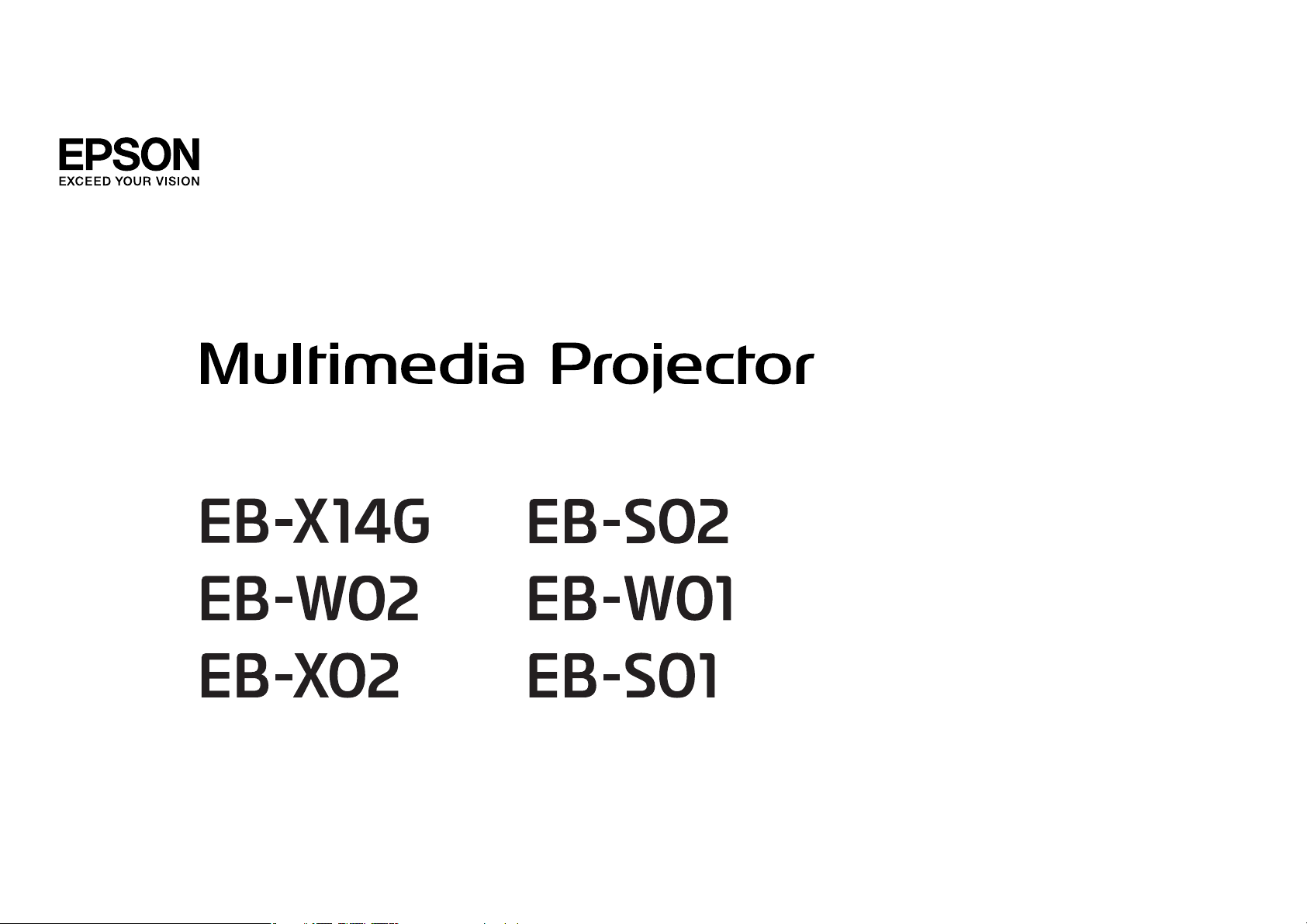
Ghidul utilizatorului
Page 2
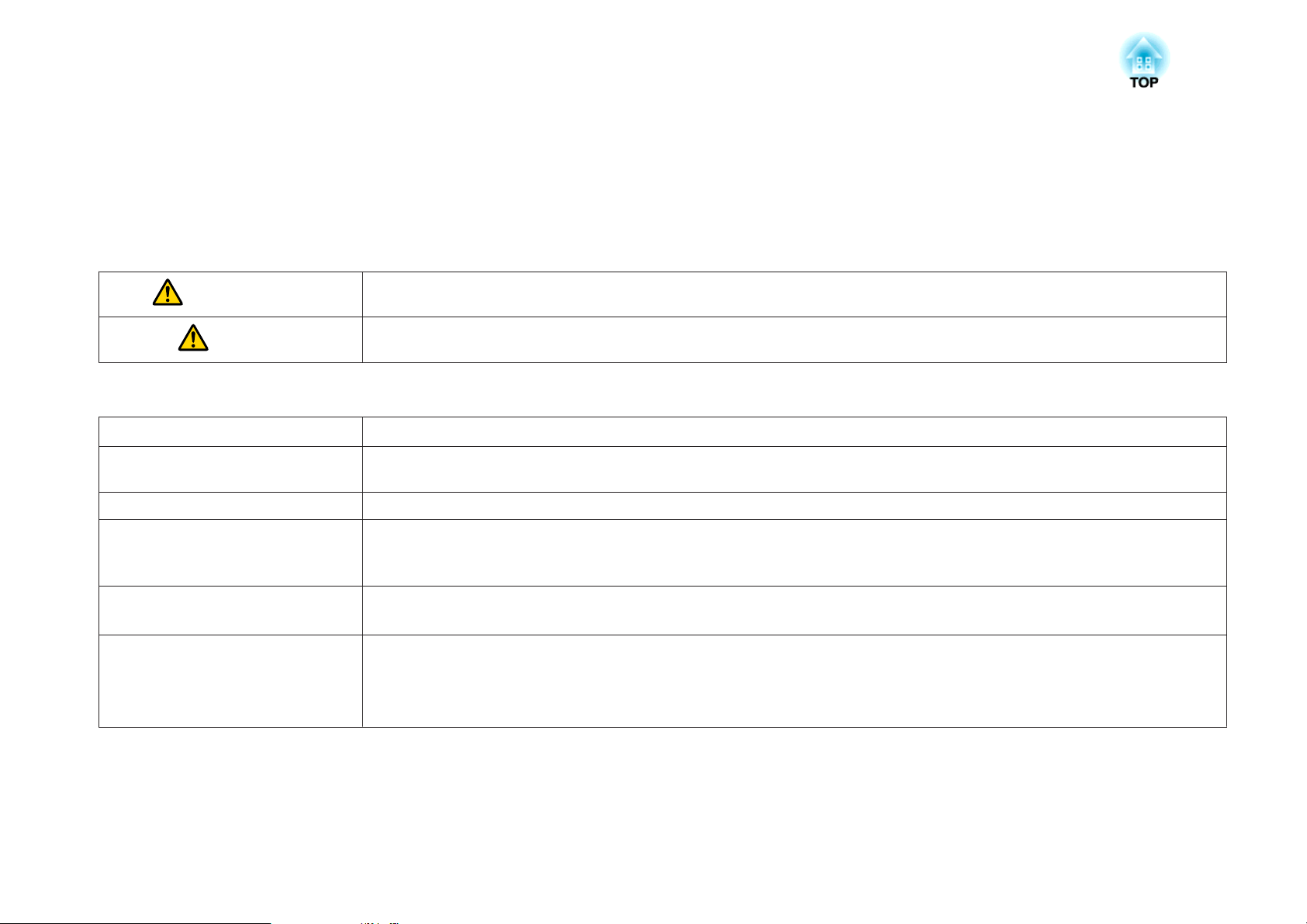
Notaţii Utilizate în Acest Ghid
• Măsuri de siguranţă
Documentaţia şi proiectorul folosesc simboluri grafice care prezintă cum se utilizează proiectorul în condiţii de siguranţă.
Este important să înţelegeţi şi să respectaţi aceste simboluri de atenţionare pentru a evita accidentarea persoanelor sau prejudicierea proprietăţii.
Avertisment
Atenţie
• Indicaţii referitoare la informaţiile generale
Atenţie
Acest simbol se foloseşte pentru informaţii care, dacă sunt ignorate, ar putea duce la accidentarea persoanelor sau chiar deces, din cauza
manipulării incorecte.
Acest simbol se foloseşte pentru informaţii care, dacă sunt ignorate, ar putea duce la accidentarea persoanelor sau daune fizice, din cauza
manipulării incorecte.
Indică procedurile care pot produce daune sau răniri dacă nu se iau măsuri suficiente de siguranţă.
Indică informaţii şi puncte suplimentare care pot fi utile referitoare la un anumit subiect.
a
s Indică o pagină în care puteţi găsi informaţii detaliate referitoare la un anumit subiect.
g
[Nume] Indică numele butoanelor de pe telecomandă sau de pe panoul de comandă.
Nume meniu Indică elementele din meniul Configurare.
Indică faptul că o explicaţie a cuvântului sau cuvintelor subliniate aflate în faţa acestui simbol apare în glosarul de termeni. Consultaţi
secţiunea "Glosar" din "Apendice".
s "Glosar" p.99
Exemplu: butonul [Esc]
Exemplu:
Selectaţi Strălucire din meniul Imagine.
Imagine - Strălucire
Page 3
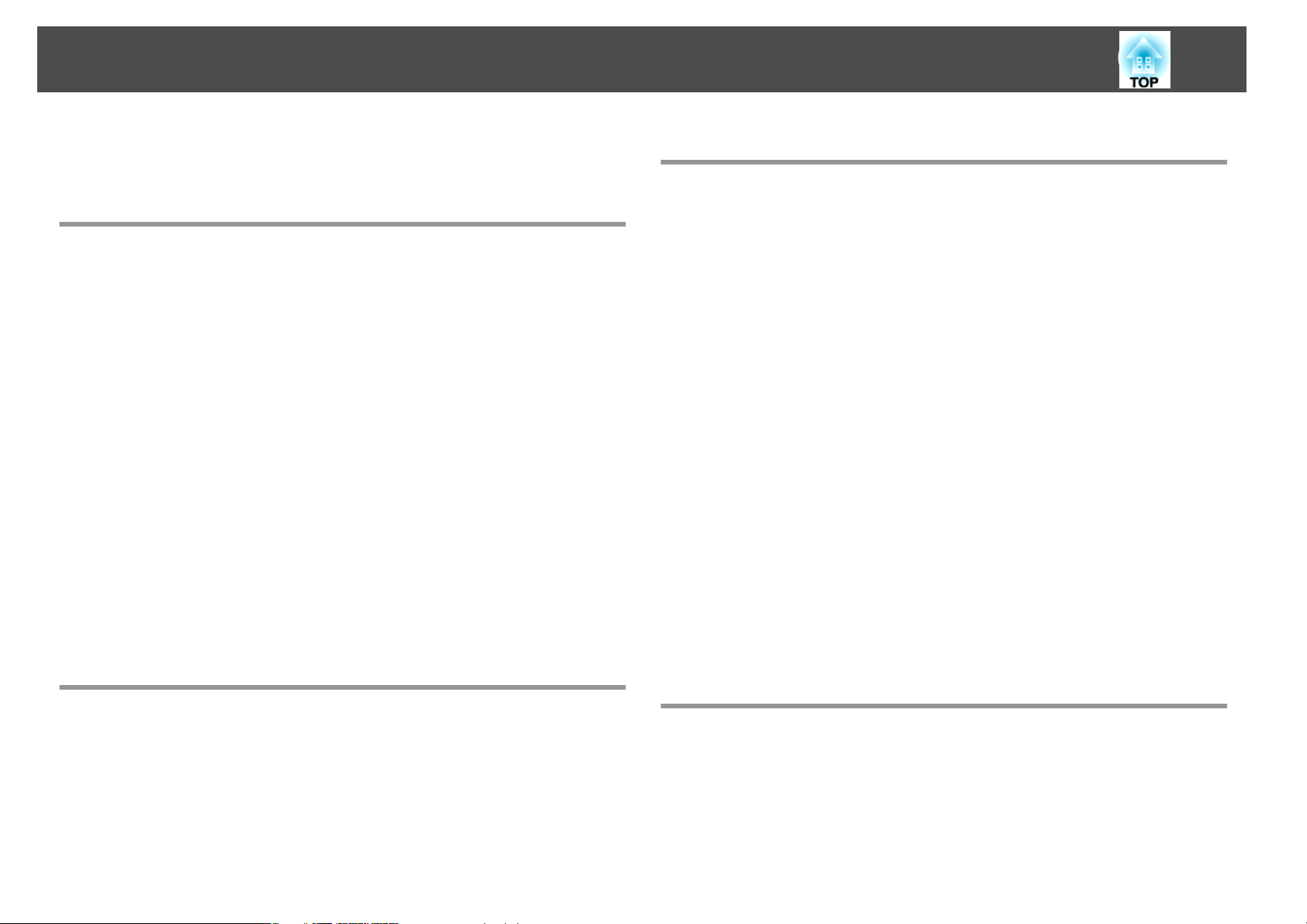
Cuprins
3
Notaţii Utilizate în Acest Ghid ....................... 2
Introducere
Caracteristicile Proiectorului ................................. 7
Lista de funcţii după model........................................7
Configurare, proiectare şi depozitare rapide şi uşoare ......................8
Conectarea cu un cablu USB şi efectuarea proiecţiilor (USB Display)..........8
Detectarea mişcărilor proiectorului şi corectarea automată a distorsiunilor de
imagine (numai pentru EB-X14G/EB-W02/EB-X02/EB-S02).................8
Funcţii utile pentru proiecţia imaginilor ...............................8
Creşterea conţinutului de proiectare pe ecrane late (WXGA) (numai pentru
EB-W02/EB-W01).............................................8
Valorificarea la maximum a telecomenzii............................8
Funcţii avansate de securitate....................................9
Denumirea şi funcţiile componentelor ....................... 10
În faţă/pe carcasă.............................................10
Spate......................................................11
La bază .................................................... 12
Panou de control..............................................13
Telecomandă................................................15
Înlocuirea bateriilor telecomenzii................................. 17
Distanţa de funcţionare a telecomenzii.............................17
Utilizarea de bază
Proiectarea Imaginilor ..................................... 26
De la instalare la proiecţie........................................ 26
Detectarea automată a semnalelor de intrare şi modificarea imaginii proiectate
(Căutare sursă)............................................... 27
Comutarea la imaginea ţintă utilizând telecomanda ......................28
Proiectarea cu USB Display ....................................... 28
Cerinţe de sistem ............................................28
La prima conectare.......................................... 29
Dezinstalarea.............................................. 30
Ajustarea imaginilor proiectate ............................. 32
Corectarea distorsiunilor trapezoidale...............................32
Corectarea automată.........................................32
Corectarea manuală ..........................................33
Ajustarea dimensiunii imaginii ....................................36
Ajustarea poziţiei imaginii ....................................... 36
Ajustarea înclinării orizontale.....................................37
Corectarea focalizării ...........................................37
Ajustarea volumului............................................37
Selectarea calităţii de proiecţie (Selectarea Mod culoare)...................37
Setarea Diafragmă automată......................................38
Modificarea formatului imaginii proiectate ............................39
Metodele de modificare.......................................39
Modificarea modului de aspect..................................39
Pregătirea proiectorului
Instalarea proiectorului .................................... 19
Metode de Instalare ............................................19
Metode de instalare ..........................................20
Dimensiunea ecranului şi distanţa aproximativă de proiecţie................20
Conectarea echipamentului ................................ 22
Conectarea unui calculator.......................................22
Conectarea surselor de imagini.................................... 23
Funcţii utile
Funcţii de proiecţie ........................................ 43
Ascunderea termporară a imaginii şi a sunetului (A/V Mute) ................. 43
Îngheţarea imaginii (Freeze)......................................43
Funcţia indicator (Pointer).......................................44
Mărirea unei porţiuni din imagine (E-Zoom)...........................45
Utilizarea telecomenzii pentru a opera indicatorul mouse-ului (Mouse fără fir)....46
Salvarea unui logo utilizator...................................... 47
Page 4
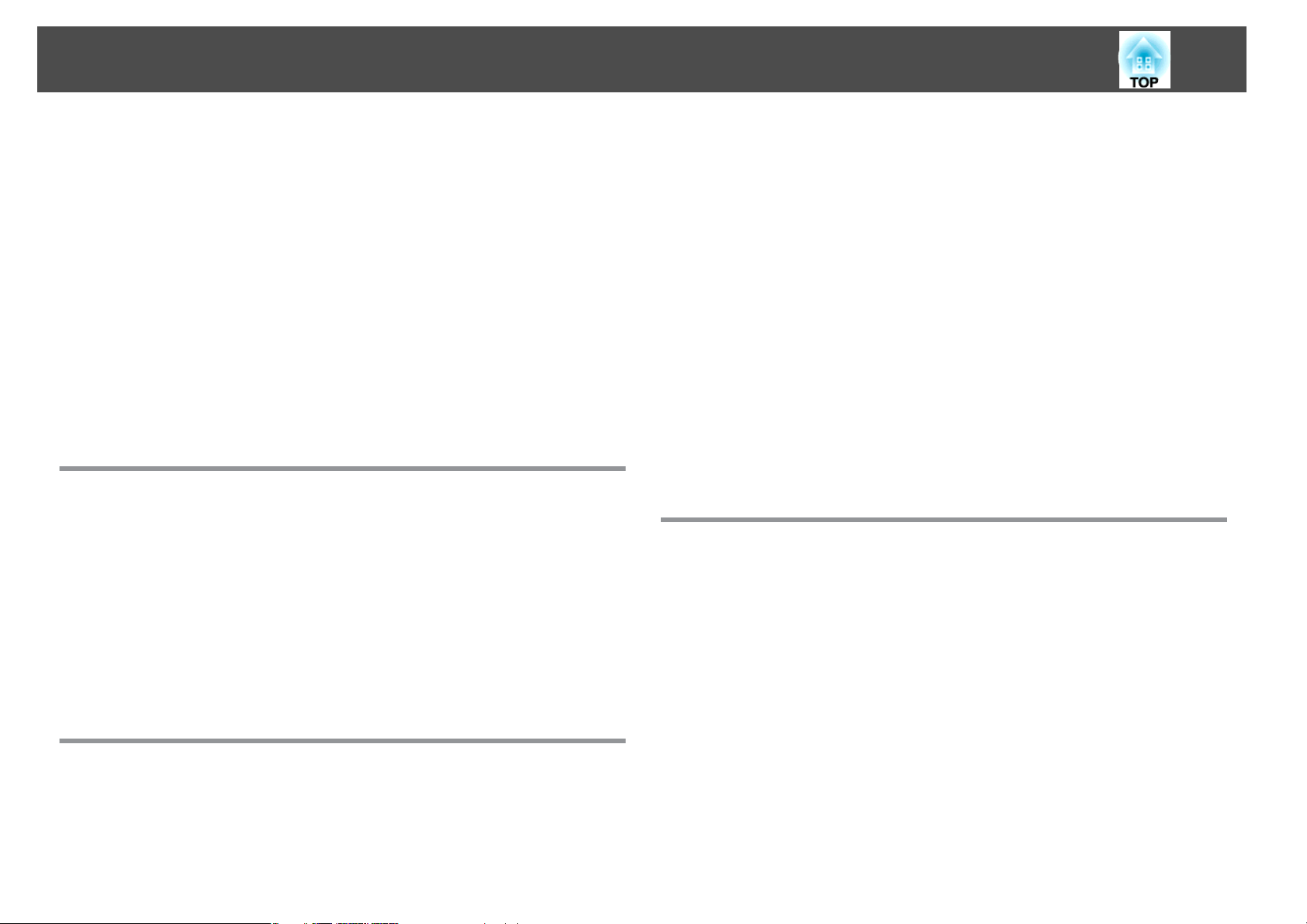
Cuprins
4
Funcţii de Securitate ....................................... 49
Administrarea utilizatorilor (Protejat de parolă).........................49
Tipuri de Protejat de parolă.....................................49
Setarea funcţiei Protejat de parolă................................ 49
Introducerea parolei.........................................50
Restricţionarea funcţionării (Blocare funcţionare)........................51
Blocare antifurt ...............................................53
Instalarea firului de blocare..................................... 53
Monitorizarea şi controlul .................................. 54
Comenzi ESC/VP21............................................54
Înainte de a începe ..........................................54
Lista comenzilor............................................54
Protocol de comunicare.......................................54
Meniul Configurare
Utilizarea Meniul Configurare . .............................. 56
Lista cu Funcţii ............................................ 57
Tabelul meniului Configurare.....................................57
Meniul Imagine ............................................... 58
Meniul Semnal............................................... 59
Meniul Setări................................................ 60
Meniul Extins................................................62
Meniul Informaţii (numai afişare)...................................63
Meniul Reset.................................................64
Depanarea
Utilizarea funcţiei Ajutor ................................... 66
Rezolvarea problemelor .................................... 67
Citirea indicatoarelor ...........................................67
Când indicatoarele nu vă pot ajuta ..................................70
Probleme cu imaginile ..........................................71
Imaginile nu apar...........................................71
Imaginile în mişcare nu sunt afişate (doar partea din imagine care se mişcă va fi
afişată cu negru) ............................................72
Proiecţia se opreşte automat.................................... 72
Este afişat mesajul Nu e acceptat..................................72
Este afişat mesajul Fără semnal................................... 72
Imaginile sunt neclare, nefocalizare sau distorsionate ...................73
În imagini apar interferenţe sau distorsiuni..........................74
Imaginea este trunchiată (mare) sau mică, sau aspectul ei nu este cel dorit . . . . . 74
Culorile din imagine nu sunt corecte..............................75
Imaginile sunt închise........................................76
Probleme la pornirea proiecţiei.................................... 76
Proiectorul nu porneşte .......................................76
Alte probleme................................................77
Sunetul nu se aude sau este slab................................. 77
Telecomanda nu funcţionează ...................................77
Doresc să schimb limba pentru mesaje şi meniuri...................... 78
Întreţinerea
Curăţarea ................................................. 80
Curăţarea suprafeţei proiectorului.................................. 80
Curăţarea lentilelor ............................................80
Curăţarea filtrului de aer .........................................80
Înlocuirea Consumabilelor . . . . . . ............................ 82
Înlocuirea lămpii..............................................82
Perioada de înlocuire a lămpii................................... 82
Cum se înlocuieşte lampa ......................................82
Resetarea duratei lămpii....................................... 85
Înlocuirea filtrului de aer.........................................85
Perioada de înlocuire a filtrului de aer.............................. 85
Cum se înlocuieşte filtrul de aer..................................85
Page 5
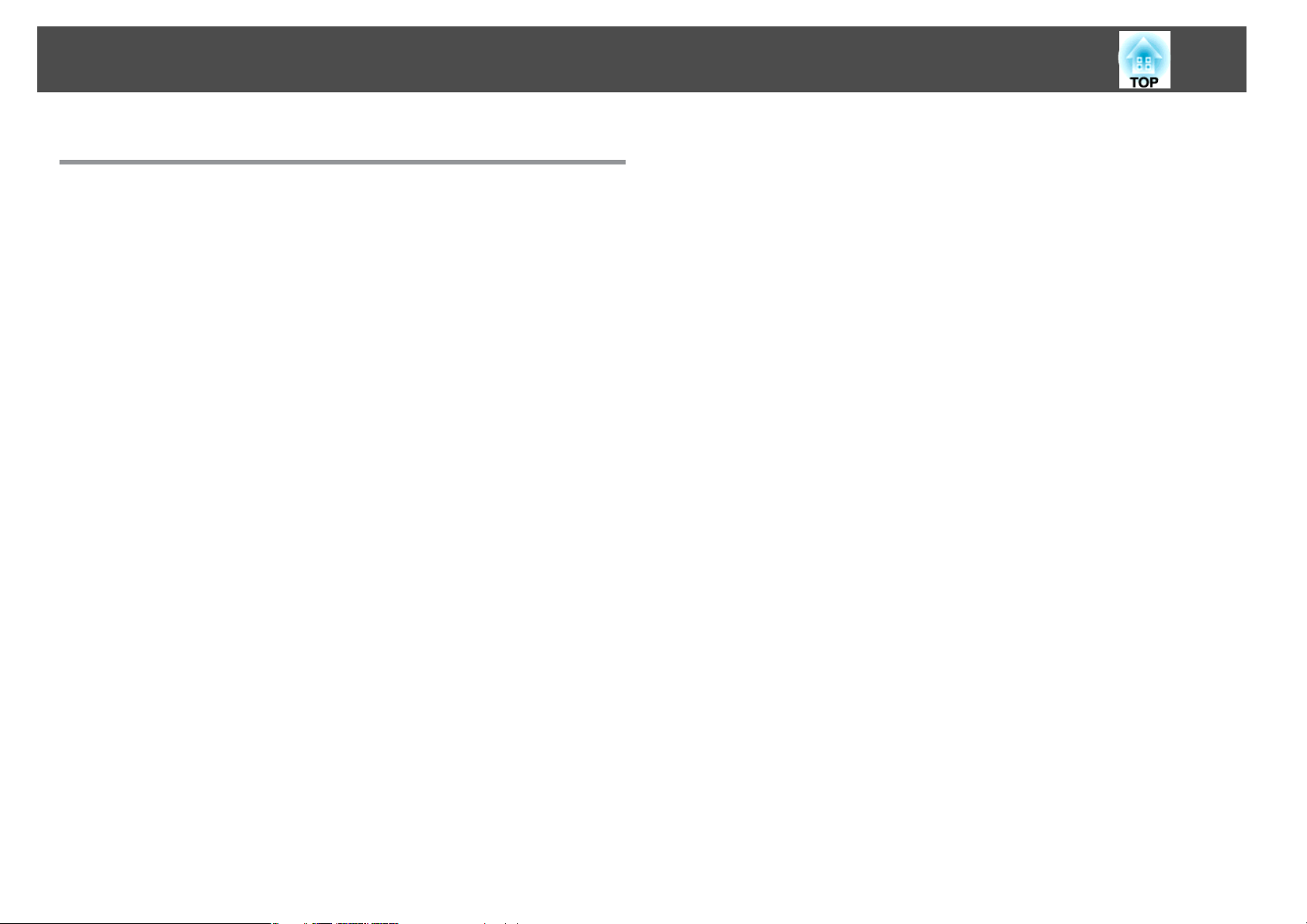
Cuprins
Apendice
Accesorii Opţionale şi Consumabile ......................... 88
Accesorii opţionale............................................88
Consumabile................................................88
Dimensiune ecran şi distanţa de proiecţie .................... 89
Distanţă de proiecţie (pentru EB-W02/EB-W01).........................89
Distanţă de proiecţie (pentru EB-X14G/EB-X02)......................... 90
Distanţă de proiecţie (pentru EB-S02/EB-S01)...........................91
Ecrane acceptate .......................................... 93
Rezoluţii Acceptate............................................93
Semnale de la calculator (RGB analogic)............................93
Video pe componente........................................93
Video compozit (numai pentru EB-X14G/EB-W02/EB-X02/EB-S02)...........94
Specificaţii ................................................ 95
Specificaţii Generale ale Proiectorului................................95
5
Aspect .................................................... 98
Glosar .................................................... 99
Informaţii Generale ....................................... 101
Referitor la notaţii............................................ 101
Notificare generală: ........................................... 101
Index .................................................... 102
Page 6
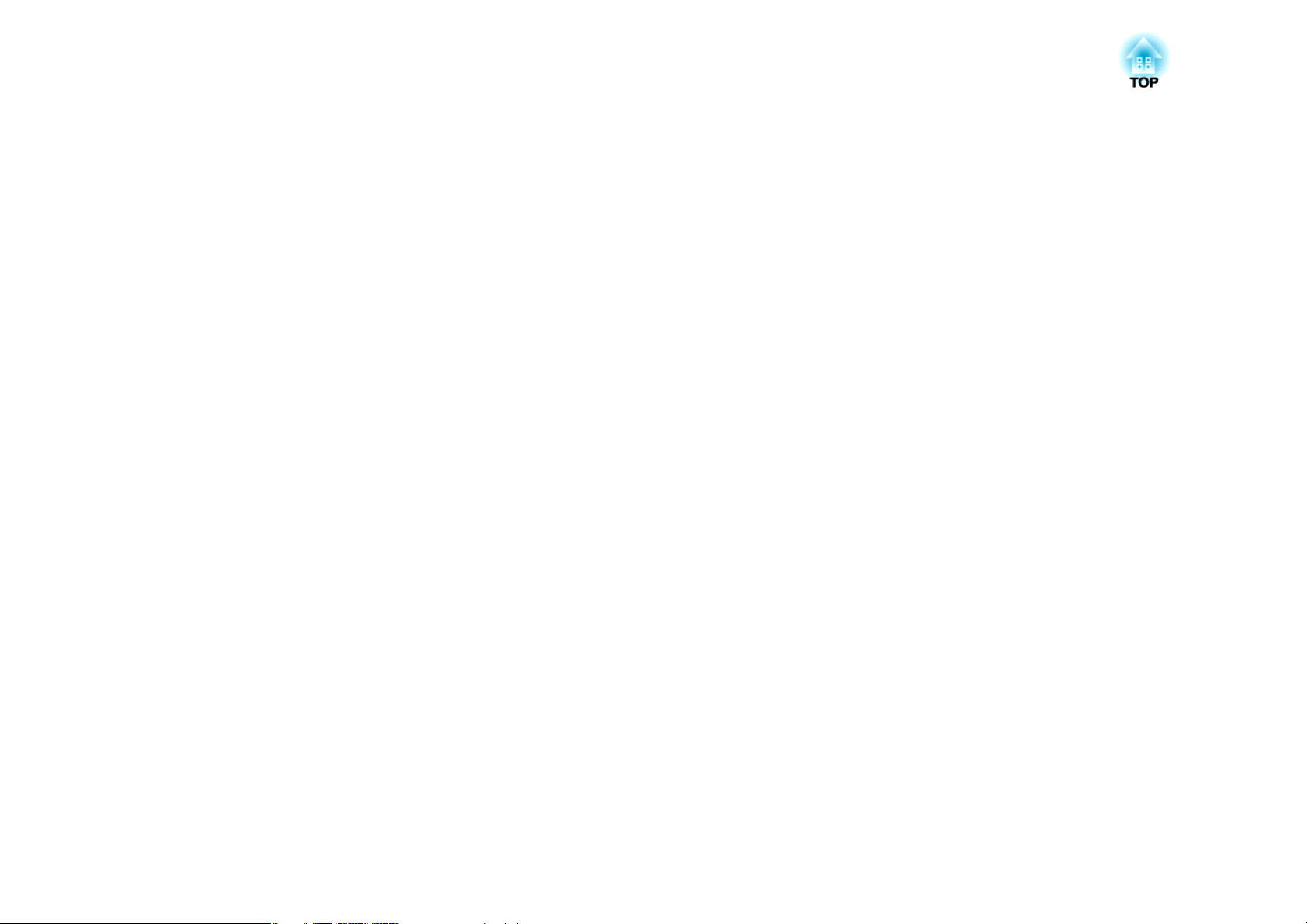
Introducere
În acest capitol sunt prezentate caracteristicile proiectorului şi denumirea componentelor.
Page 7

Caracteristicile Proiectorului
Lista de funcţii după model
Funcţiile disponibile diferă în funcţie de modelul utilizat. Consultaţi tabelul de mai jos pentru o listă de funcţii disponibile pentru fiecare model.
Funcţie EB-X14G EB-W02 EB-X02 EB-S02 EB-W01 EB-S01
USB Display
Corecţie auto T.vert --
7
Corecţie T. oriz
Quick Corner
-----
-----
Page 8
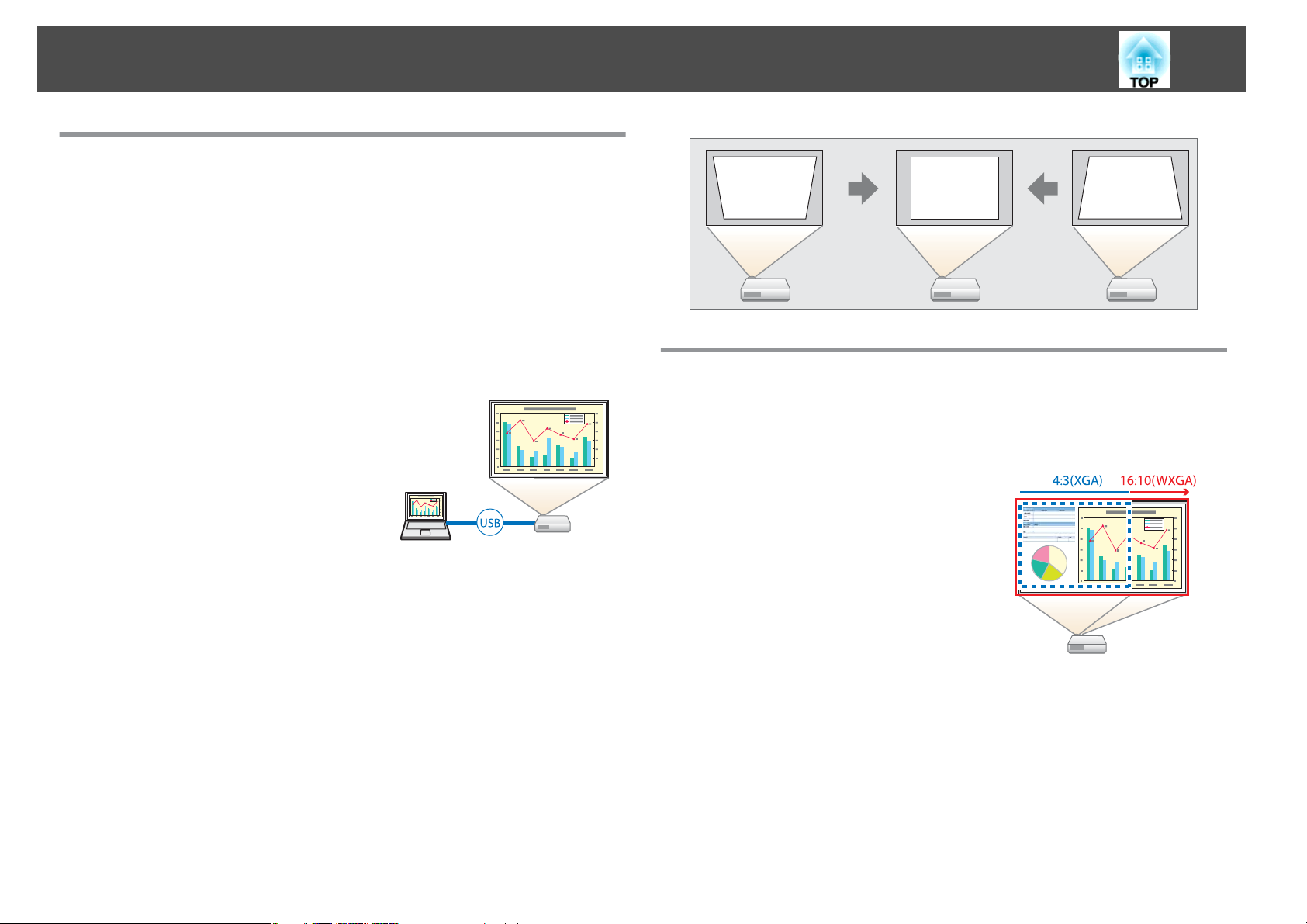
Caracteristicile Proiectorului
Configurare, proiectare şi depozitare rapide şi uşoare
• Porniţi şi opriţi proiectorul doar prin conectare şi deconectare.
• Proiectaţi pe ecrane de dimensiuni mari de la o distanţă redusă.
• Reglaţi cu uşurinţă înălţimea cu o manetă.
• Deoarece nu necesită timp de răcire, este uşor de depozitat.
Conectarea cu un cablu USB şi efectuarea proiecţiilor (USB Display)
Prin simpla conectare a unui cablu USB, puteţi
proiecta imagini de pe ecranul unui calculator
fără un cablu pentru calculator.
s "Proiectarea cu USB Display" p.28
Detectarea mişcărilor proiectorului şi corectarea automată a
distorsiunilor de imagine (numai pentru EB-X14G/EB-W02/EB-X02/
EB-S02)
8
Funcţii utile pentru proiecţia imaginilor
Creşterea conţinutului de proiectare pe ecrane late (WXGA) (numai
pentru EB-W02/EB-W01)
Cu un calculator al cărui ecran este un ecran lat
LCD 16:10 WXGA, imaginea poate fi proiectată
având acelaşi aspect. Puteţi folosi drept ecran o
tablă albă sau alte formate de ecran.
s "Modificarea formatului imaginii proiectate
" p.39
Acest proiector corectează automat distorsiunile trapezoidale verticale care
se produc când se poziţionează sau se mişcă proiectorul.
s
"Corectarea automată" p.32
Valorificarea la maximum a telecomenzii
Puteţi utiliza telecomanda pentru a executa anumite operaţiuni, cum ar fi
mărirea unei porţiuni din imagine. De asemenea, puteţi utiliza telecomanda
ca un indicator în timpul prezentărilor sau ca un mouse pentru calculator.
s
"Funcţia indicator (Pointer)" p.44
s
"Mărirea unei porţiuni din imagine (E-Zoom)" p.45
Page 9
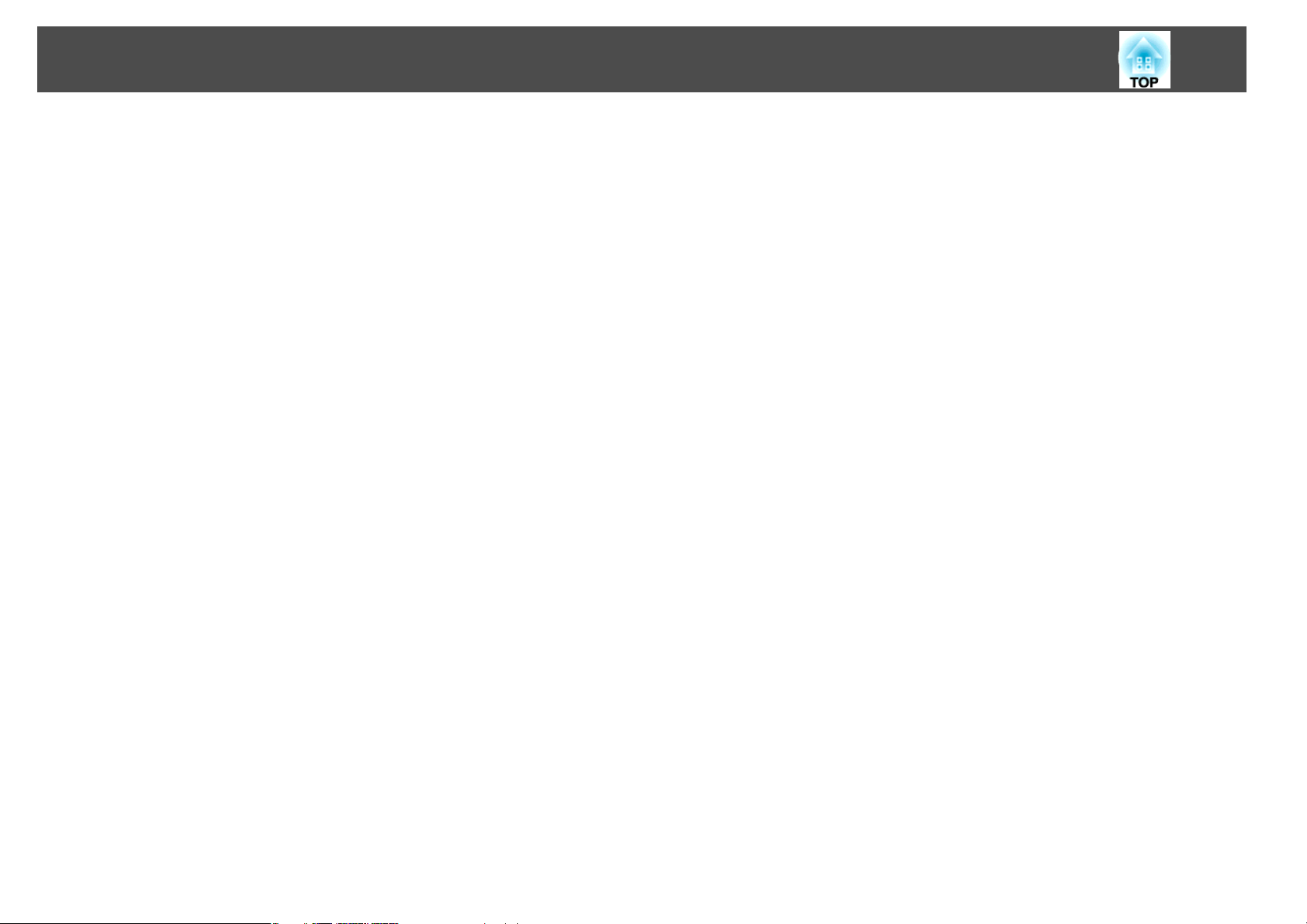
Caracteristicile Proiectorului
s
"Utilizarea telecomenzii pentru a opera indicatorul mouse-ului (Mouse
fără fir)" p.46
Funcţii avansate de securitate
• Protecţie prin parolă pentru a restricţiona şi urmări utilizatorii
Prin definirea unei Parole, puteţi restricţiona accesul unor persoane la
proiector.
s
"Administrarea utilizatorilor (Protejat de parolă)" p.49
• Operation Lock (blocarea funcţionării) limitează funcţionarea
butoanelor aflate pe panoul de comandă
Puteţi folosi această opţiune pentru a împiedica modificarea fără
permisiune a configurărilor proiectorului la evenimente, în şcoli şamd.
s
"Restricţionarea funcţionării (Blocare funcţionare)" p.51
• Este echipat cu diferite dispozitive antifurt
Proiectorul este echipat cu următoarele tipuri de dispozitive antifurt de
securitate.
• Slot de securitate
• Punct de instalare a cablului de securitate
s "Blocare antifurt" p.53
9
Page 10

Denumirea şi funcţiile componentelor
10
Toate caracteristicile din acest ghid sunt explicate utilizând imagini ale
modelului EB-W02, cu excepţia menţiunilor contrare.
În faţă/pe carcasă
Nume Funcţie
Gură de evacuare a
A
aerului
Gura de evacuare a aerului este utilizată pentru a răci
proiectorul.
Nume Funcţie
Buton glisant capac
B
lentile
Maneta de reglare a
C
piciorului
Picior reglabil din faţă
D
Capac glisant lentile
E
Receptor la distanţă
F
Inel de focalizare
G
Inel de zoom
H
(numai pentru
EB-X14G/EB-W02/
EB-X02/EB-W01)
Gură de ventilare
I
(filtru de aer)
Glisaţi butonul pentru a deschide şi închide capacul
lentilelor.
Apăsaţi pe maneta de reglare a piciorului pentru a extinde
şi a retrage piciorul frontal reglabil.
s "Ajustarea poziţiei imaginii " p.36
Când se instalează pe o suprafaţă, cum ar fi o masă,
extindeţi piciorul pentru a regla poziţia imaginii.
s "Ajustarea poziţiei imaginii " p.36
Pentru a proteja lentilele, închideţi-l când nu utilizaţi
proiectorul.
Atenţie
Nu închideţi capacul lentilelor în timpul proiecţiei.
Primeşte semnalul de la telecomandă.
Reglează focalizarea imaginii.
s "Corectarea focalizării" p.37
Reglează dimensiunile imaginii.
s "Ajustarea dimensiunii imaginii " p.36
Permite admisia aerului în vederea răcirii interioare a
proiectorului.
s "Curăţarea filtrului de aer" p.80
Atenţie
În timpul proiecţiei, nu vă apropiaţi faţa sau mâinile de gura de evacuare a aerului şi nu aşezaţi
obiecte care pot fi deformate sau deteriorate de
căldură în apropierea gurii.
Capac filtru de aer
J
Boxă
K
Indicatoare
L
Deschide şi închide capacul filtrului de aer.
s "Înlocuirea filtrului de aer" p.85
Ieşiri audio.
Indică starea proiectorului.
s "Citirea indicatoarelor" p.67
Page 11
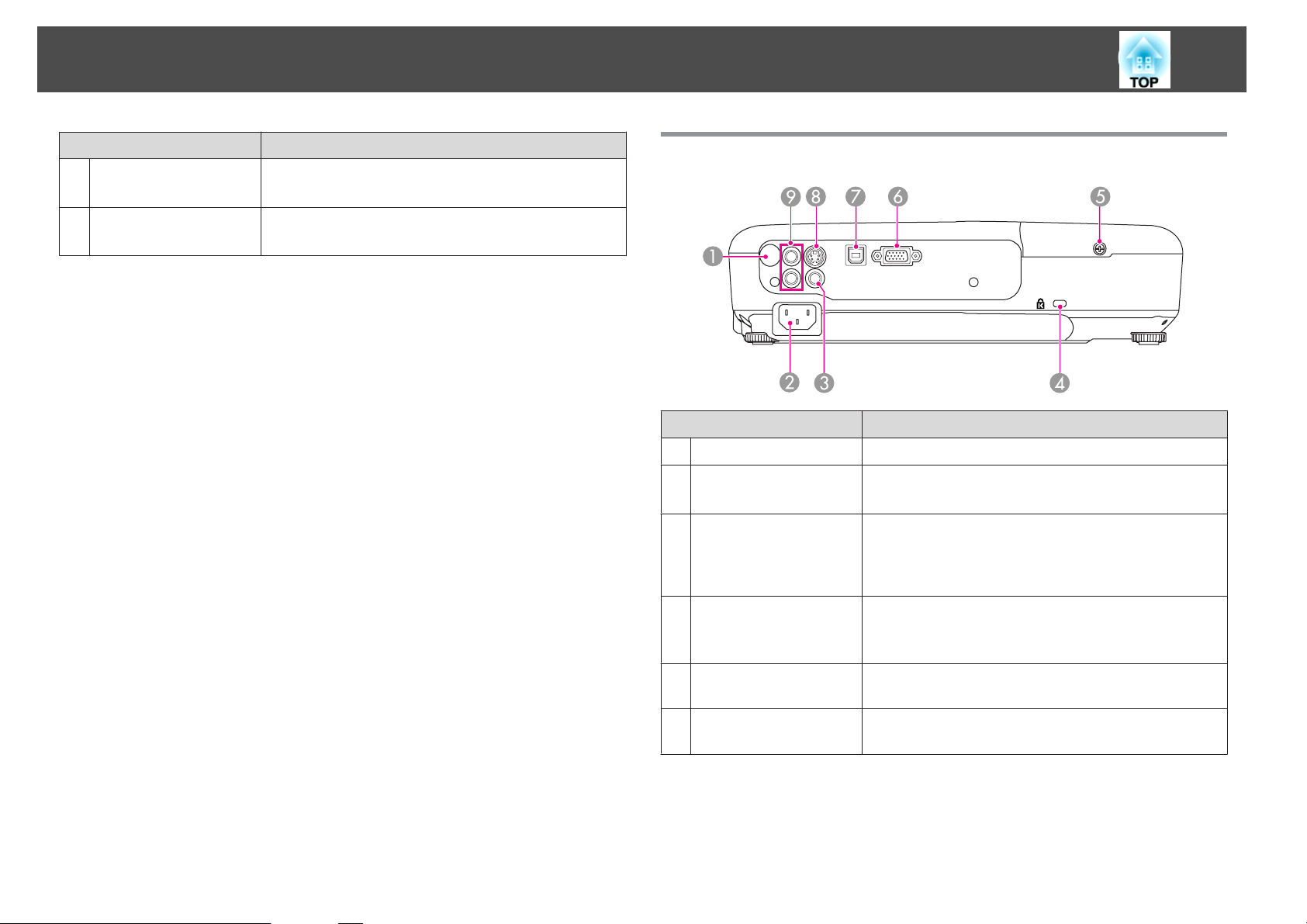
Denumirea şi funcţiile componentelor
11
Nume Funcţie
Panou de comandă
M
Capacul lămpii
N
Operează proiectorul.
s "Panou de control" p.13
Deschideţi atunci când înlocuiţi lampa proiectorului.
s "Înlocuirea lămpii" p.82
Spate
Nume Funcţie
Receptor la distanţă
A
Mufă de alimentare
B
Port Video
C
(numai pentru
EB-X14G/EB-W02/
EB-X02/EB-S02)
Slot de securitate
D
Primeşte semnalul de la telecomandă.
Conectează cablul de alimentare la proiector.
s "De la instalare la proiecţie" p.26
Introduce semnale video compozite de la surse video.
Slotul de securitate este compatibil cu sistemul Microsaver
Security produs de Kensington.
s "Blocare antifurt" p.53
Şurub de fixare a
E
capacului lămpii
Port Computer
F
Se înşurubează pentru a fixa capacul lămpii.
Primeşte semnale de imagine de la un calculator şi
semnale video compuse de la alte surse video.
Page 12
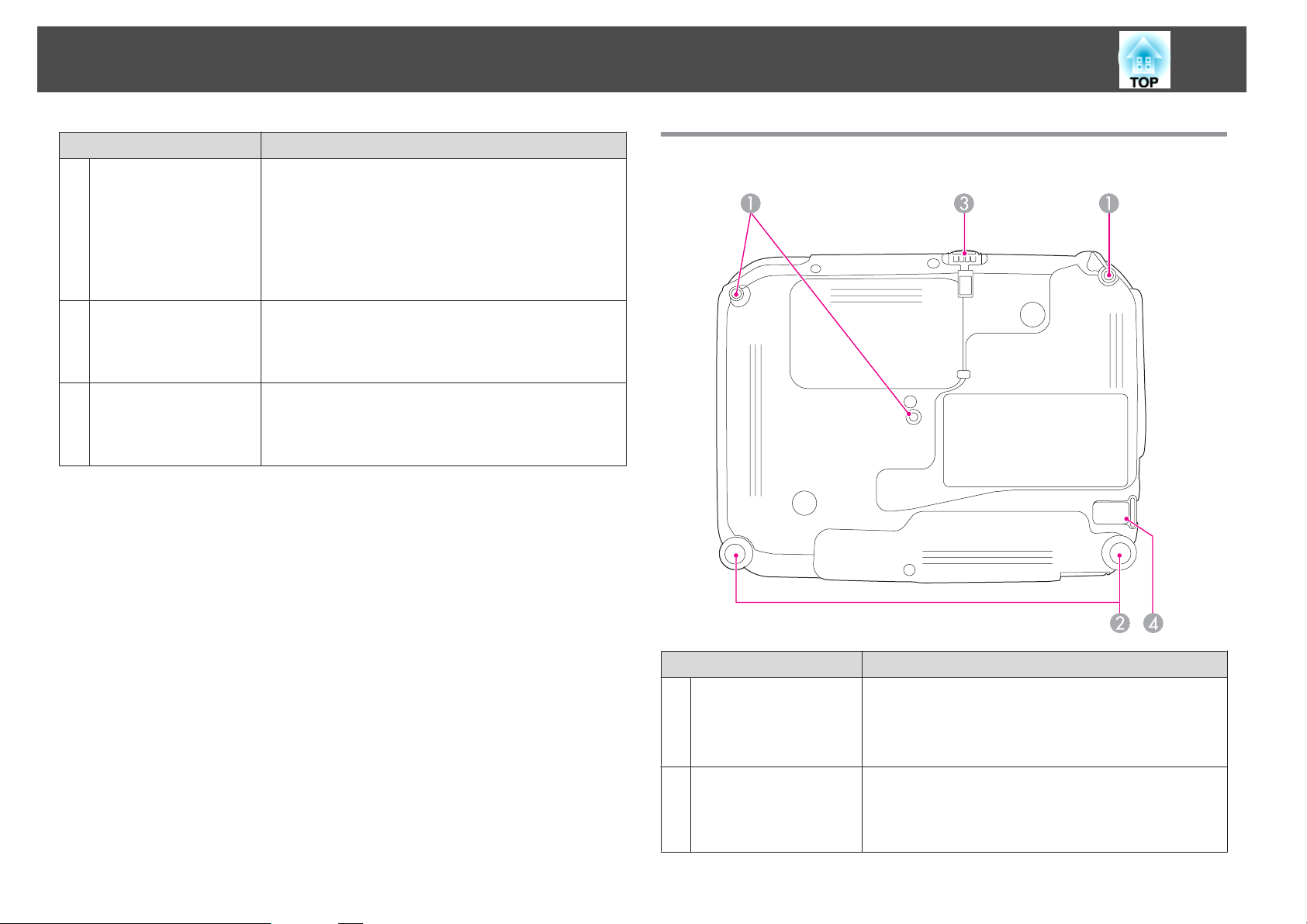
Denumirea şi funcţiile componentelor
12
Nume Funcţie
Port USB(TypeB)
G
Port S-Video
H
(numai pentru
EB-X14G/EB-W02/
EB-X02/EB-S02)
Port Audio-L/R
I
(numai pentru
EB-X14G/EB-W02/
EB-X02/EB-S02)
• Conectează proiectorul la un calculator printr-un cablu
USB, iar imaginea din calculator este proiectată.
"Proiectarea cu USB Display" p.28
s
• Conectează proiectorul la un calculator printr-un cablu
USB pentru a utiliza funcţia de Mouse fără fir.
s "Utilizarea telecomenzii pentru a opera
indicatorul mouse-ului (Mouse fără fir)" p.46
Pentru semnale S-Video primite de la surse video.
Primeşte intrare audio de la echipamente conectate la
porturile Computer, S-Video sau Video.
La bază
Nume Funcţie
Puncte de fixar e a
A
suportului pe tavan
(trei puncte)
Picioare din spate
B
Dacă suspendaţi proiectorul de tavan, fixaţi în aceste
puncte Suportul de suspendare pe tavan opţional.
s "Instalarea proiectorului" p.19
s "Accesorii opţionale" p.88
Când se instalează pe o suprafaţă, cum ar fi o masă, rotiţi
pentru a extinde şi retrageţi pentru a regla înclinarea faţă
de orizontală.
s "Ajustarea înclinării orizontale" p.37
Page 13
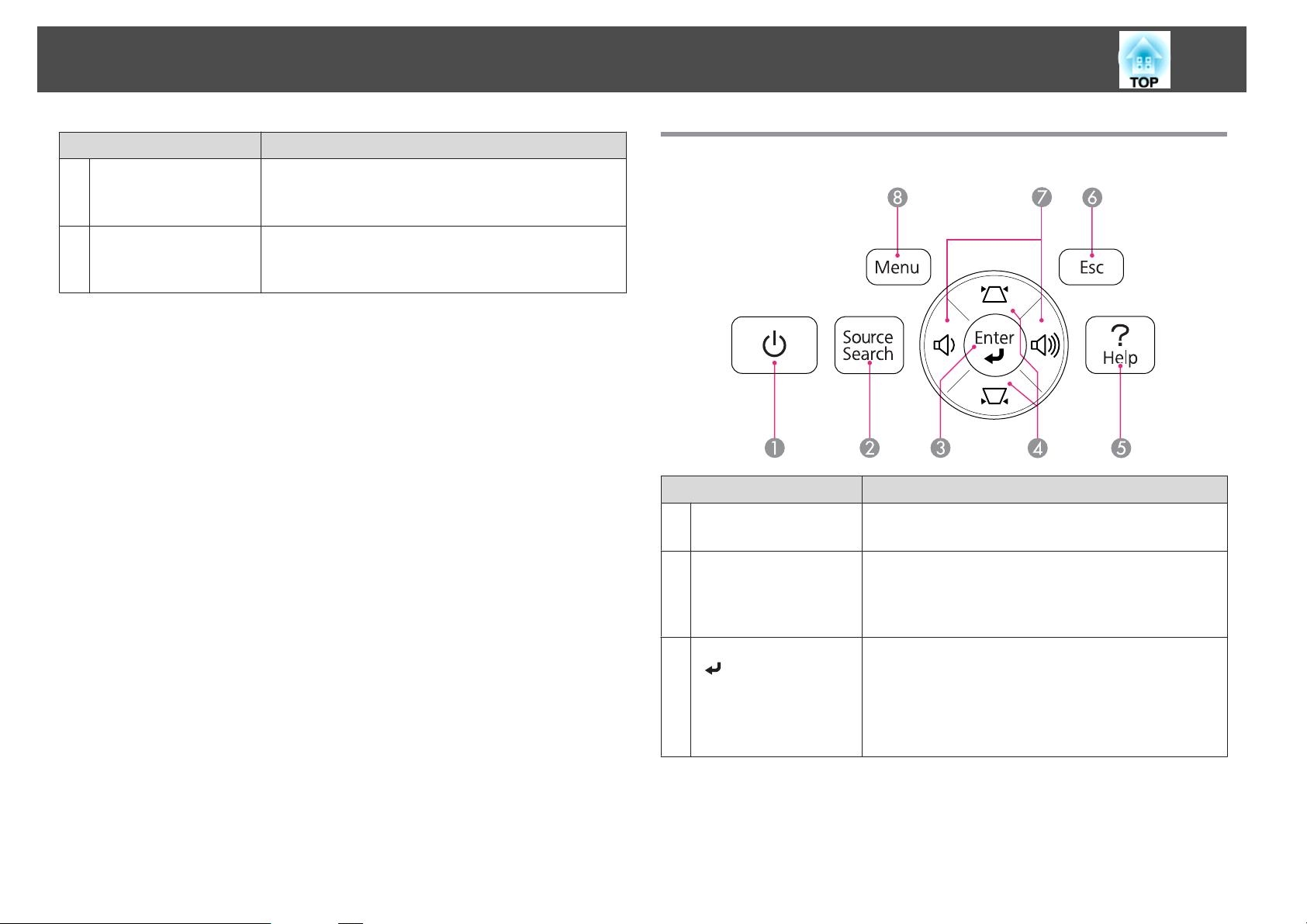
Denumirea şi funcţiile componentelor
13
Nume Funcţie
Picior frontal reglabil
C
Punct de instalare a
D
cablului de securitate
Când se instalează pe o suprafaţă, cum ar fi o masă,
extindeţi piciorul pentru a regla poziţia imaginii.
s "Ajustarea poziţiei imaginii " p.36
Treceţi pe aici un colier disponibil în comerţ şi fixaţi
cablul.
s "Instalarea firului de blocare" p.53
Panou de control
Nume Funcţie
Butonul [t]
A
Butonul [Source
B
Search]
Pentru pornirea şi oprirea proiectorului.
s "De la instalare la proiecţie" p.26
Modifică în următoarea sursă de intrare care trimite o
imagine.
s "Detectarea automată a semnalelor de intrare şi
modificarea imaginii proiectate (Căutare sursă)" p.27
Butonul [Enter]
C
[
]
• Când se afişează meniul Configurare sau ecranul
Ajutor, acesta acceptă şi introduce selecţia curentă şi
trece la nivelul următor.
• Dacă se apasă la proiectarea semnalelor RGB analogice
de la portul Computer, puteţi optimiza automat
Urmărire, Sincro. şi Poziţie.
Page 14
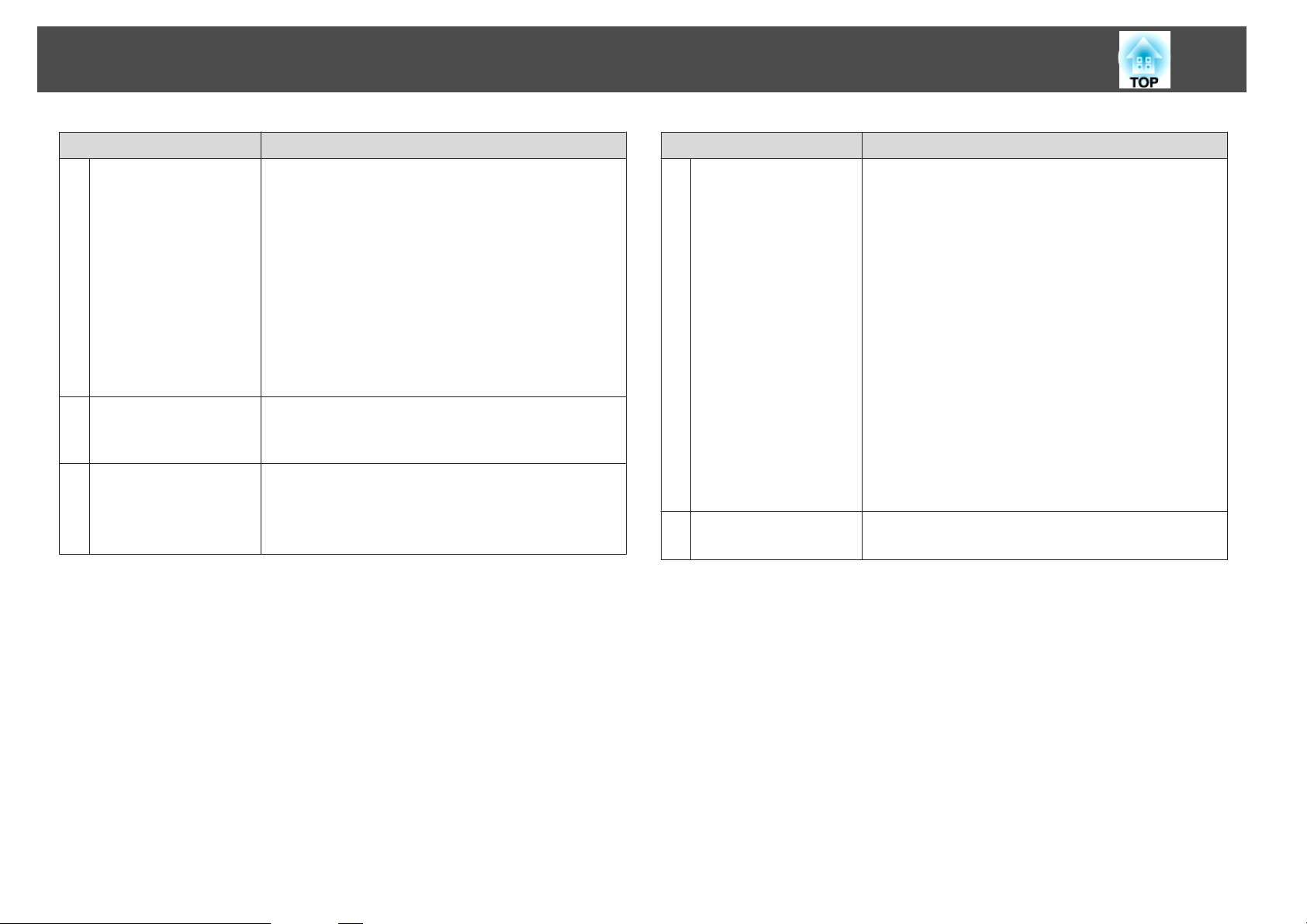
Denumirea şi funcţiile componentelor
14
Nume Funcţie
Butoanele [w][v]
D
Butonul [Help]
E
Butonul [Esc]
F
• Pentru EB-X14G
Afişează ecranul Corecţie Trapez şi vă permite să
corectaţi distorsiunea trapezoidală pe verticală şi
orizontală.
• Pentru EB-W02/EB-X02/EB-S02/EB-W01/EB-S01
Realizează corecţia trapezoidală verticală.
s "Corectarea manuală" p.33
• Dacă sunt apăsate atunci când se afişează meniul
Configurare sau ecranul Ajutor, aceste butoane
selectează elemente de meniu şi valori de setare.
s "Utilizarea Meniul Configurare" p.56
s "Utilizarea funcţiei Ajutor" p.66
Afişează şi închide ecranul Ajutor, care vă prezintă modul
în care puteţi rezolva problemele, dacă acestea survin.
s "Utilizarea funcţiei Ajutor" p.66
• Opreşte funcţia curentă.
• Dacă este apăsat când se afişează meniul Configurare,
trece la nivelul anterior al meniului.
s "Utilizarea Meniul Configurare" p.56
Nume Funcţie
Butoanele [a][b]
G
sau
butoanele [Wide][Tele
]
Butonul [Menu]
H
• Pentru EB-X14G/EB-W02/EB-X02/EB-W01
[a] Reduce volumul.
[b] Creşte volumul.
s "Ajustarea volumului" p.37
• Pentru EB-S02/EB-S01
[Wide]: Măreşte dimensiunea imaginii proiectate.
[Tele]: Reduce dimensiunea imaginii proiectate.
s "Ajustarea dimensiunii imaginii " p.36
• numai pentru EB-X14G
Corectează distorsiunea trapezoidală pe orizontală
când se afişează ecranul Corecţie Trapez.
s "Corecţie T-H/V (numai pentru EB-X14G)"
p.33
• Dacă sunt apăsate atunci când se afişează meniul
Configurare sau ecranul Ajutor, aceste butoane
selectează elemente de meniu şi valori de setare.
s "Utilizarea Meniul Configurare" p.56
s "Utilizarea funcţiei Ajutor" p.66
Afişează şi închide meniul Configurare.
s "Utilizarea Meniul Configurare" p.56
Page 15
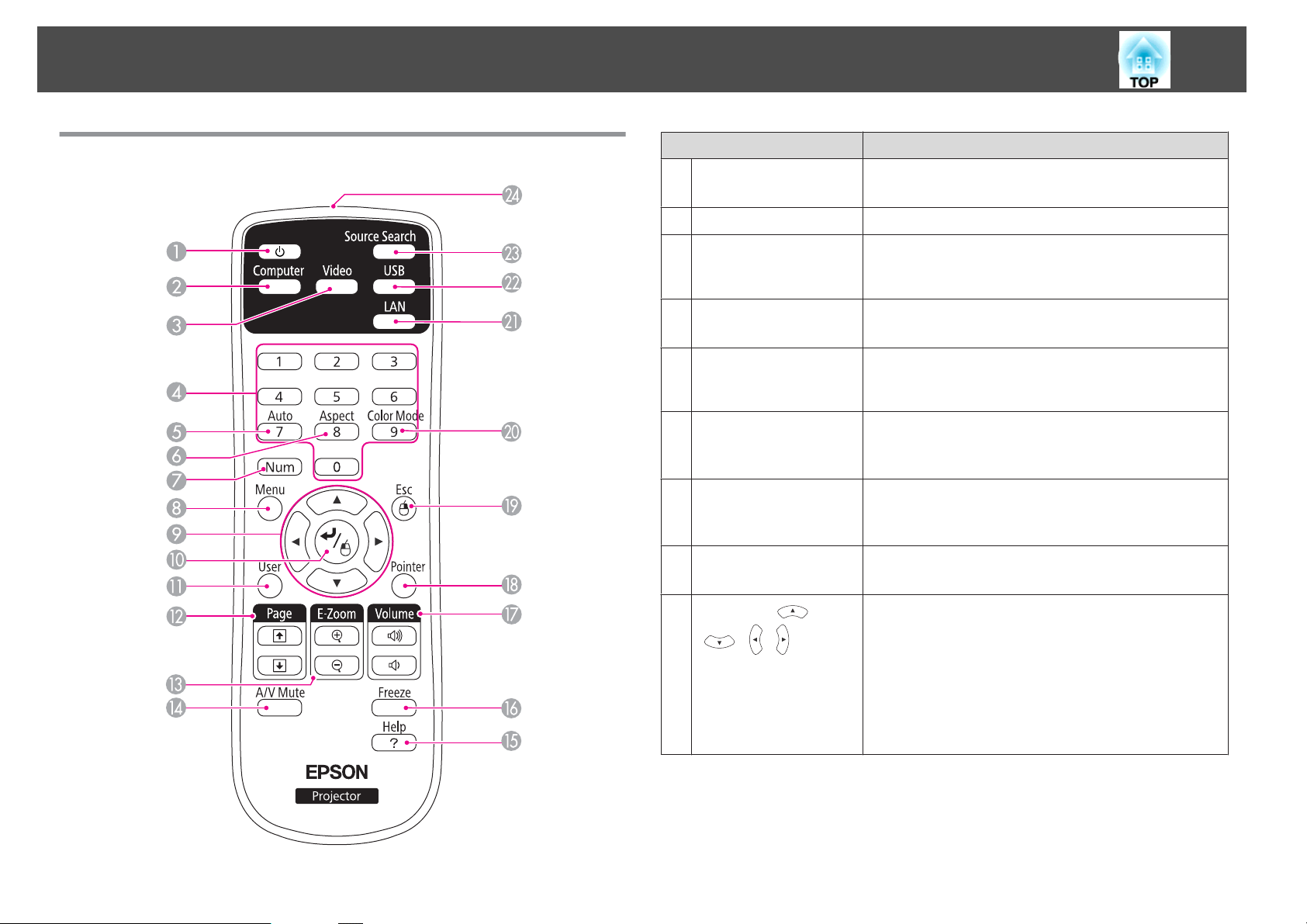
Denumirea şi funcţiile componentelor
15
Telecomandă
Nume Funcţie
Butonul [t]
A
Butonul [Computer]
B
Butonul [Video]
C
Butoane numerice
D
Butonul [Auto]
E
Butonul [Aspect]
F
Butonul [Num]
G
Butonul [Menu]
H
Pentru pornirea şi oprirea proiectorului.
s "De la instalare la proiecţie" p.26
Modifică în imagini de la portul Computer.
La fiecare apăsare a butonului, intrarea semnalului se
comută de la portul S-Video la portul Video. (numai
pentru EB-X14G/EB-W02/EB-X02/EB-S02)
Introduceţi parola.
s "Setarea funcţiei Protejat de parolă" p.49
Dacă se apasă la proiectarea semnalelor RGB analogice de
la portul Computer, puteţi optimiza automat Urmărire,
Sincro. şi Poziţie.
De fiecare dată când butonul este apăsat, se schimbă
modul de aspect.
s "Modificarea formatului imaginii proiectate " p.39
Ţineţi apăsat acest buton şi apăsaţi pe butonul numeric
pentru a introduce parole şi numere.
s "Setarea funcţiei Protejat de parolă" p.49
Afişează şi închide meniul Configurare.
s "Utilizarea Meniul Configurare" p.56
I
Butoanele [ ]
][ ][ ]
[
• Atunci când se afişează meniul Configurare sau ecranul
Ajutor, apăsarea pe aceste butoane selectează
elementele de meniu şi valorile de setare.
s "Utilizarea Meniul Configurare" p.56
• În timpul funcţiei Mouse fără fir, cursoru l mouse-ului se
mută în direcţia butonului apăsat.
s "Utilizarea telecomenzii pentru a opera
indicatorul mouse-ului (Mouse fără fir)" p.46
Page 16
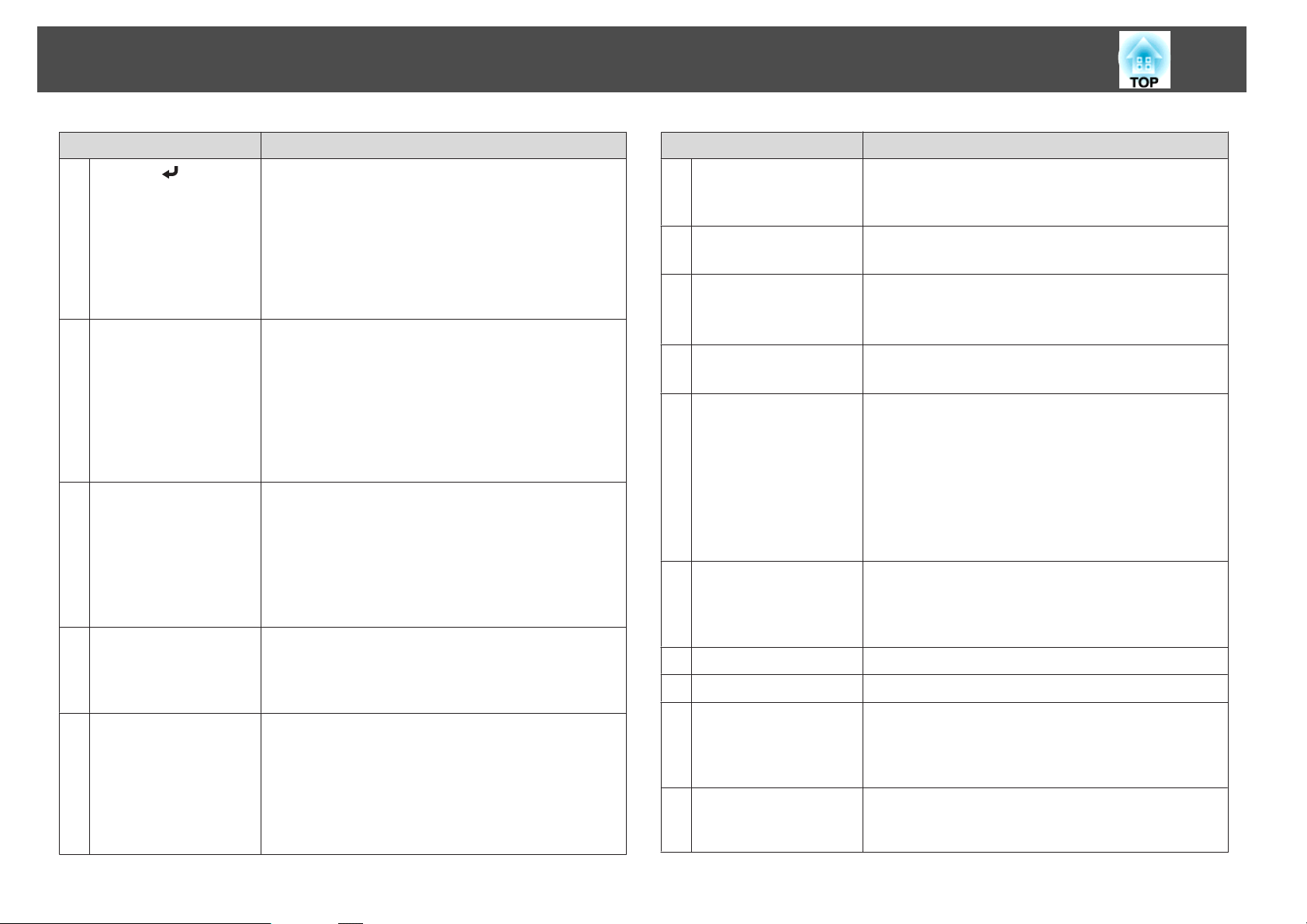
Denumirea şi funcţiile componentelor
16
Nume Funcţie
J
Butonul [ ]
Butonul [User]
K
Butoanele [Page]
L
[[][]]
Butoanele [E-Zoom]
M
[z][x]
Butonul [A/V Mute]
N
• Când se afişează meniul Configurare sau ecranul
Ajutor, acesta acceptă şi introduce selecţia curentă şi
trece la nivelul următor.
s "Utilizarea Meniul Configurare" p.56
• Funcţionează ca butonul stânga al mouse-ului când se
utilizează funcţia Mouse fără fir.
s "Utilizarea telecomenzii pentru a opera
indicatorul mouse-ului (Mouse fără fir)" p.46
Selectaţi orice element utilizat frecvent dintre cele cinci
elemente disponibile aferente meniului Configurare şi
atribuiţi-l acestui buton. Apăsând pe butonul [User], se
afişează ecranul de selectare/reglare a elementului de
meniu atribuit, ceea ce vă permite să efectuaţi setări/
reglări printr-o singură atingere de buton.
s "Meniul Setări" p.60
Consum energie este configurat ca setare prestabilită.
Modifică pagini în fişiere, cum ar fi fişiere PowerPoint,
când se utilizează următoarele metode de proiecţie.
• Când se utilizează funcţia Mouse fără fir
"Utilizarea telecomenzii pentru a opera
s
indicatorul mouse-ului (Mouse fără fir)" p.46
• Când se utilizează USB Display
s "Proiectarea cu USB Display" p.28
Măreşte sau reduce imaginea fără a modifica dimensiunile
proiecţiei.
s "Mărirea unei porţiuni din imagine (E-Zoom)"
p.45
• Porneşte sau opreşte semnalul audio şi video.
s "Ascunderea termporară a imaginii şi a
sunetului (A/V Mute)" p.43
• Puteţi schimba modul Proiecţie în felul următor
apăsând pe buton circa cinci secunde.
FaţăWFaţă/Plafon
SpateWSpate/Plafon
Nume Funcţie
Butonul [Help]
O
Butonul [Freeze]
P
Butoanele [Volume]
Q
[a][b]
Butonul [Pointer]
R
Butonul [Esc]
S
Butonul [Color Mode]
T
Butonul [LAN]
U
Butonul [USB]
V
Butonul [Source
W
Search]
Zona de emitere a
X
semnalului de la
telecomandă
Afişează şi închide ecranul Ajutor, care vă prezintă modul
în care puteţi rezolva problemele, dacă acestea survin.
s "Utilizarea funcţiei Ajutor" p.66
Imaginile sunt blocate sau deblocate.
s "Îngheţarea imaginii (Freeze)" p.43
[a] Reduce volumul.
[b] Creşte volumul.
"Ajustarea volumului" p.37
s
Afişează indicatorul de pe ecran.
s "Funcţia indicator (Pointer)" p.44
• Opreşte funcţia curentă.
• Dacă este apăsat în timp ce se afişează meniul
Configurare, trece la nivelul anterior.
s "Utilizarea Meniul Configurare" p.56
• Funcţionează ca butonul dreapta al mouse-ului când se
utilizează funcţia Mouse fără fir.
s "Utilizarea telecomenzii pentru a opera
indicatorul mouse-ului (Mouse fără fir)" p.46
La fiecare apăsare a butonului, Color Mode (modul
culoare) se schimbă.
s "Selectarea calităţii de proiecţie (Selectarea Mod
culoare)" p.37
Nu este disponibil pentru acest proiector.
Trece la USB Display.
Modifică în următoarea sursă de intrare care trimite o
imagine.
s "Detectarea automată a semnalelor de intrare şi
modificarea imaginii proiectate (Căutare sursă)" p.27
Emite semnalele de la telecomandă.
Page 17
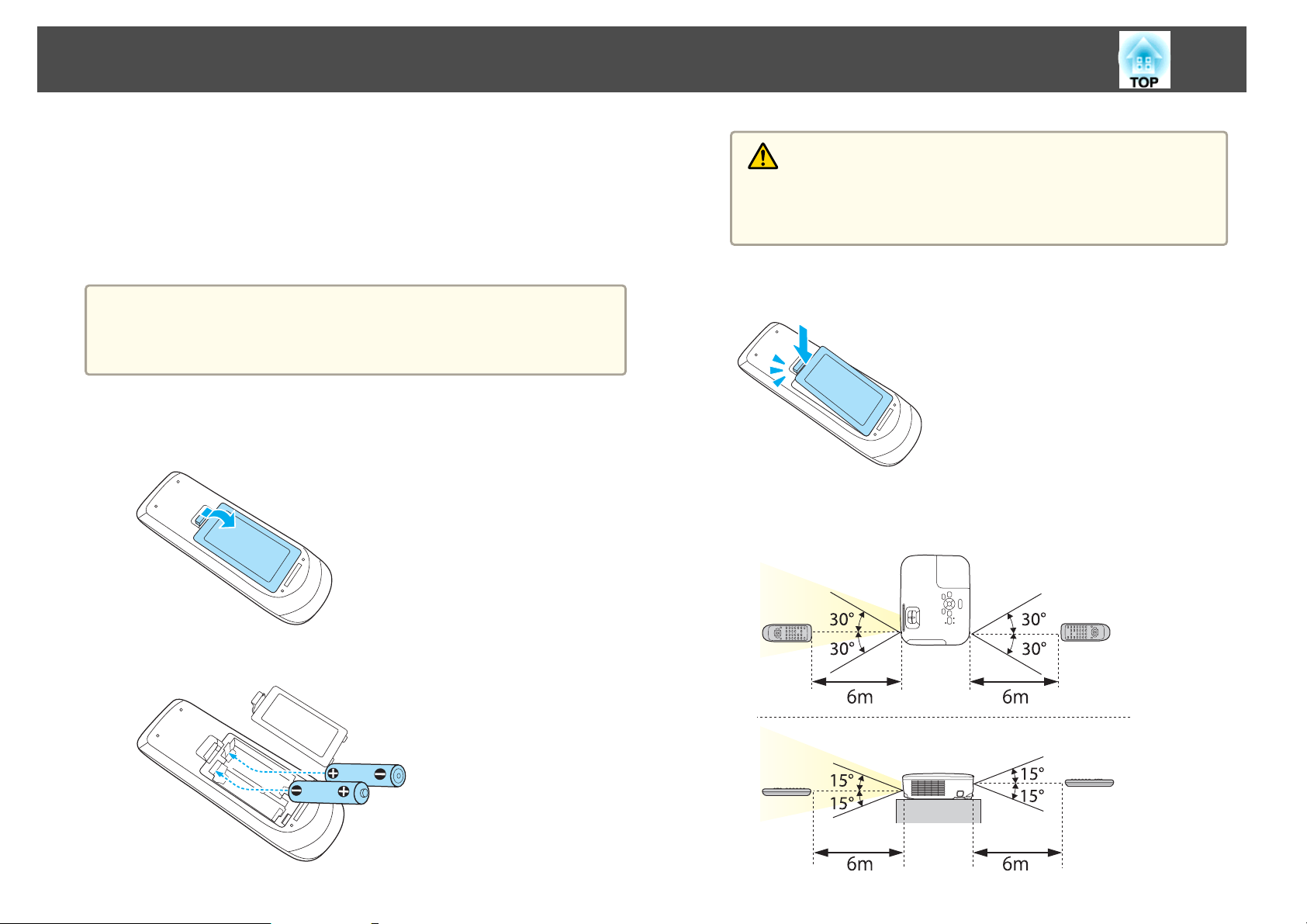
Denumirea şi funcţiile componentelor
17
Înlocuirea bateriilor telecomenzii
Dacă în timpul funcţionării telecomenzii apar întârzieri ale răspunsului
acesteia sau dacă aceasta nu mai funcţionează, atunci probabil că bateriile
s-au descărcat. Când acest lucru se întâmplă, înlocuiţi bateriile cu unele noi.
Pregătiţi două baterii AA alcaline sau cu mangan. Nu puteţi utiliza alte
baterii în afara celor AA alcaline sau cu mangan.
Atenţie
Asiguraţi-vă că aţi citit manualul următor înainte de a manipula bateriile.
s Instrucţiuni pentru lucrul în siguranţă
a
Scoateţi capacul de la compartimentul pentru baterii.
În timp ce împingeţi opritorul, ridicaţi capacul compartimentului
pentru baterii.
Atenţie
Verificaţi poziţia polilor bateriei marcaţi cu (+) şi (-) în interiorul
compartimentului pentru baterii pentru a vă asigura că bateriile sunt
amplasate corect.
c
Distanţa de funcţionare a telecomenzii
Aşezaţi capacul de la compartimentul pentru baterii.
Apăsaţi pe capac până când acesta se închide.
b
Înlocuiţi vechile baterii cu noile baterii.
Page 18
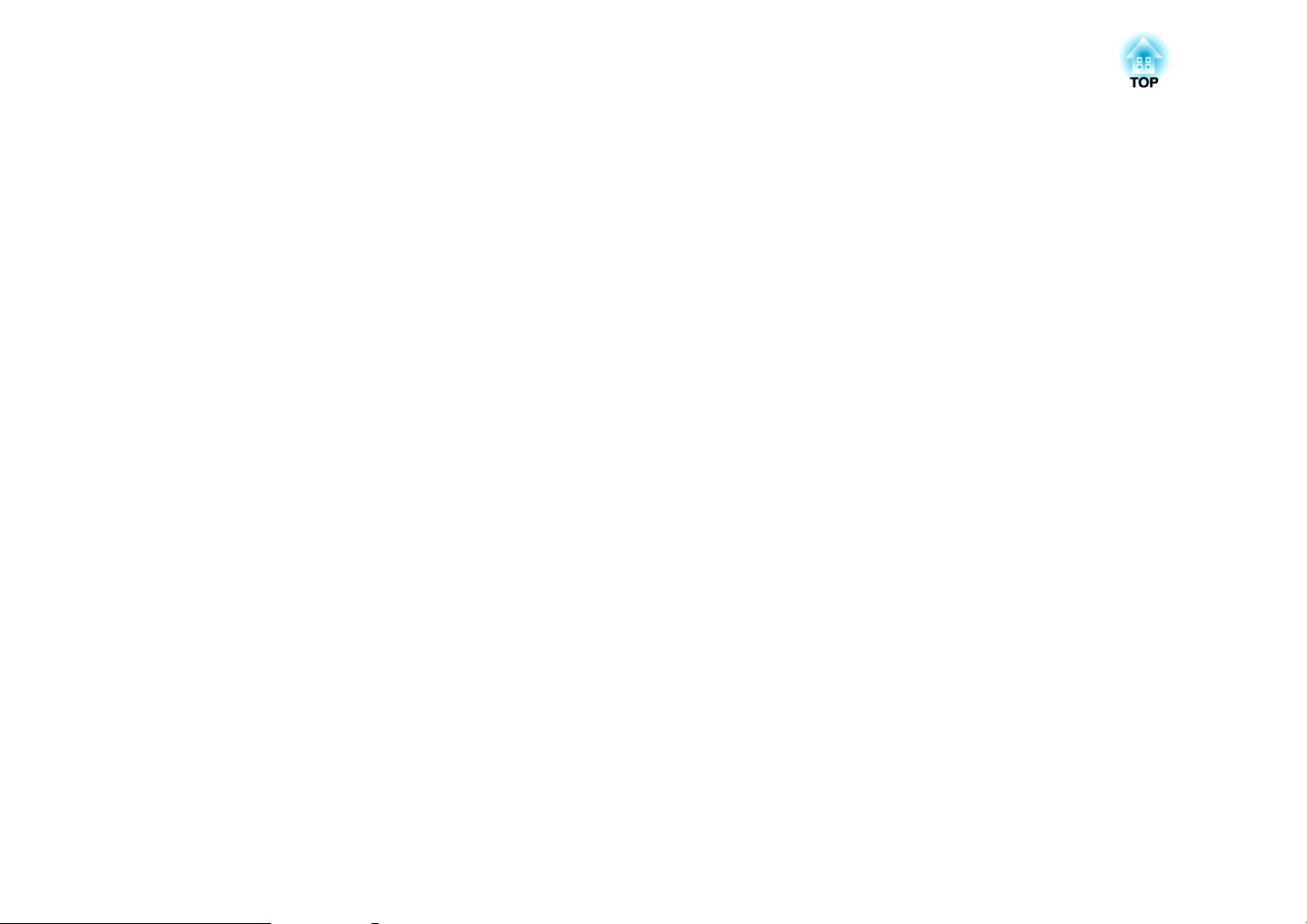
Pregătirea proiectorului
Acest capitol explică modul de instalare a proiectorului şi de conectare a surselor de proiecţie.
Page 19
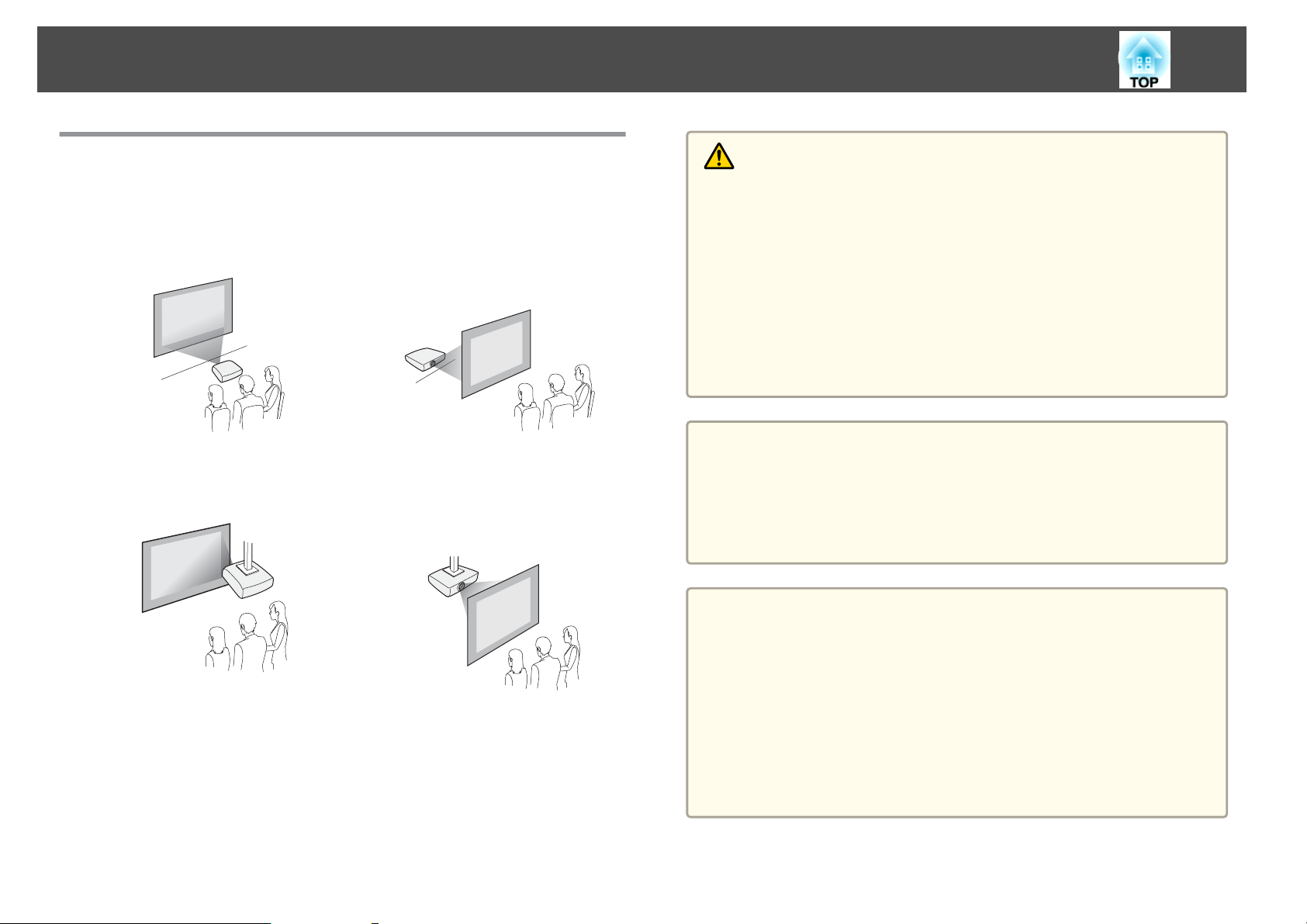
Instalarea proiectorului
19
Metode de Instalare
Proiectorul suportă următoarele patru metode de proiecţie. Instalaţi
proiectorul în conformitate cu condiţiile din locul de instalare.
• Proiectaţi imagini din faţa ecranului. (proiecţie Faţă)
• Suspendaţi proiectorul pe plafon
şi proiectaţi imagini din faţa
ecranului. (proiecţie Faţă/Plafon)
• Proiectaţi imagini din spatele
unui translucid din spate. (proiecţie Spate)
• Suspendaţi proiectorul pe tavan
şi proiectaţi imagini din spatele
unui ecran translucid. (proiecţie
Spate/Plafon)
Avertisment
• Este necesară folosirea unei metode speciale de instalare la suspendarea
proiectorului de tavan (montare pe tavan). Dacă nu este montat corect, acesta
poate cădea şi poate produce accidentarea şi rănirea persoanelor.
• Dacă la montare folosiţi adezivi în Puncte de fixare a suportului pe tavan
pentru a preveni slăbirea şuruburilor sau dacă utilizaţi lubrifianţi sau uleiuri
pe proiector, carcasa acestuia se poate fisura, iar proiectorul poate cădea din
suport. În acest caz orice persoană aflată sub suport poate fi rănită şi
proiectorul se poate strica.
Când instalaţi sau reglaţi suportul de suspendare pe tavan, nu utilizaţi adezivi
pentru a împiedica slăbirea şuruburilor şi nu utilizaţi uleiuri sau lubrifianţi
etc.
Atenţie
• Nu folosiţi proiectorul dacă acesta este aşezat pe una din părţile laterale. În
acest caz proiectorul se poate defecta.
• Nu acoperiţi gura de ventilare sau gura de evacuare a aerului de pe proiector.
Dacă oricare din guri este acoperită, este posibil ca temperatura internă să
crească şi să provoace un incendiu.
a
• Pentru Suport suspendare pe tavan a proiectorului aveţi nevoie de
un suport pentru suspendarea proiectorului.
s "Accesorii opţionale" p.88
• Setarea implicită pentru Proiecţie este Faţă. Puteţi schimba de la
Faţă la Spate în meniul Configurare.
s Extins - Proiecţie p.62
• Puteţi schimba modul Proiecţie în felul următor prin apăsarea
butonului [A/V Mute] de pe telecomandă pentru circa cinci secunde.
FaţăWFaţă/Plafon
SpateWSpate/Plafon
Page 20
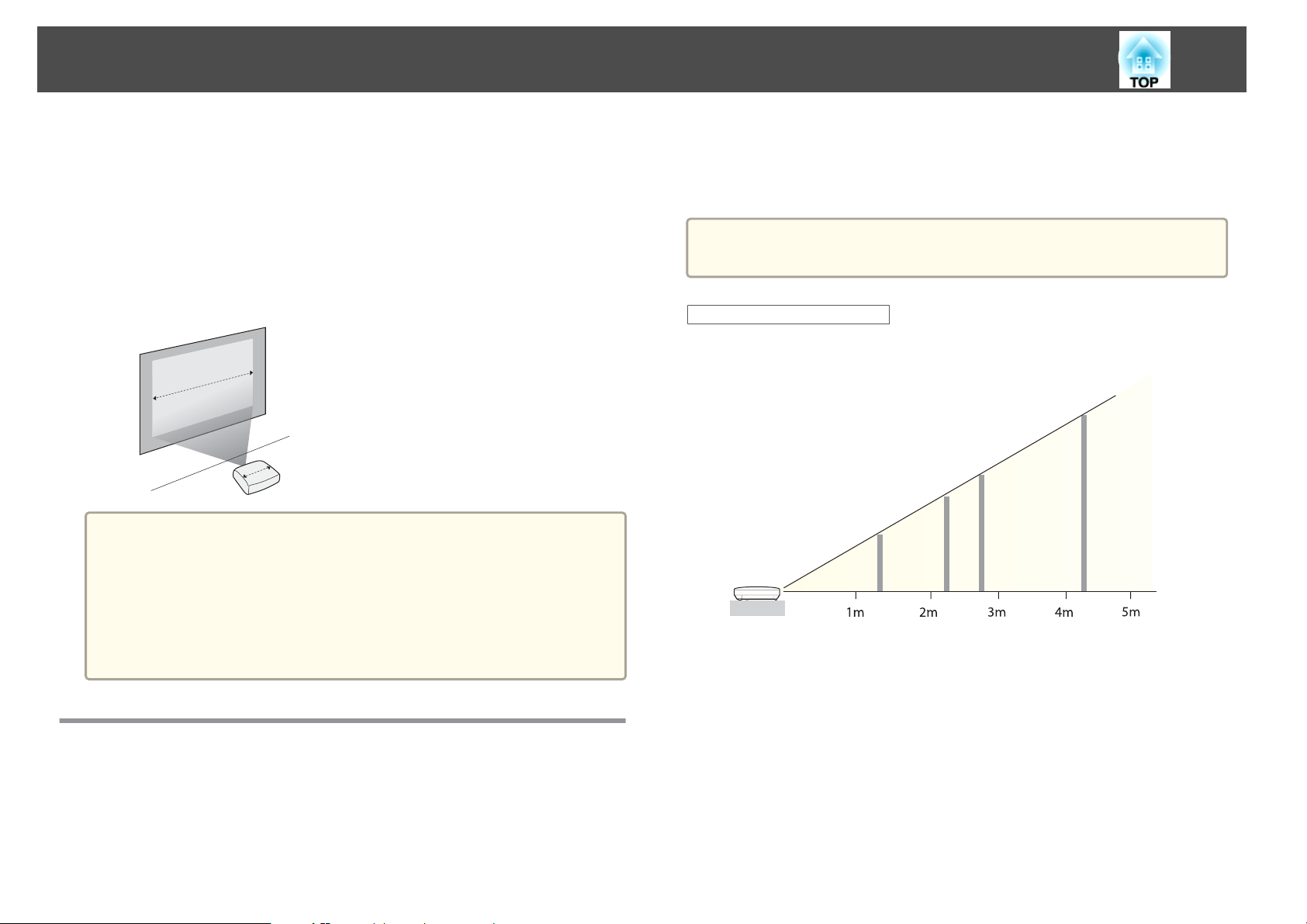
Instalarea proiectorului
20
Metode de instalare
Instalaţi proiectorul în felul următor:
• Instalaţi proiectorul paralel cu ecranul.
Dacă proiectorul este instalat la un unghi faţă de ecran, se produce o
distorsiune trapezoidală în imaginea proiectată.
• Aşezaţi proiectorul pe o suprafaţă plană.
Dacă proiectorul este înclinat, imaginea proiectată va fi înclinată.
• Citiţi mai jos dacă nu reuşiţi să instalaţi proiectorul paralel cu
a
ecranul.
s "Corectarea distorsiunilor trapezoidale" p.32
• Citiţi mai jos dacă nu reuşiţi să instalaţi proiectorul pe o suprafaţă
plană.
s "Ajustarea înclinării orizontale" p.37
"Corectarea distorsiunilor trapezoidale" p.32
s
scurtă distanţă aproximativă la zoom maxim. Consultaţi următoarele pentru
mai multe informaţii despre distanţa de proiecţie.
s
"Dimensiune ecran şi distanţa de proiecţie" p.89
Când corectaţi distorsiuni trapezoidale, este posibil ca imaginea
a
Dimensiunea ecranului 16:10
EB-W02/EB-W01
proiectată să fie redusă.
80”
(170×110cm)
50”
(110×67cm)
150”
(320×200cm)
100”
(220×130cm)
Dimensiunea ecranului şi distanţa aproximativă de proiecţie
Dimensiunea de proiecţie este determinată de distanţa de la proiector la
ecran. Consultaţi imaginile din partea dreaptă pentru a selecta poziţia
optimă în funcţie de dimensiunea ecranului. Imaginile afişează cea mai
Page 21
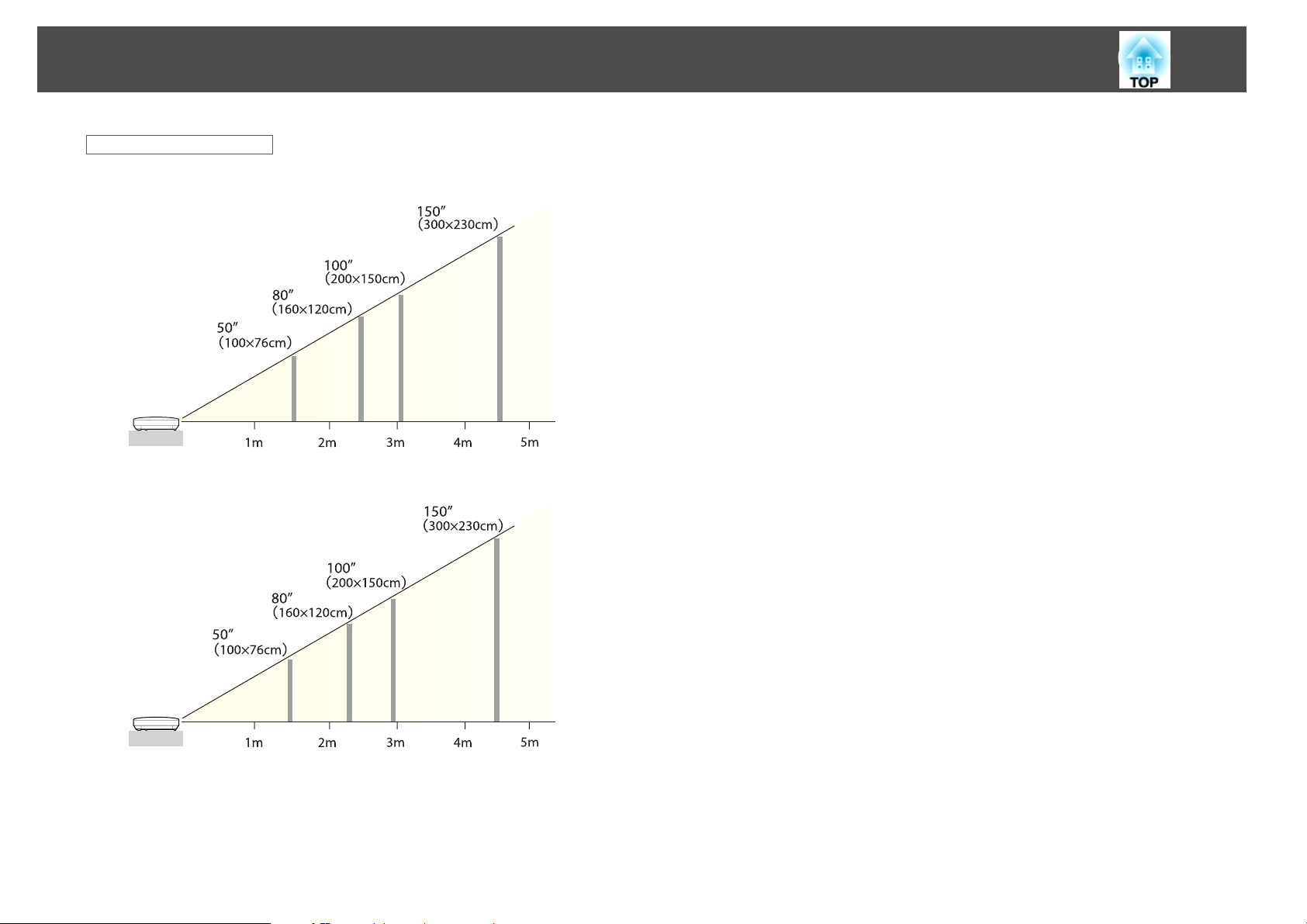
Instalarea proiectorului
Dimensiunea ecranului 4:3
EB-X14G/EB-X02
EB-S02/EB-S01
21
Page 22
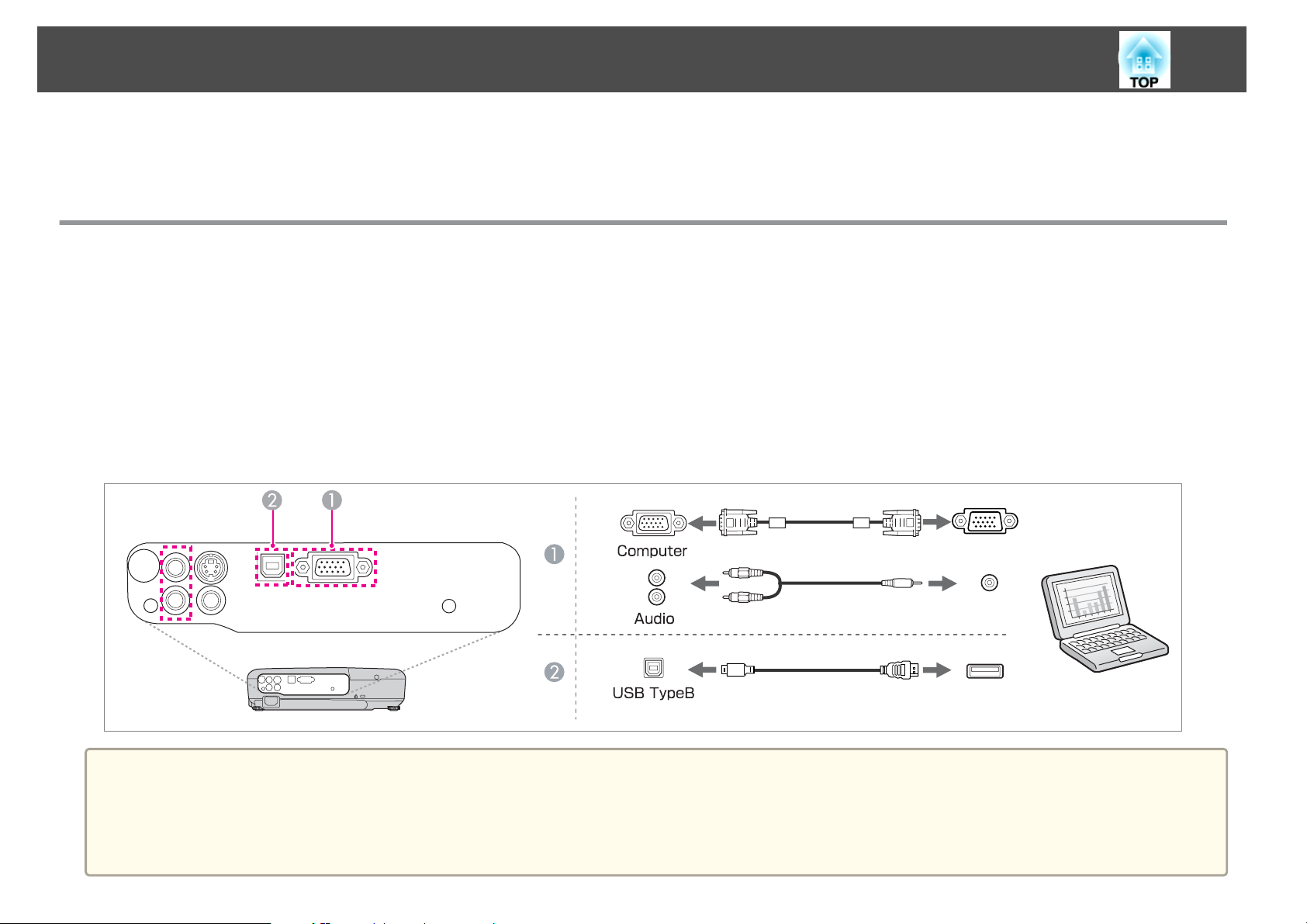
Conectarea echipamentului
Imaginile din această secţiune sunt pentru EB-W02.
Numele, amplasarea şi orientarea conectorilor porturilor diferă în funcţie de sursa conectată.
Conectarea unui calculator
Pentru a proiecta imagini de la un calculator, conectaţi calculatorul utilizând una din următoarele metode.
Când se utilizează cablul de calculator furnizat sau disponibil în comerţ
A
Conectaţi portul de ieşire a afişajului de pe calculator la portul Computer de pe proiector.
Puteţi reda semnalul audio de la difuzorul proiectorului conectând portul de ieşire audio al calculatorului la portul Audio Input de pe proiector utilizând un cablu audio disponibil în
comerţ. (numai pentru EB-X14G/EB-W02/EB-X02/EB-S02)
Când se utilizează cablul USB furnizat sau disponibil în comerţ
B
Conectaţi portul USB de pe calculator la portul USB(TypeB) de pe proiector.
Puteţi trimite semnalul audio de la calculator împreună cu imaginea proiectată.
22
a
• Atunci când doriţi să proiectaţi imagini dintr-un calculator, puteţi utiliza un cablu USB pentru a conecta proiectorul la acel calculator. Această funcţie se numeşte
USB Display.
s "Proiectarea cu USB Display" p.28
• În funcţie de modelul utilizat în zona de achiziţie, este posibil să nu se furnizeze împreună cu proiectorul cablul de calculator sau cablul USB.
s "Accesorii opţionale" p.88
Page 23
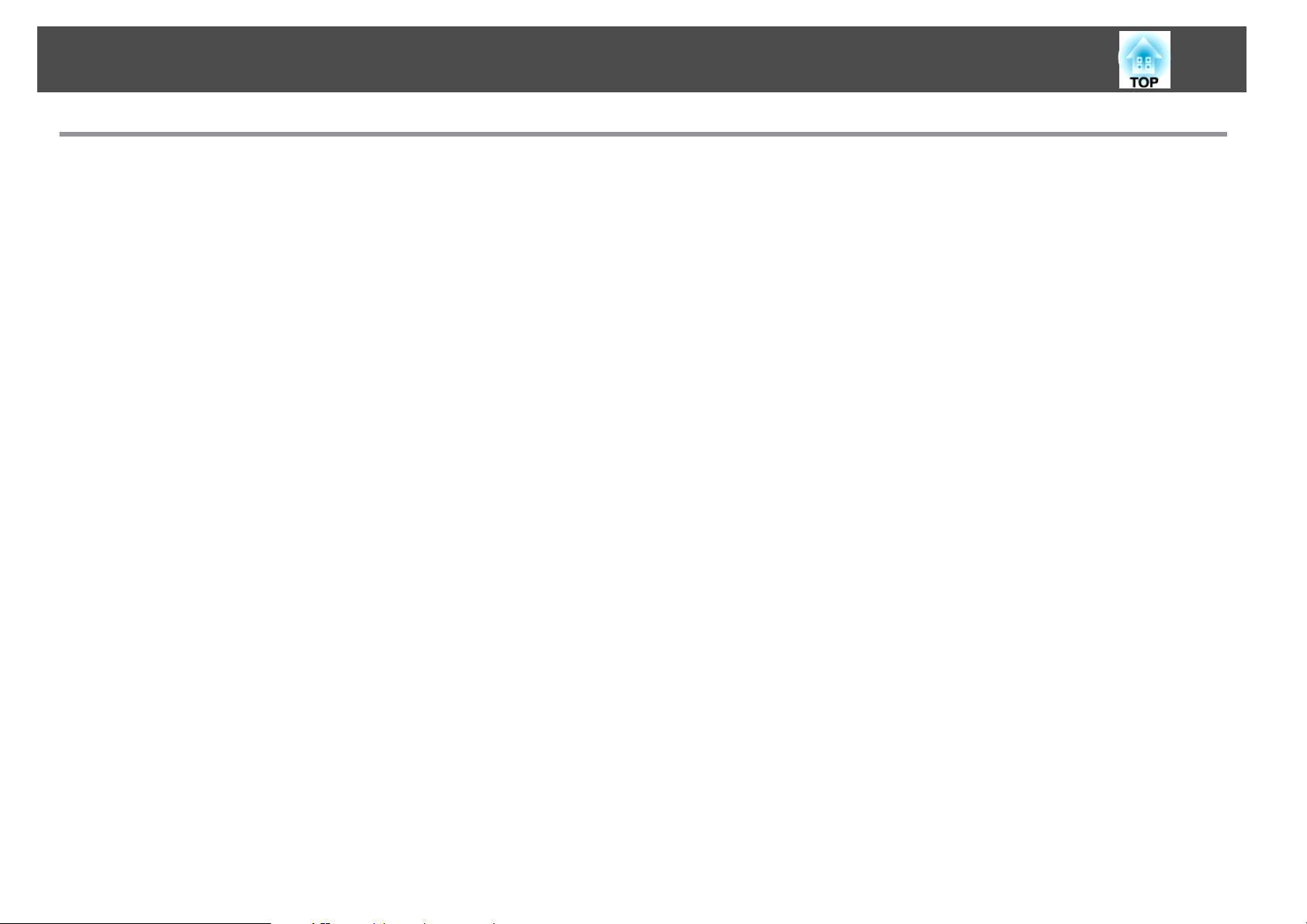
Conectarea echipamentului
Conectarea surselor de imagini
Pentru a proiecta imagini de pe playere DVD sau video VHS şi altele, conectaţi dispozitivul la proiector utilizând una din următoarele metode.
Când se utilizează un cablu video sau S-video disponibil în comerţ (numai pentru EB-X14G/EB-W02/EB-X02/EB-S02)
A
Conectaţi portul de ieşire video de la sursa de imagine la portul Video al proiectorului.
Sau conectaţi portul de ieşire S-video de la sursa de imagine la portul S-Video al proiectorului.
Puteţi reda semnalul audio de la difuzorul proiectorului conectând portul de ieşire audio al sursei de imagine la portul Audio Input de pe proiector utilizând un cablu audio disponibil
în comerţ.
Când se utilizează un cablu video pe componente opţional
B
s "Accesorii opţionale" p.88
Conectaţi portul de ieşire a semnalului component de la sursa de imagine la portul Computer al proiectorului.
Puteţi reda semnalul audio de la difuzorul proiectorului conectând portul de ieşire audio al sursei de imagine la portul Audio Input de pe proiector utilizând un cablu audio disponibil
în comerţ. (numai pentru EB-X14G/EB-W02/EB-X02/EB-S02)
23
Page 24
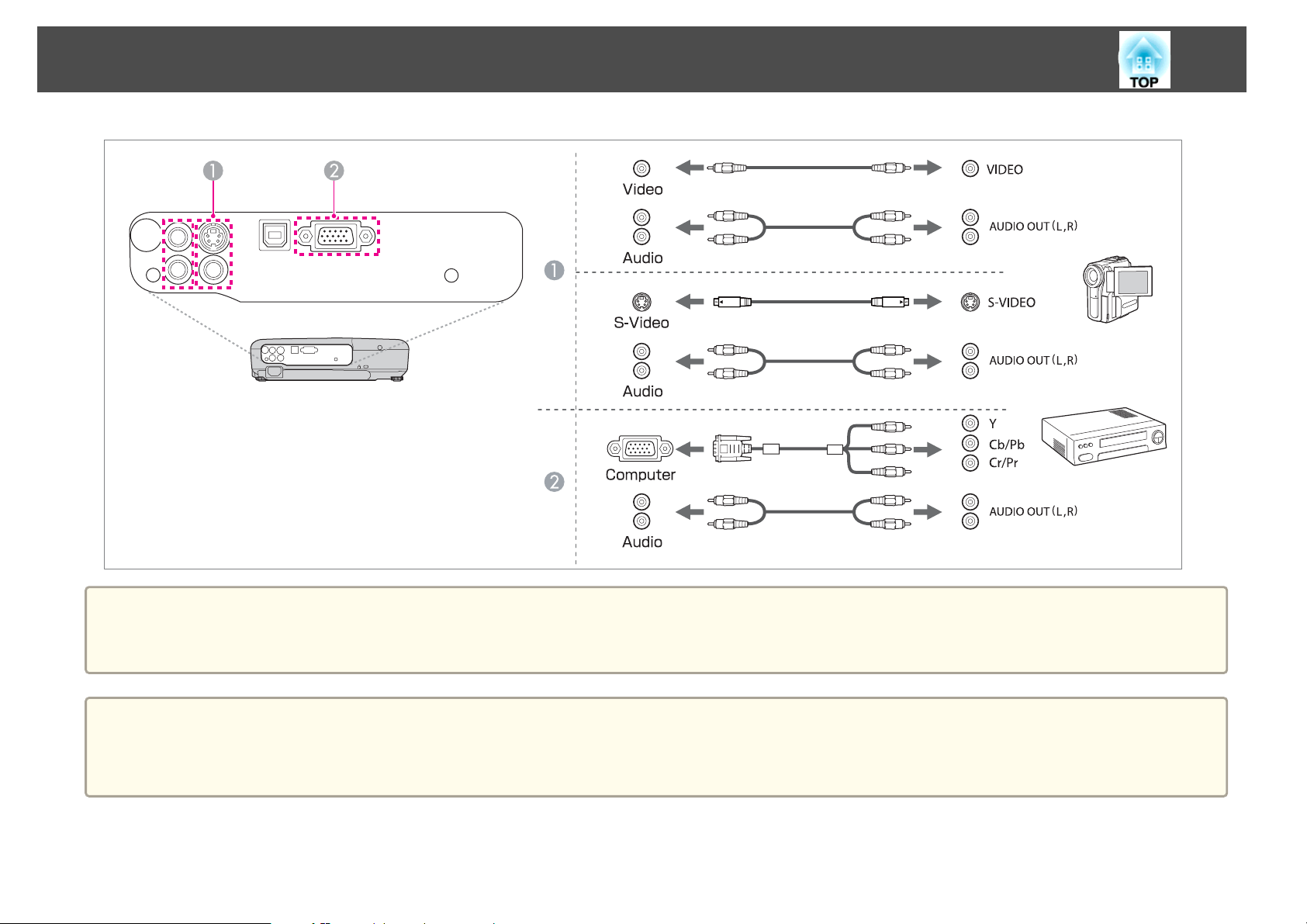
Conectarea echipamentului
24
Atenţie
• Dacă sursa de intrare este pornită când o conectaţi la proiector, acest lucru poate determina o funcţionare necorespunzătoare.
• Dacă orientarea sau forma fişei diferă, nu încercaţi să forţaţi conectarea. Este posibil ca dispozitivul să fie deteriorat sau să funcţioneze necorespunzător.
• Dacă sursa la care doriţi să vă conectaţi are un port cu o formă neobişnuită, utilizaţi cablul furnizat împreună cu dispozitivul sau un cablu opţional pentru a vă
a
conecta la proiector.
• Dacă utilizaţi un cablu audio cumpărat din comerţ, 2RCA(L/R)/stereo cu mini-pini, verificaţi dacă acesta este etichetat "No resistence". (numai pentru
EB-X14G/EB-W02/EB-X02/EB-S02)
Page 25
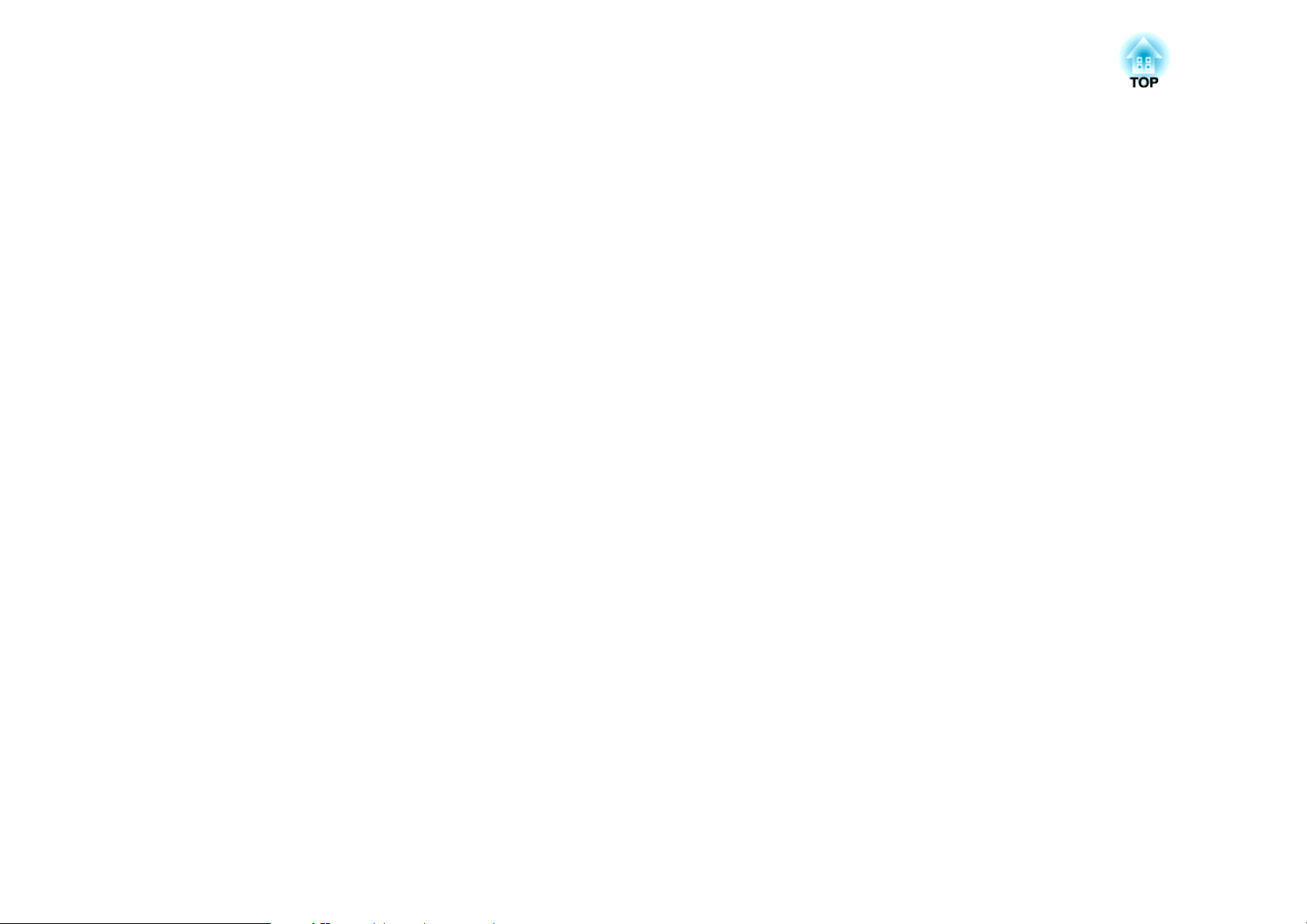
Utilizarea de bază
Acest capitol explică modul de proiecţie şi de reglare a imaginilor.
Page 26

Proiectarea Imaginilor
26
De la instalare la proiecţie
Această secţiune explică procedura pentru conectarea proiectorului la
calculator utilizând cablul pentru calculator şi proiectarea imaginilor.
a
Conectaţi proiectorul la o priză electrică utilizând cablul de
alimentare.
f
Dacă imaginea nu este proiectată, puteţi modifica imaginea proiectată
utilizând una din următoarele metode.
• Apăsaţi pe butonul [Source Search] de pe panoul de control sau de pe
• Apăsaţi pe butonul pentru portul ţintă de pe telecomandă.
Modificaţi ieşirea ecranului calculatorului.
Când utilizaţi un laptop, trebuie să modificaţi ieşirea ecranului de la
calculator.
Ţineţi apăsată tasta Fn (tasta funcţională) şi apăsaţi pe tasta
b.
Metoda de modificare diferă în funcţie de calculatorul utilizat.
a
telecomandă.
s
"Detectarea automată a semnalelor de intrare şi modificarea imaginii
proiectate (Căutare sursă)" p.27
s
"Comutarea la imaginea ţintă utilizând telecomanda" p.28
a
Consultaţi documentaţia furnizată odată cu calculatorul.
După proiectarea imaginii, reglaţi imaginea dacă este necesar.
s "Corectarea distorsiunilor trapezoidale" p.32
s "Corectarea focalizării" p.37
b
c
d
e
Conectaţi proiectorul la calculator utilizând cablul pentru
calculator.
Porniţi proiectorul.
Deschideţi capacul lentilelor prin glisare.
Porniţi calculatorul.
Page 27
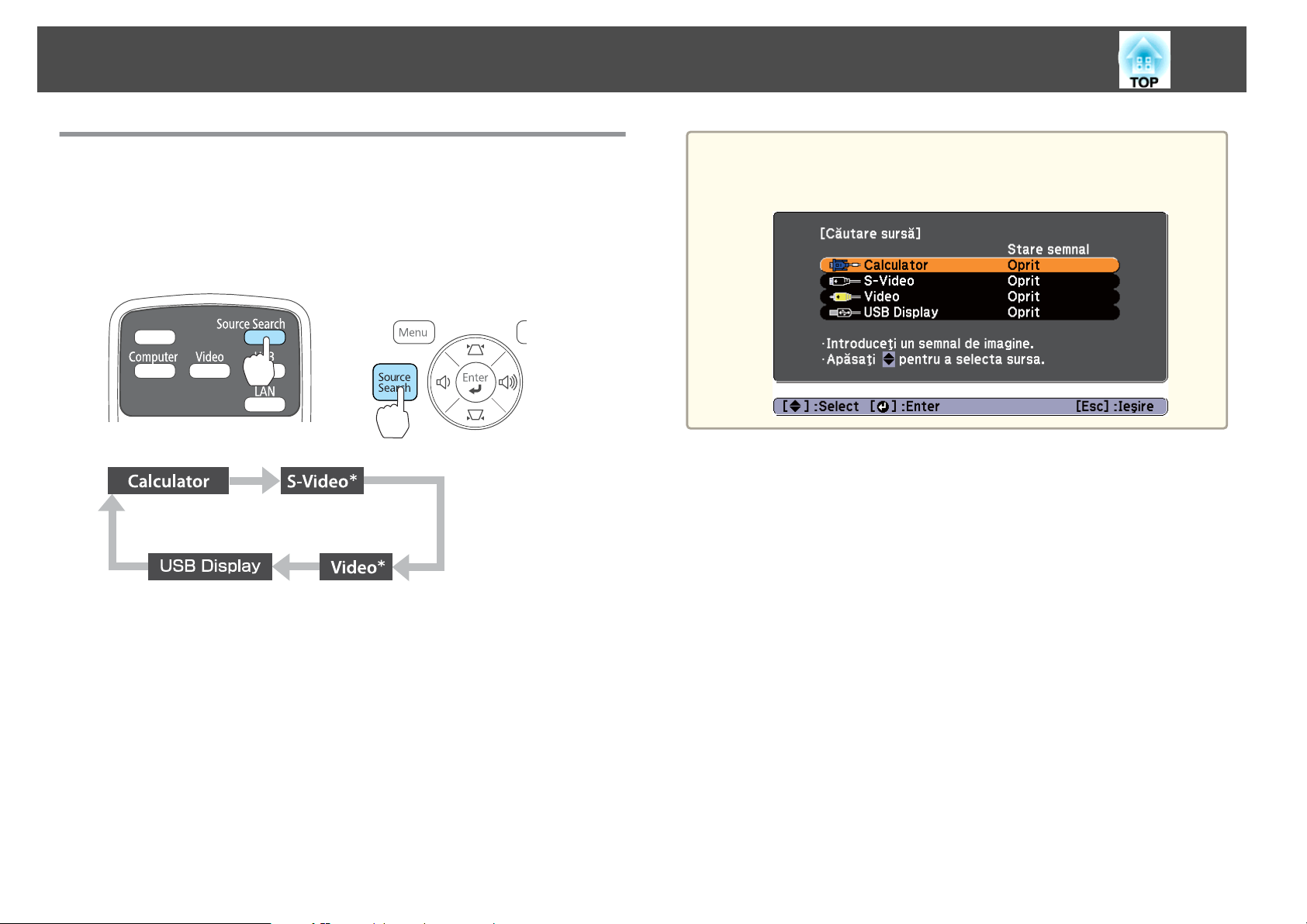
Proiectarea Imaginilor
27
Detectarea automată a semnalelor de intrare şi modificarea imaginii proiectate (Căutare sursă)
Apăsaţi pe butonul [Source Search] pentru a proiecta imagini de pe portul
care primeşte o imagine în prezent.
Folosind telecomanda Folosind panoul de comandă
a
Ecranul următor se afişează atunci când nu se transmit semnale de
imagine.
Exemplu: EB-X14G/EB-W02/EB-X02/EB-S02
* (numai pentru EB-X14G/EB-W02/EB-X02/EB-S02)
Când sunt conectate două sau mai multe surse de imagini, apăsaţi pe
butonul [Source Search] până când se proiectează imaginea ţintă.
Când echipamentul dumneavoastră video este conectat, porniţi redarea
înainte de a începe această operaţie.
Page 28
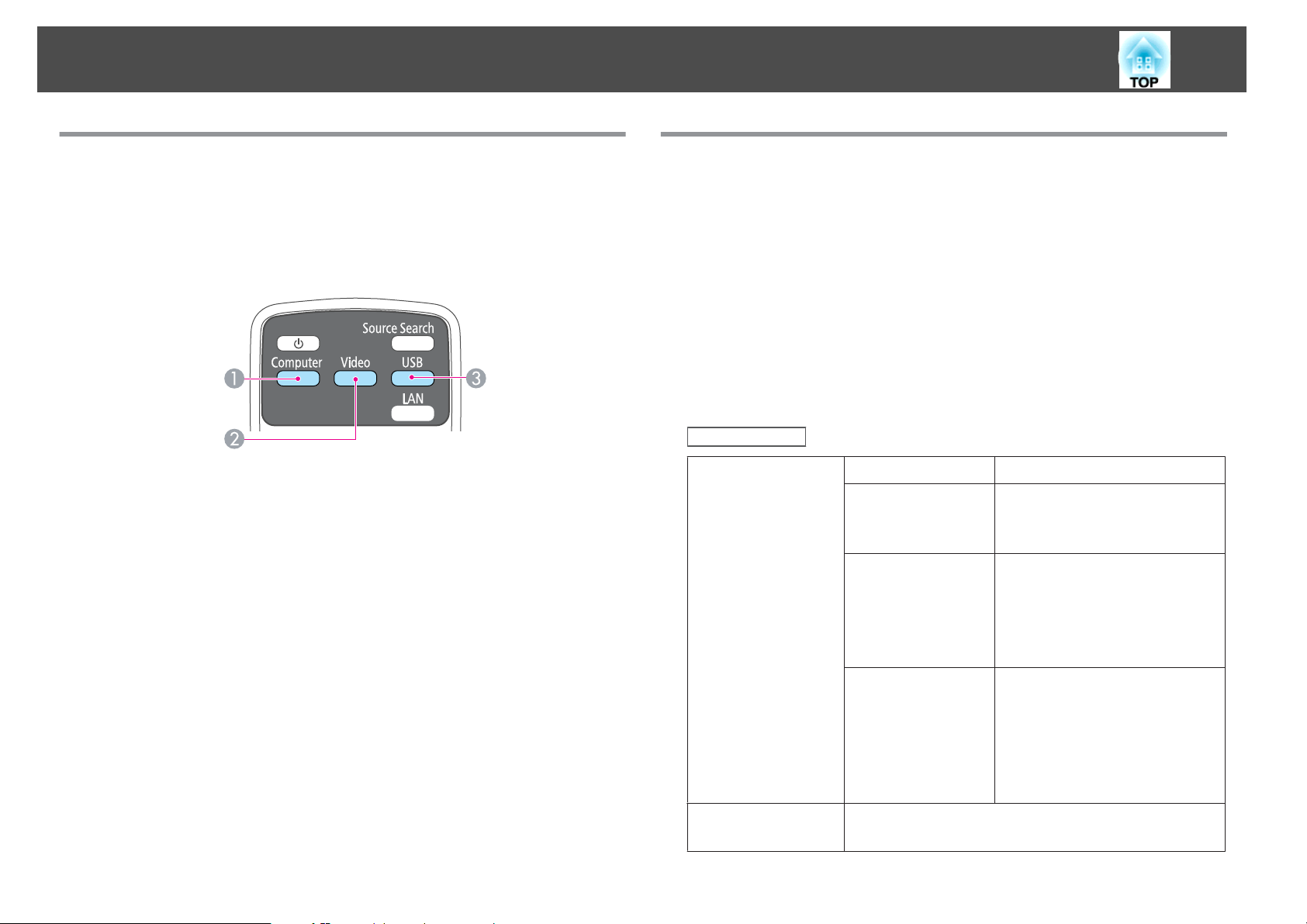
Proiectarea Imaginilor
28
Comutarea la imaginea ţintă utilizând telecomanda
Puteţi schimba direct imaginea ţintă apăsând următoarele butoane de la
telecomandă.
Telecomanda
Modifică în imagini de la portul Computer.
A
La fiecare apăsare pe buton, se comută la imaginile primite de la sursele
B
următoare. (numai pentru EB-X14G/EB-W02/EB-X02/EB-S02)
• Port S-Video
• Portul Video
Trece la USB Display.
C
Proiectarea cu USB Display
Atunci când doriţi să proiectaţi imagini dintr-un calculator, puteţi utiliza un
cablu USB pentru a conecta proiectorul la acel calculator.
Puteţi trimite semnalul audio de la calculator împreună cu imaginea
proiectată.
Pentru a porni USB Display, setaţi USB Type B la USB Display din meniul
Configurare.
s
Extins - USB Type B p.62
Cerinţe de sistem
Pentru Windows
SO
Windows 2000
Windows XP
Windows Vista Ultimate pe 32 de biţi
*1
*2
Professional pe 32 de biţi
Home Edition pe 32 de biţi
Tablet PC Edition pe 32 de biţi
Enterprise pe 32 de biţi
Business pe 32 de biţi
Home Premium pe 32 de biţi
Home Basic pe 32 de biţi
CPU
Windows 7 Ultimate pe 32/64 de biţi
Enterprise pe 32/64 de biţi
Professional pe 32/64 de biţi
Home Premium pe 32/64 de biţi
Home Basic pe 32 de biţi
Starter pe 32 de biţi
Mobile Pentium III 1,2 GHz sau superior
Recomandat: Pentium M 1,6 GHz sau mai rapid
Page 29
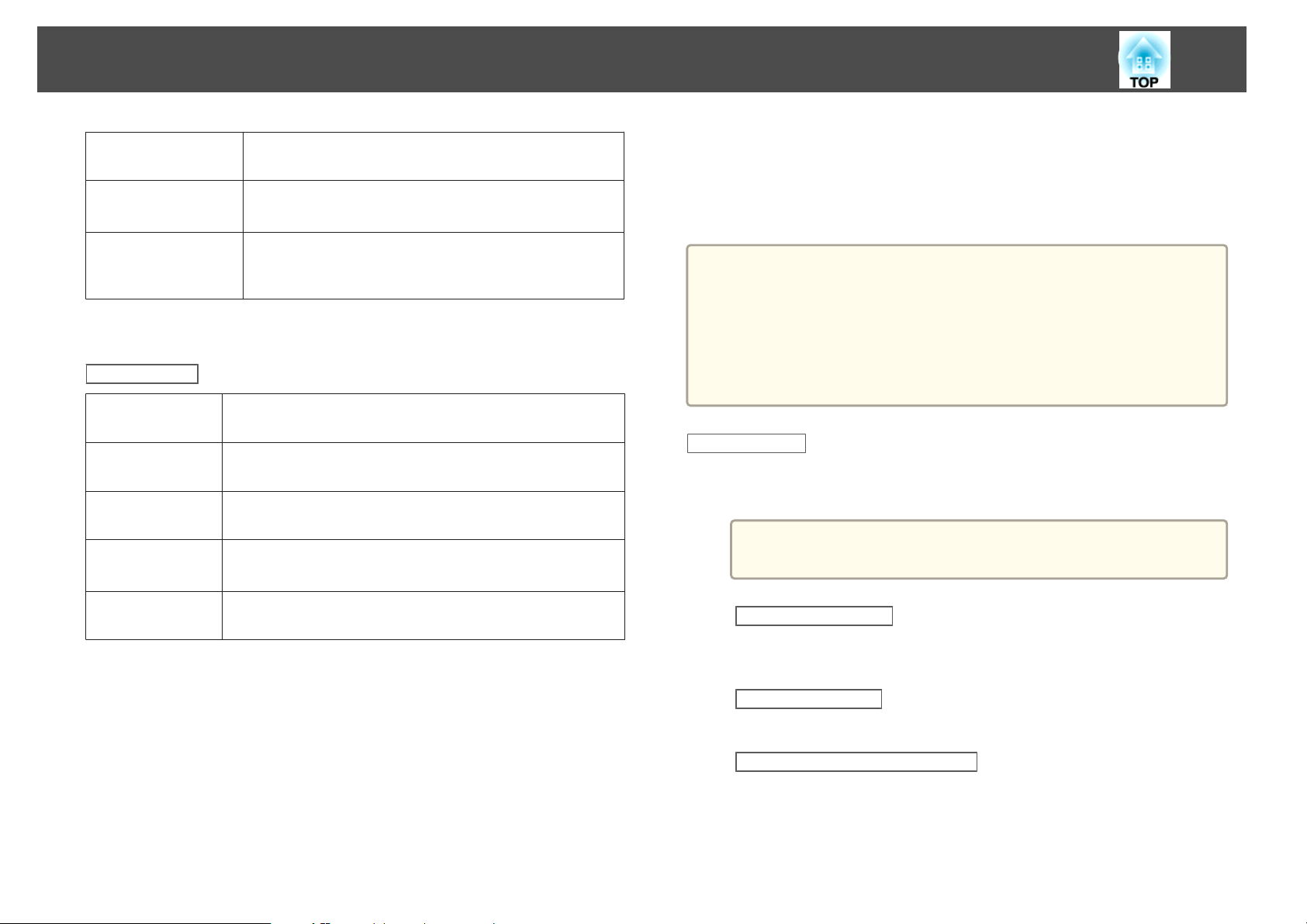
Proiectarea Imaginilor
29
Cantitatea de memorie
Spaţiu liber pe
hard disk
Ecran
*1 numai Service Pack 4
*2 Cu excepţia Service Pack 1
Pentru SO Mac
SO
CPU
Cantitatea de
memorie
Spaţiu liber pe
hard disk
Ecran
256 MB sau mai mult
Recomandat: 512 MB sau superior
20 MB sau mai mult
Rezoluţie de minimum 640x480 şi maximum
1.600x1.200.
Afişaj color complet pe 16 de biţi sau superior
Mac OS X 10.5.x
Mac OS X 10.6.x
Power PC G4 la 1 GHz sau mai rapid
Recomandat: Core Duo la 1,83 GHz sau mai rapid
512 MB sau mai mult
20 MB sau mai mult
Rezoluţie de minimum 640x480 şi maximum 1.600x1.200.
Afişaj color complet pe 16 de biţi sau superior
La prima conectare
Driverul trebuie instalat când conectaţi proiectorul şi calculatorul pentru
prima dată utilizând cablul USB. Procedura este diferită pentru Windows şi
Mac OS.
• Nu trebuie să instalaţi driverul când vă conectaţi data următoare.
a
Pentru Windows
a
• Când se introduc imagini din mai multe surse, modificaţi sursa de
intrare la USB Display.
• Dacă utilizaţi un hub USB, conexiunea s-ar putea să nu funcţioneze
corespunzător. Conectaţi cablul USB direct la proiector.
• În funcţie de modelul utilizat în zona de achiziţie, este posibil să nu
se furnizeze împreună cu proiectorul cablul USB.
Conectaţi portul USB de pe calculator la portul USB(TypeB) de pe
proiector utilizând un cablu USB.
Pentru Windows 2000 sau Windows XP, se poate afişa un mesaj
a
Pentru Windows 2000
Faceţi clic dublu pe Computer, EPSON PJ_UD şi apoi pe
EMP_UDSE.EXE.
prin care vi se solicită repornirea calculatorului. Selectaţi Nu.
b
Pentru Windows XP
Instalarea driverului porneşte automat.
Pentru Windows Vista/Windows 7
La afişarea casetei de dialog, faceţi clic pe Run EMP_UDSE.exe.
Când se afişează ecranul cu Acordul de licenţă, faceţi clic pe
Acceptare.
Page 30
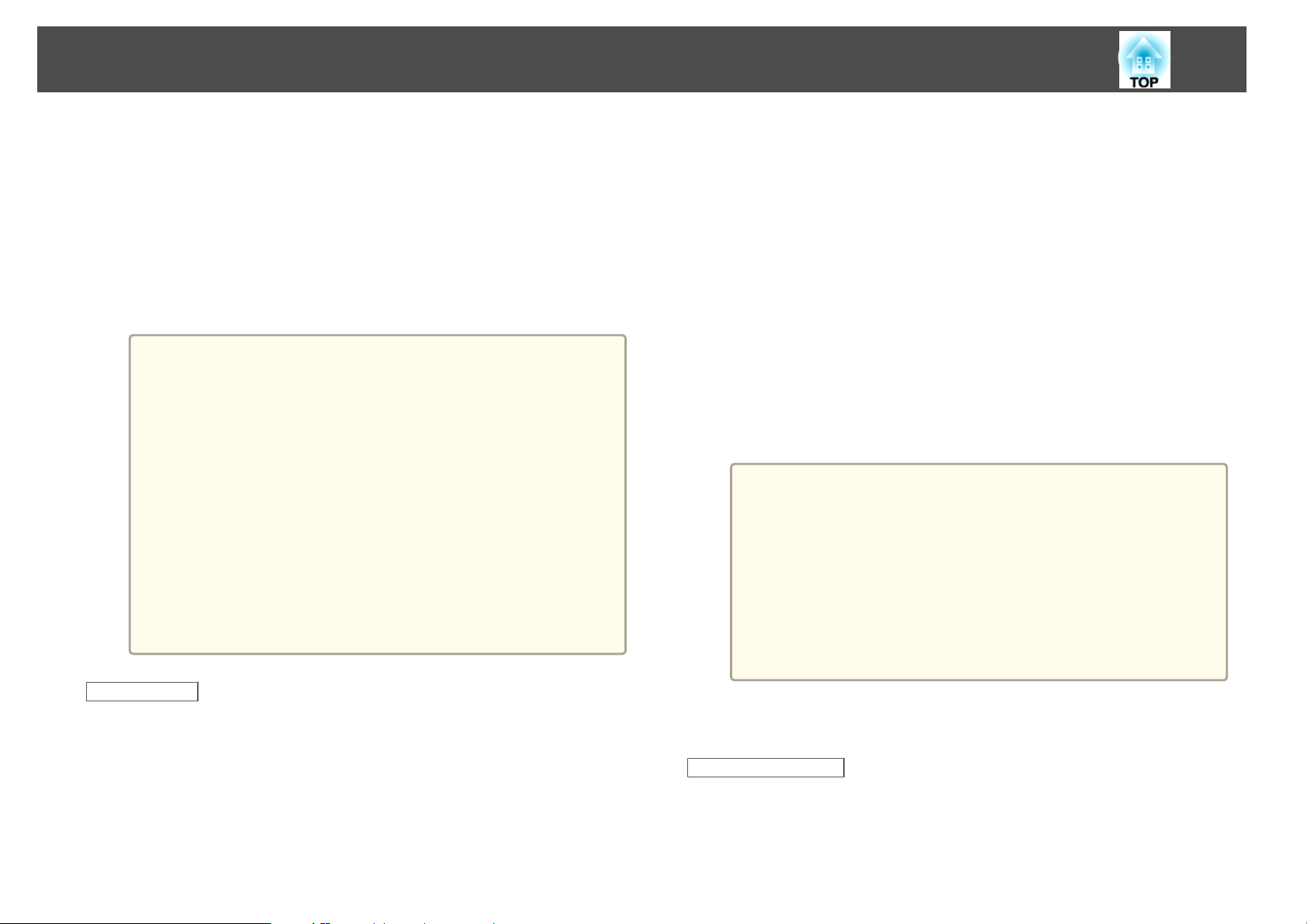
Proiectarea Imaginilor
30
c
d
Imaginile de la calculator sunt proiectate.
Este posibil să dureze mai mult timp până la proiectarea imaginilor
de la calculator. Până la proiectarea imaginilor de la calculator, lăsaţi
echipamentul ca atare, nu deconectaţi cablul USB şi nu opriţi
alimentarea proiectorului.
Deconectaţi cablul USB când aţi terminat proiecţia.
Atunci când deconectaţi cablul USB, nu trebuie să folosiţi funcţia
Eliminarea în siguranţă a unui dispozitiv hardware.
• Dacă nu se instalează automat, faceţi dublu clic pe
a
Computerul meu - EPSON_PJ_UD - EMP_UDSE.EXE pe
calculator.
• Dacă, indiferent de motiv, nu se proiectează nimic, faceţi clic
pe Toate programele - EPSON Projector - Epson USB
Display - Epson USB Display Vx.xx pe calculator.
• Când se utilizează un calculator care execută Windows 2000
pe baza autorităţii de utilizare, se afişează un mesaj de eroare
Windows şi este posibil să nu puteţi utiliza software-ul. În
acest caz, încercaţi să actualizaţi sistemul Windows la
versiunea cea mai recentă, reporniţi şi încercaţi să vă conectaţi
din nou.
Pentru mai multe detalii, contactaţi distribuitorul local sau cea
mai apropiată adresă furnizată în documentul următor.
s Lista persoanelor de contact pentru proiectorul Epson
d
e
f
Când se afişează ecranul cu Acordul de licenţă, faceţi clic pe
Acceptare.
Introduceţi parola de administrator şi începeţi operaţiunea de
instalare.
Când instalarea este finalizată, pictograma USB Display este afişată în
Dock şi în bara de meniu.
Imaginile de la calculator sunt proiectate.
Este posibil să dureze mai mult timp până la proiectarea imaginilor
de la calculator. Până la proiectarea imaginilor de la calculator, lăsaţi
echipamentul ca atare, nu deconectaţi cablul USB şi nu opriţi
alimentarea proiectorului.
După terminarea proiecţiei, selectaţi Deconectare din meniul
pictogramei USB Display de pe bara de meniu sau Dock, iar apoi
scoateţi cablul USB.
• Dacă folderul USB Display setup nu se afişează automat în
a
Finder, faceţi dublu clic pe EPSON PJ_UD - Program de
instalare USB Display pe calculator.
• Dacă, din anumite motive, nu este proiectată nicio imagine,
faceţi clic pe pictograma USB Display din Dock.
• Dacă nu există nicio pictogramă USB Display în Dock, faceţi
dublu clic pe USB Display din folderul Aplicaţii.
• Dacă selectaţi Exit din meniul pictogramei USB Display pe
Dock, USB Display nu porneşte automat când conectaţi cablul
USB.
Pentru SO Mac
a
b
Conectaţi portul USB de pe calculator la portul USB(TypeB) de pe
proiector utilizând un cablu USB.
Folderul Setup al USB Display se afişează în Finder.
Faceţi dublu clic pe pictograma Program de instalare USB
Display.
Respectaţi instrucţiunile afişate pe ecran în timpul instalării.
c
Dezinstalarea
Pentru Windows 2000
a
Faceţi clic pe Start, selectaţi Setări şi apoi faceţi clic pe Panou de
control.
Faceţi dublu clic pe Adăugare/Eliminare programe.
b
Page 31

Proiectarea Imaginilor
31
c
Faceţi clic pe Modificare sau eliminare programe.
d
Selectaţi Epson USB Display şi faceţi clic pe
Modificare/Eliminare.
Pentru Windows XP
Faceţi clic pe Start şi apoi pe Panou de control.
a
b
Faceţi dublu clic pe Adăugare sau eliminare programe.
c
Selectaţi Epson USB Display şi faceţi clic pe Eliminare.
Pentru Windows Vista/Windows 7
Faceţi clic pe Start şi apoi pe Panou de control.
a
b
Faceţi clic pe Dezinstalare program la Programe.
c
Selectaţi Epson USB Display şi faceţi clic pe Dezinstalare.
Pentru SO Mac
a
b
Deschideţi folderul Applications, faceţi dublu clic pe USB Display
şi apoi dublu clic pe Instrument.
Executaţi Programul de dezinstalare USB Display.
Page 32

Ajustarea imaginilor proiectate
32
Corectarea distorsiunilor trapezoidale
Puteţi corecta distorsiunile trapezoidale utilizând una din următoarele
metode.
• Corectarea automată (Corecţie auto T. vert) (numai pentru EB-X14G/
EB-W02/EB-X02/EB-S02)
Corectează automat distorsiunile trapezoidale verticale.
• Corectarea manuală (Corecţie T. vert) (numai pentru EB-W02/EB-X02/
EB-S02/EB-W01/EB-S01)
Corectează manual distorsiunile trapezoidale verticale.
• Corectarea manuală (Corecţie T-H/V) (numai pentru EB-X14G)
Corectaţi manual distorsiunile de pe orizontală şi de pe verticală în mod
independent.
• Corectarea manuală (Quick Corner) (numai pentru EB-X14G)
Corectaţi manual cele patru colţuri în mod independent.
Când corectaţi distorsiuni trapezoidale, este posibil ca imaginea
a
proiectată să fie redusă.
Corectarea automată
Corecţie auto T. vert (numai pentru EB-X14G/EB-W02/EB-X02/EB-S02)
Când proiectorul detectează mişcare, de exemplu când este instalat, mutat
sau înclinat, corectează automat distorsiunile trapezoidale verticale. Această
funcţie este denumită Corecţie auto T.vert.
Când proiectorul rămâne nemişcat timp de aproximativ două secunde după
ce detectează o mişcare, afişează un ecran de reglare şi apoi corectează
automat imaginea proiectată.
Puteţi utiliza Corecţie auto T.vert pentru a corecta imaginea proiectată în
următoarele condiţii.
Unghi de corecţie: aprox. 30˚ sus sau jos
Page 33

Ajustarea imaginilor proiectate
• Funcţia Corecţie auto T.vert funcţionează numai când opţiunea
a
Corectarea manuală
Proiecţie este setată la Faţă în meniul Configurare.
s Extins - Proiecţie p.62
• Dacă nu doriţi să activaţi Corecţie auto T.vert, setaţi Corecţie auto
T.vert sau Corecţie auto Trapez la Oprit.
s Setări - Corecţie Trapez - Corecţie T-H/V - Corecţie auto
T.vert p.60
s Setări - Corecţie auto Trapez p.60
33
Puteţi corecta manual distorsiunile trapezoidale.
• Puteţi utiliza Corecţie T. vert pentru a corecta imaginea proiectată în
următoarele condiţii.
Unghi de corecţie: aprox. 30˚ sus sau jos
• Puteţi utiliza Corecţie T-H/V pentru a corecta imaginea proiectată în
următoarele condiţii. (numai pentru EB-X14G)
Unghiul de corecţie: aprox 30˚ dreapta şi stânga/aprox. 30˚ sus şi jos
Corecţie T. vert (numai pentru EB-W02/EB-X02/EB-S02/EB-W01/EB-S01)
Apăsaţi pe butonul [w] sau [v] de pe panoul de comandă.
De asemenea, puteţi seta funcţia Corecţie T. vert din meniul
a
Corecţie T-H/V (numai pentru EB-X14G)
Corectaţi manual distorsiunile de pe orizontală şi de pe verticală în mod
independent.
a
Configurare.
Setări - Corecţie Trapez p.60
s
Apăsaţi pe butonul [w] sau [v] de pe panoul de comandă în
timpul proiecţiei pentru a afişa ecranul Corecţie Trapez.
Page 34

Ajustarea imaginilor proiectate
34
b
Apăsaţi pe butoanele următoare pentru a corecta distorsiunile
trapezoidale.
Apăsaţi pe butonul [
verticale.
Apăsaţi pe butonul [a] sau [b] pentru a corecta distorsiunile
orizontale.
w
] sau [v] pentru a corecta distorsiunile
Quick Corner (numai pentru EB-X14G)
Vă permite să corectaţi manual fiecare dintre cele patru colţuri ale imaginile
proiectate.
a
Apăsaţi pe butonul [Menu] în timpul proiecţiei.
s
"Utilizarea Meniul Configurare" p.56
Folosind telecomanda Folosind panoul de comandă
Selectaţi Corecţie Trapez din Setări.
b
a
De asemenea, puteţi seta funcţia Corecţie T-H/V din meniul
Configurare.
Setări - Corecţie Trapez - Corecţie T-H/V p.60
s
c
Selectaţi Quick Corner şi apoi apăsaţi pe butonul [ ].
Page 35

Ajustarea imaginilor proiectate
35
d
Utilizând butoanele [ ], [ ], [ ] şi [ ] de pe telecomandă sau
butoanele [
colţul de corectat şi apoi apăsaţi pe butonul [
w
], [v], [a] şi [b] de pe panoul de control, selectaţi
].
e
Utilizând butoanele [ ], [ ], [ ] şi [ ] de pe telecomandă sau
butoanele [
poziţia colţului.
La apăsarea butonului [
4.
Dacă în timpul ajustării se afişează mesajul "Nu se mai pot face
mutări.", nu mai puteţi ajusta forma în direcţia indicată de triunghiul
gri.
w
], [v], [a] şi [b] de pe panoul de control, corectaţi
], se afişează ecranul prezentat la pasul
f
g
Repetaţi paşii 4 şi 5, după caz, pentru a regla restul colţurilor.
Când aţi terminat, apăsaţi butonul [Esc] pentru a ieşi din meniul de
corectare.
Deoarece Corecţie Trapez s-a modificat în Quick Corner, ecranul de
selecţie a colţurilor prezentat la pasul 4 se afişează la următoarea
w
apăsare pe butonul [
Modificaţi Corecţie Trapez în Corecţie T-H/V dacă doriţi să
executaţi corecţia pe orizontală şi pe verticală utilizând butonul [
sau [
v
] de pe panoul de comandă.
s
Setări - Corecţie Trapez - Corecţie T-H/V p.60
] sau [v] de pe panoul de comandă.
w
]
Page 36

Ajustarea imaginilor proiectate
Dacă se menţine apăsat butonul [Esc] circa două secunde în
a
timp ce se afişează ecranul de selecţie a colţurilor de la pasul 4,
se afişează ecranul următor.
Reset Quick Corner: Resetează rezultatul corecturilor cu Quick
Corner.
Com Corecţie T-oriz/vert: Comută metoda de corectare la
Corecţie T-H/V.
s "Meniul Setări" p.60
36
Ajustarea poziţiei imaginii
Ajustarea dimensiunii imaginii
EB-X14G/EB-W02/EB-X02/EB-W01
Rotiţi inelul de zoom pentru a ajusta dimensiunea imaginii proiectate.
EB-S02/EB-S01
Reglaţi utilizând butoanele [Wide]/[Tele] de pe panoul de comandă.
Lat: Măreşte dimensiunea imaginii proiectate.
Tele: Reduce dimensiunea imaginii proiectate.
Apăsaţi pe maneta de reglare a piciorului pentru a extinde şi a retrage
piciorul frontal reglabil. Puteţi ajusta poziţia imaginii prin înclinarea
proiectorului cu până la 12 grade.
Cu cât unghiul de înclinare este mai mare, cu atât este mai dificil de
a
focalizat. Instalaţi proiectorul în aşa fel încât să necesită numai o
înclinare la un unghi mic.
Page 37

Ajustarea imaginilor proiectate
37
Ajustarea înclinării orizontale
Extindeţi şi retrageţi piciorul din spate pentru a ajusta înclinarea orizontală
a proiectorului.
Extindeţi piciorul din spate.
A
Retrageţi piciorul din spate.
B
Corectarea focalizării
Puteţi regla focalizarea utilizând inelul de focalizare.
Ajustarea volumului
Puteţi ajusta volumul utilizând una din următoarele metode.
• Apăsaţi pe butonul [Volume] de pe panoul de control sau de pe
telecomandă pentru a ajusta volumul.
[
a
] Reduce volumul.
b
] Creşte volumul.
[
Folosind telecomanda Folosind panoul de comandă
(numai pentru EB-X14G/EB-W02/EB-X02/EB-W01)
• Ajustaţi volumul din meniul Configurare.
s
Setări - Volum p.60
Atenţie
EB-X14G/EB-W02/EB-X02/EB-W01
EB-S02/EB-S01
Nu porniţi proiectorul cu volumul ridicat.
Un volum ridicat care porneşte brusc poate cauza pierderea auzului. Reduceţi
întotdeauna volumul înainte de oprirea proiectorului şi creşteţi nivelul acestuia
gradual, după pornire.
Selectarea calităţii de proiecţie (Selectarea Mod culoare)
Puteţi obţine imagini de calitate optimă prin selectarea setărilor care
corespund cel mai bine mediului în care faceţi proiecţia. Strălucirea imaginii
variază în funcţie de modul selectat.
Page 38
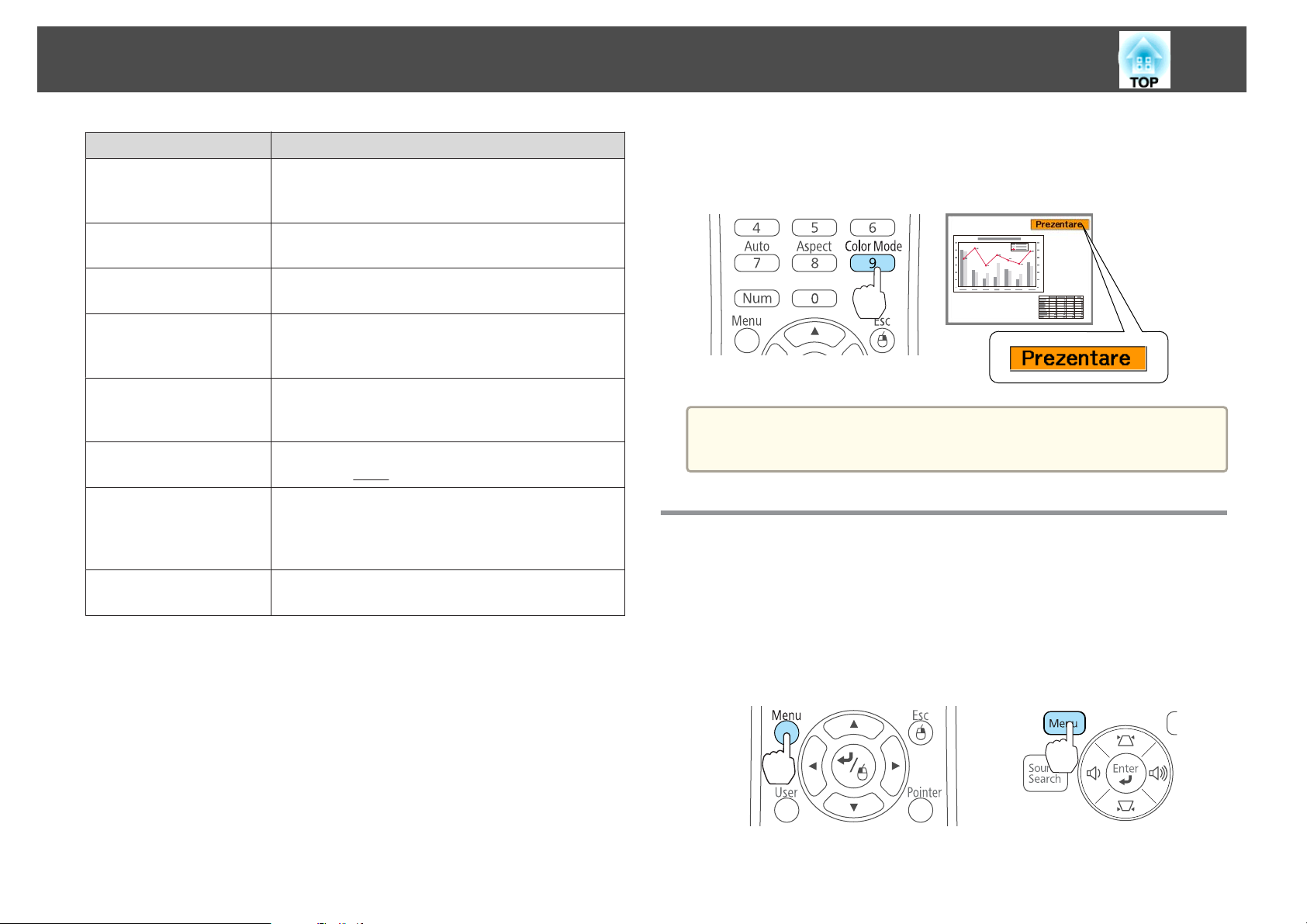
Ajustarea imaginilor proiectate
38
Mod Aplicaţie
Dinamic
Prezentare
Teatru
*1
Foto
Sporturi
sRGB
Panou negru
Tablă albă
*2
Acest mod este ideal de utilizat în camerele
luminoase. Acesta este modul cel mai strălucitor şi
reproduce bine tonurile şi umbrele.
Acest mod este ideal pentru susţinerea de prezentări,
cu ajutorul materialelor color, în camere luminoase.
Este ideal pentru a viziona filme într-o cameră
neluminată. Oferă imaginii un aspect natural.
Ideal pentru proiectarea unor imagini statice precum
fotografiile, într-o cameră luminoasă. Imaginile sunt
vii şi contrastante.
Ideal pentru a urmări programele TV într-o cameră
luminoasă. Imaginile sunt strălucitoare şi pline de
viaţă.
Este ideal pentru imaginile care respectă standardul
de culoare
Chiar dacă proiecţia se face pe o tablă (neagră sau
verde), aceste setări oferă imaginilor dumneavoastră
o tentă naturală, la fel ca în cazul unei proiecţii pe
ecran.
Ideal pentru realizarea prezentărilor pe un panou
alb.
sRGBg.
De fiecare dată când apăsaţi pe butonul [Color Mode], numele Mod culoare
se afişează pe ecran, iar Modul culoare se modifică.
Telecomanda
Puteţi seta Mod culoare din meniul Configurare.
a
s Imagine - Mod culoare p.58
Setarea Diafragmă automată
Setând automat luminanţa în funcţie de luminozitatea imaginii afişate,
această funcţie vă permite să vă bucuraţi de imagini profunde şi bogate.
*1 Această selecţie este disponibilă numai când semnalul de intrare este RGB sau
când sursa este USB Display.
*2 Această selecţie este disponibilă numai când semnalul de intrare este video
Component sau când sursa de intrare este S-Video sau Video.
a
b
Apăsaţi pe butonul [Menu].
s
"Utilizarea Meniul Configurare" p.56
Folosind telecomanda Folosind panoul de comandă
Selectaţi Diafragmă automată din Imagine.
Page 39

Ajustarea imaginilor proiectate
39
Metodele de modificare
De fiecare dată când apăsaţi pe butonul [Aspect] pe telecomandă, numele
modului de aspect se afişează pe ecran, iar formatul de imagine se modifică.
Telecomanda
c
Selectaţi Pornit.
Setarea este stocată pentru fiecare Mod culoare.
Apăsaţi pe butonul [Menu] pentru a finaliza efectuarea setărilor.
d
Parametrul Diafragmă automată poate fi definit numai dacă
a
Modificarea formatului imaginii proiectate
Puteţi modifica opţiunea Format imagineg pentru imaginea proiectată
pentru a se potrivi cu tipul, cu formatul înălţimii şi lăţimii şi cu rezoluţia
semnalelor de intrare.
Modurile de aspect disponibile diferă în funcţie de semnalul de imagine
proiectat în prezent.
pentru Mod culoare este selectată opţiunea Dinamic sau
Teatru.
Puteţi seta formatul de imagine din meniul Configurare.
a
Modificarea modului de aspect
Proiecţia imaginilor de la un echipament video (pentru EB-W02/EB-W01)
De fiecare dată când se apasă pe butonul [Aspect], modul aspectului se
modifică în ordinea Normal, 16:9, Plin, Zoom şi Nativ.
Exemplu: intrare semnal 1080p (rezoluţie: 1920x1080, format imagine: 16:9)
s Semnal - Aspect p.59
Page 40

Ajustarea imaginilor proiectate
16:9
B
Proiecţia imaginilor de pe un calculator
În continuare sunt prezentate exemple de proiecţie pentru fiecare mod de
aspect.
EB-W02/EB-W01
40
Normal
A
16:9
B
Plin
C
Zoom
D
Nativ
E
Proiecţia imaginilor de la un echipament video (pentru EB-X14G/EB-X02/EB-S02/
EB-S01)
De fiecare dată când se apasă pe butonul [Aspect], modul de aspect se
modifică în ordinea 4:3 şi 16:9.
Exemplu: intrare semnal 720p (rezoluţie: 1280x720, format imagine: 16:9)
Modul As-
pect
Normal
16:9
Plin
Zoom
Semnal intrare
XGA 1024X768 (4:3) WXGA 1280X800 (16:10)
A
4:3
Page 41
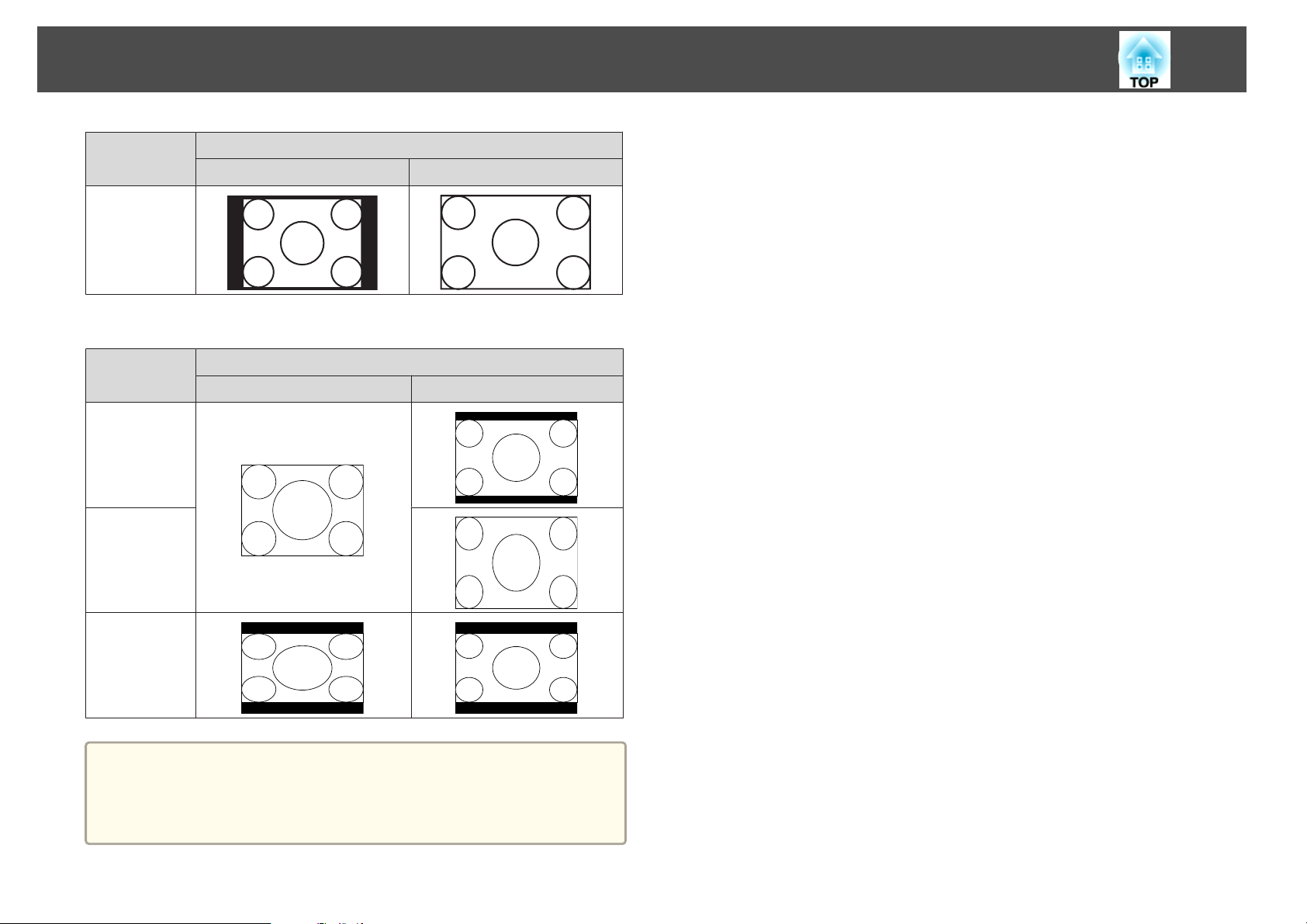
Ajustarea imaginilor proiectate
41
Modul As-
pect
Nativ
EB-X14G/EB-X02/EB-S02/EB-S01
Modul As-
pect
Normal
4:3
XGA 1024X768 (4:3) WXGA 1280X800 (16:10)
XGA 1024X768 (4:3) WXGA 1280X800 (16:10)
Semnal intrare
Semnal intrare
16:9
a
Dacă lipsesc porţiuni din imagine, setaţi setarea Rezoluţie la Lat sau
Normal din meniul Configurare, în funcţie de dimensiunea panoului
calculatorului.
s Semnal - Rezoluţie p.59
Page 42

Funcţii utile
În acest capitol sunt prezentate sfaturi utile pentru realizarea prezentărilor şi funcţiile de securitate.
Page 43

Funcţii de proiecţie
43
Ascunderea termporară a imaginii şi a sunetului
(A/V Mute)
Puteţi utiliza acest buton atunci când doriţi să concentraţi atenţia
auditoriului către ceea ce aveţi de spus sau dacă nu doriţi să prezentaţi
unele detalii, de exemplu atunci când treceţi de la un fişier la altul în cazul
unei prezentări proiectate de pe un calculator.
De fiecare dată când apăsaţi butonul [A/V Mute], funcţia A/V Mute se
activează sau se dezactivează.
Telecomanda
• Când proiectaţi imagini în mişcare, imaginile şi sunetul se redau în
a
continuare în timp ce funcţia A/V Mute este activată. Nu se poate
relua proiecţia din punctul în care s-a activat funcţia A/V Mute.
• Puteţi selecta ecranul afişat când se apasă pe butonul [A/V Mute] în
meniul Configurare.
s Extins - Ecran - A/V Mute p.62
• Becul este in continuare aprins în modul A/V Mute, astfel numărul
de ore de funcţionare a lămpii continuă să crească.
Îngheţarea imaginii (Freeze)
Când este activată funcţia Freeze pentru imagini în mişcare, imaginea
blocată continuă să se proiecteze, astfel încât dumneavoastră să proiectaţi o
imagine animată cadru cu cadru ca în cazul unei imagini statice. De
asemenea, puteţi efectua operaţii precum schimbarea fişierelor în timpul
prezentării de pe un calculator fără a proiecta imagini dacă funcţia Freeze a
fost deja activată.
De fiecare dată când apăsaţi pe butonul [Freeze], funcţia Îngheţ se activează
sau se dezactivează.
Telecomanda
Page 44

Funcţii de proiecţie
44
• Semnalul audio nu se opreşte.
a
• Când proiectaţi imagini în mişcare, imaginile se redau în continuare
în timp ce ecranul este blocat. Nu se poate relua proiecţia din
punctul în care ecranul a fost blocat.
• Dacă se apasă butonul [Freeze] în timp ce se afişează meniul
Configurare sau ecranul Ajutor, meniul sau ecranul Ajutor se
închide.
• Freeze funcţionează chiar dacă este folosită funcţia E-Zoom.
Funcţia indicator (Pointer)
Vă permite să deplasaţi pictograma Pointer pe imaginea proiectată şi vă
ajută să atrageţi atenţia asupra zonei la care vă referiţi.
b
Deplasaţi pictograma Pointer ( ).
Telecomanda
Când se apasă simultan orice pereche de butoane alăturate [ ],
], [ ] sau [ ], cursorul se poate deplasa pe diagonală.
[
Puteţi selecta forma pictogramei pointerului din meniul
a
Configurare.
s Setări - Formă pointer p.60
a
Afişaţi Pointer-ul.
De fiecare dată când apăsaţi pe butonul [Pointer], indicatorul apare
sau dispare.
Telecomanda
Page 45

Funcţii de proiecţie
45
Mărirea unei porţiuni din imagine (E-Zoom)
Această funcţie este utilă dacă doriţi să măriţi imaginile pentru a le putea
vedea în detaliu, de exemplu graficele sau tabelele.
Porniţi E-Zoom.
a
Apăsaţi pe butonul [
Telecomanda
z
] pentru a afişa Crucea ( ).
b
c
Mutaţi Crucea ( ) în zona imaginii pe care doriţi să o măriţi.
Telecomanda
Când se apasă simultan orice pereche de butoane alăturate [ ],
], [ ] sau [ ], cursorul se poate deplasa pe diagonală.
[
Mărirea.
Telecomanda
Butonul [z]: Extinde zona de fiecare
dată când se apasă. Puteţi face operaţia
de mărire mai rapid ţinând apăsat
butonul.
Butonul [x]: Reduce imaginile care au
fost mărite.
Butonul [Esc]: Revocă funcţia
E-Zoom.
a
• Raportul de mărire este afişat pe ecran. Zona selectată poate fi
mărită de 1 până la 4 ori în 25 de paşi progresivi.
• În timpul proiecţiei mărite, apăsaţi pe butoanele [
[
], [ ] şi [ ] pentru a derula imaginea.
],
Page 46

Funcţii de proiecţie
46
Utilizarea telecomenzii pentru a opera indicatorul
mouse-ului (Mouse fără fir)
Puteţi controla pointerul mouse-ului calculatorului de la telecomanda
proiectorului. Această funcţie se numeşte Mouse fără fir.
Următoarele sisteme de operare sunt compatibile cu funcţia Mouse fără
fir.
Windows Mac OS
SO
* Este posibil să nu puteţi utiliza funcţia Mouse fără fir sub anumite versiuni ale
sistemelor de operare.
Utilizaţi următoarea procedură pentru a activa funcţia Mouse fără fir.
a
Conectaţi proiectorul la calculator utilizând cablul USB.
s
"Conectarea unui calculator" p.22
Windows 98
Windows 98SE
Windows Me
Windows 2000
Windows XP
Windows Vista
Windows 7
Mac OS X 10.3.x
Mac OS X 10.4.x
Mac OS X 10.5.x
Mac OS X 10.6.x
După setare, pointerul mouse-ului poate fi controlat după cum urmează.
Deplasarea cursorului mausului
Butoanele[ ][ ][ ][ ]:
Mută indicatorul mouse-ului.
Clicuri cu mausul
Butonul [Esc]: Clic dreapta.
Glisare şi fixare
Butonul [
rapid de două ori pentru dublu clic.
În timp ce ţineţi apăsat butonul [ ],
apăsaţi pe butoanele [
şi [
].
Eliberaţi butonul [
obiectul deplasat în locul dorit.
]: Clic stânga. Apăsaţi
], [ ], [ ]
] pentru a fixa
b
• USB Display
• Computer
Schimbaţi sursa la una dintre sursele de mai jos.
s
"Comutarea la imaginea ţintă utilizând telecomanda" p.28
Cu o pagină mai sus/jos
Butonul [[]: Mută la pagina
anterioară.
Butonul []]: Mută la pagina
următoare.
Page 47

Funcţii de proiecţie
47
a
• Când se apasă simultan orice pereche de butoane alăturate [ ],
[
], [ ] sau [ ], cursorul se poate deplasa pe diagonală.
• Dacă butoanele mausului sunt definite invers pe calculator,
funcţionarea butoanelor de la telecomandă va fi şi ea inversată.
• Funcţia Mouse fără fir nu este activă în următoarele condiţii:
- Când se afişează meniul Configurare sau ecranul Ajutor
- Când utilizaţi alte funcţii, cu excepţia funcţiei Mouse fără fir (cum
ar fi reglarea volumului)
Totuşi, când utilizaţi funcţia E-Zoom sau Pointer este disponibilă
funcţia pentru pagina anterioară sau următoare.
Salvarea unui logo utilizator
Puteţi salva imaginea proiectată în prezent pe ecran ca Logo utilizator.
După salvarea siglei de utilizator, aceasta nu mai poate fi schimbată
a
a
înapoi în sigla iniţială.
Proiectaţi imaginea pe care doriţi să o salvaţi ca logo de utilizator,
apoi apăsaţi butonul [Menu].
s
"Utilizarea Meniul Configurare" p.56
Folosind telecomanda Folosind panoul de comandă
Selectaţi Logo utilizator din meniul Extins.
b
Page 48

Funcţii de proiecţie
48
c
d
• Atunci când pentru parametrul Protej.logo utilizator din
a
Când se afişează mesajul "Alegeţi această imagine ca Logo
utilizator?", selectaţi Da.
a
Deplasaţi dreptunghiul pentru a selecta acea parte din imagine,
care va fi utilizat ca logo utilizator.
Puteţi efectua aceleaşi operaţii din panoul de control de pe proiector.
Protejat de parolă este selectată opţiunea Pornit, pe ecran
este afişat un mesaj, iar sigla utilizatorului nu poate fi
modificată. Puteţi face modificări numai după ce aţi selectat
pentru Protej.logo utilizator opţiunea Oprit.
s "Administrarea utilizatorilor (Protejat de parolă)" p.49
• Dacă selectaţi Logo utilizator în timp ce efectuaţi comenzile
Corecţie Trapez, E-Zoom, Aspect sau Reglare zoom, funcţia
respectivă este anulată temporar.
Dacă apăsaţi butonul [ ] de pe telecomandă sau de pe panoul
de control, este posibil ca dimensiunea ecranului să se modifice
în funcţie de semnal, pentru a fi compatibilă cu rezoluţia actuală
a semnalului de imagine.
Telecomanda
e
f
g
Când apăsaţi pe butonul [ ] şi se afişează mesajul "Selectaţi
această imagine?", selectaţi Da.
Selectaţi gradul de detaliere din ecranul cu setări pentru
panoramare.
Când este afişat mesajul "Salvaţi această imagine ca Logo
utilizator?", selectaţi Da.
Imaginea este salvată. După ce imaginea a fost salvată, este afişat
mesajul "Finalizat."
• În momentul salvării logo-ului utilizator, vechiul logo
a
utilizator va fi şters.
• Salvarea durează ceva timp. Nu utilizaţi proiectorul sau
echipamentele conectate în timp ce se salvează, deoarece pot
apărea defecţiuni.
a
Puteţi salva la o dimensiune de 400x300 de puncte.
Page 49

Funcţii de Securitate
49
Proiectorul are următoarele funcţii avansate de securitate.
• Protejat de parolă
Puteţi restricţiona accesul la proiector.
• Blocare funcţionare
Puteţi utiliza această funcţie pentru a evita schimbarea setărilor
proiectorului fără permisiune.
s
"Restricţionarea funcţionării (Blocare funcţionare)" p.51
• Blocare antifurt
Proiectorul este echipat cu următorul dispozitiv de securitate antifurt.
s
"Blocare antifurt" p.53
Administrarea utilizatorilor (Protejat de parolă)
Când este activată funcţia Protejat de parolă, persoanele care nu cunosc
parola nu pot utiliza proiectorul pentru a proiecta imagini, chiar dacă acesta
este pornit. Mai mult, nu se poate modifica sigla utilizatorului care apare la
deschiderea proiectorului. Această funcţie acţionează ca o funcţie antifurt,
deoarece proiectorul nu poate fi utilizat în cazul unui furt. La data
achiziţionării produsului, funcţia Protejat de parolă nu este activată.
• Protej.logo utilizator
Chiar dacă cineva încearcă să schimbe logoul utilizatorului setat de
proprietarul proiectorului, acesta nu poate fi schimbat. Când pentru
funcţia Protej.logo utilizator este selectată opţiunea Pornit, este interzis
să efectuaţi următoarele modificări pentru Logo utilizator.
• Capturarea unui Logo utilizator
• Setarea opţiunilor Fundal Ecran, Ecran pornire sau A/V Mute
din meniul Ecran
s
Extins - Ecran p.62
Setarea funcţiei Protejat de parolă
Utilizaţi următoarea procedură pentru a defini funcţia „Protejat de parolă”.
a
În timpul proiecţiei, menţineţi apăsat butonul [Freeze] timp de
aproximativ cinci secunde.
Se afişează meniul de setare Protejat de parolă.
Telecomanda
Tipuri de Protejat de parolă
În funcţie de modul de utilizare al proiectorului, pot fi efectuate
următoarele două setări de protecţie prin parolă.
• Protecţie la pornire
Când Protecţie la pornire este Pornit, trebuie să introduceţi o parolă
prestabilită după conectarea proiectorului la sursa de alimentare şi după
pornirea acestuia (această procedură se aplică şi în cazul funcţiei Pornire
directă). Dacă parola introdusă este incorectă, proiectorul nu va porni.
Page 50

Funcţii de Securitate
50
b
• Dacă funcţia Protejat de parolă este deja activată, trebuie să
a
Selectaţi tipul dorit de protecţie prin parolă, iar apoi apăsaţi pe
butonul [
introduceţi parola.
Dacă parola este introdusă corect, se afişează meniul de setare
Protejat de parolă.
s "Introducerea parolei" p.50
• Când parola este definită, lipiţi eticheta cu mesajul protejat
prin parolă într-o poziţie vizibilă, pentru a vă proteja de
hoţi.
s Mesaj Protejat Prin Parolă
].
(3) În timp ce ţineţi apăsat butonul [Num], introduceţi un număr format din
patru cifre utilizând butoanele numerice. Numărul introdus este afişat ca
"* * * *". Când aţi introdus numărul format din patru cifre, este afişat
ecranul de confirmare.
Telecomanda
(4) Reintroduceţi parola.
Este afişat mesajul "Parolă acceptată."
Dacă reintroduceţi parola incorect, este afişat un mesaj care vă cere să
reintroduceţi parola.
Introducerea parolei
Când ecranul pentru introducerea parolei a fost afişat, introduceţi parola
utilizând telecomanda.
c
d
Selectaţi Pornit şi apoi apăsaţi pe butonul [ ].
Apăsaţi pe butonul [Esc], ecranul afişat în pasul 2 se afişează din
nou.
Definiţi parola.
(1)
Selectaţi Parolă și apoi apăsaţi pe butonul [
(2)
Atunci când se afişează mesajul "Schimbaţi parola?", selectaţi Da şi apoi
apăsaţi pe butonul [
Schimbaţi această parolă cu parola dorită. Dacă selectaţi Nu, ecranul
afişat la pasul 2 va fi afişat din nou.
]. Parola implicită este setată la valoarea "0000".
].
În timp ce ţineţi apăsat butonul [Num], introduceţi parola apăsând pe
butoanele numerice.
Page 51

Funcţii de Securitate
Când introduceţi parola corectă, funcţia Protejat de parolă se eliberează
temporar.
Atenţie
• Dacă s-a introdus de trei ori consecutiv o parolă incorectă, pe ecran se
afişează timp de cinci minute mesajul "Funcţionarea proiectorului va fi
blocată." şi apoi proiectorul comută la modul de veghe. Dacă acest lucru se
întâmplă, deconectaţi cablul de alimentare din priza de curent electric, apoi
reintroduceţi-l şi reporniţi proiectorul. Proiectorul va afişa din nou ecranul
pentru introducerea parolei pentru a putea introduce parola corectă.
• Dacă aţi uitat parola, notaţi "Solicitaţi codul: xxxxx", număr care apare pe
ecran şi contactaţi cea mai apropiată adresă pe care o găsiţi în Lista
persoanelor de contact pentru proiectorul Epson.
s Lista persoanelor de contact pentru proiectorul Epson
• Dacă veţi continua să repetaţi această operaţie şi veţi introduce din nou de
trei ori parola greşită, următorul mesaj este afişat şi proiectorul nu va mai
accepta să introduceţi alte parole. "Funcţionarea proiectorului va fi blocată.
Contactaţi Epson după cum se arată în documentaţia dvs."
s Lista persoanelor de contact pentru proiectorul Epson
Restricţionarea funcţionării (Blocare funcţionare)
Pentru a bloca butoanele funcţionale de pe panoul de control executaţi una
din următoarele operaţiuni.
• Blocare completă
Toate butoanele panoului de comandă sunt blocate. De la panoul de
comandă nu veţi putea efectua nicio operaţie, inclusiv deschiderea sau
închiderea aparatului.
• Blocare parţială
Toate butoanele de pe panoul de control, cu excepţia butonului [
blocate.
Această funcţie este utilă la evenimente sau spectacole când doriţi să
dezactivaţi toate butoanele în timpul proiecţiei, sau la şcoli unde doriţi să
limitaţi utilizarea butoanelor. Proiectorul poate fi operat folosind
telecomanda.
a
Apăsaţi pe butonul [Menu] în timpul proiecţiei.
s
"Utilizarea Meniul Configurare" p.56
Folosind telecomanda Folosind panoul de comandă
Selectaţi Blocare funcţionare din meniul Setări.
t
], sunt
b
51
Page 52

Funcţii de Securitate
a
Puteţi debloca panoul de comandă prin una din următoarele
metode.
• Selectaţi Oprit din Blocare funcţionare.
Setări - Blocare funcţionare p.60
s
• Apăsaţi şi ţineţi apăsat butonul [
comandă pentru câteva secunde, un mesaj va fi afişat şi
panoul va fi deblocat.
] de pe panoul de
52
c
d
În funcţie de scopul dumneavoastră selectaţi fie opţiunea Blocare
totală sau Blocare parţială.
Selectaţi Da atunci când se afişează mesajul de confirmare.
Butoanele panoului de comandă sunt blocate în funcţie de setarea
aleasă.
Page 53

Funcţii de Securitate
Blocare antifurt
Proiectorul este echipat cu următoarele tipuri de dispozitive antifurt de
securitate.
• Slot de securitate
Slotul de securitate este compatibil cu sistemul Microsaver Security produs
de Kensington.
Consultaţi secţiunea următoare pentru mai multe detalii despre sistemul
Microsaver Security System.
s
http://www.kensington.com/
• Punct de instalare a cablului de securitate
Puteţi introduce un fir de blocare din comerţ prin punctul de instalare
pentru a securiza proiectorul de un birou sau de un stâlp.
Instalarea firului de blocare
53
Treceţi firul de blocare prin punctul de instalare.
Pentru instrucţiuni despre folosirea firului de blocare consultaţi
documentaţia acestuia.
Page 54

Monitorizarea şi controlul
54
Comenzi ESC/VP21
Puteţi controla proiectorul de pe un dispozitiv extern utilizând
ESC/VP21.
Conectaţi proiectorul la calculator utilizând cablul USB.
Înainte de a începe
a
b
c
Instalaţi driverul de comunicare USB (EPSON USB-COM Driver) în
calculator. Pentru informaţii despre driverul EPSON USB-COM,
contactaţi distribuitorul local sau cea mai apropiată adresă
furnizată în Lista persoanelor de contact pentru proiectorul Epson.
s
Lista persoanelor de contact pentru proiectorul Epson
Setaţi USB Type B la Link 21L din meniul Extins.
s
Extins - USB Type B p.62
Conectaţi portul USB de pe calculator la portul USB (Type B) de pe
proiector utilizând un cablu USB.
Începeţi de la pasul 2 la conectările ulterioare.
Conţinutul principal este prezentat mai jos.
Element Comandă
Power ON/OFF (pornit /oprit)
Selectare semnal Computer Auto SOURCE 1F
A/V Mute Pornit/
Oprit
Adaugă un cod (CR) de caracter de sfârşit de rând (0Dh) la sfârşitul fiecărei
comenzi şi transmite.
Pentru mai multe detalii, contactaţi distribuitorul local sau cea mai
apropiată adresă furnizată în Lista persoanelor de contact pentru proiectorul
Epson.
s
Lista persoanelor de contact pentru proiectorul Epson
Pornit PWR ON
Oprit PWR OFF
RGB SOURCE 11
Componentă SOURCE 14
Video SOURCE 41
S-Video SOURCE 42
USB Display SOURCE 51
Pornit MUTE ON
Oprit MUTE OFF
Lista comenzilor
Când comanda de deschidere ON este transmisă proiectorului, acesta se
deschide şi intră în modul de încălzire. Când proiectorul porneşte, un
simbol de două puncte „:" (3Ah) se transmite ca răspuns.
Când este introdusă o comandă, proiectorul execută comanda şi transmite
un semnal tip ":", iar apoi acceptă comanda următoare.
În cazul în care comanda procesată se încheie anormal, este transmis un
mesaj de eroare şi apoi semnalul tip ":".
Protocol de comunicare
• Viteză implicită: 9600 bps
• Lungime date: 8 biţi
• Paritate: fără
• Bit de oprire: 1 bit
• Control flux: fără
Page 55

Meniul Configurare
Acest capitol explică modul de utilizare a meniului Configurare şi a funcţiilor acestuia.
Page 56

Utilizarea Meniul Configurare
56
Această secţiune explică modul de utilizare a meniului Configurare.
Deşi următoarea explicaţie este aferentă utilizării telecomenzii ca un
exemplu, puteţi efectua aceleaşi operaţii de la panoul de control. Verificaţi
ghidul din acest meniu pentru butoanele disponibile şi funcţiile acestora.
Afişaţi ecranul meniului Configurare.
a
Selectaţi un element din meniul superior.
b
c
Selectaţi un element din submeniu.
Modificaţi setări.
d
e
Apăsaţi pe butonul [Menu] pentru a finaliza efectuarea setărilor.
Page 57

Lista cu Funcţii
57
Tabelul meniului Configurare
Elementele care pot fi setate diferă în funcţie de modelul utilizat şi de sursa
şi semnalul de imagine proiectate.
Nume meniu supe-
rior
Meniul Imagine
s p.58
Meniul Semnal
s p.59
Nume submeniu Elemente sau valori setate
Mod culoare Dinamic, Prezentare, Teatru,
Foto, Sporturi, sRGB, Panou
negru şi Tablă albă
Strălucire De la -24 la 24
Contrast De la -24 la 24
Saturare culoare De la -32 la 32
Tentă De la -32 la 32
Claritate De la -5 la 5
Temp. Culoare Mare, Medie şi Mică
Ajustarea culorilor Roşu: de la -16 la 16
Verde: de la -16 la 16
Albastru: de la -16 la 16
Diafragmă automată Pornit şi Oprit
Config. automată Pornit şi Oprit
Rezoluţie Auto, Lat şi Normal
Nume meniu supe-
rior
Meniul Setări
s p.60
Nume submeniu Elemente sau valori setate
Aspect Normal, 4:3, 16:9, Plin, Zoom şi
Nativ
Baleiaj în exces Oprit, 4% şi 8%
Corecţie Trapez De la -60 la 60 (numai pentru
EB-W02/EB-X02/EB-S02/
EB-W01/EB-S01)
Corecţie T-H/V şi Quick Corner
(numai pentru EB-X14G)
Corecţie auto Trapez Pornit şi Oprit
Zoom -
Blocare funcţionare Blocare totală, Blocare paţială şi
Oprit
Formă pointer Pointer 1, 2 şi 3
Consum energie Normal şi ECO
Volum De la 0 la 10
Receptor dist. Faţă/Spate, Faţă, Spate şi Oprit
Buton utilizator Control Strălucire, Informaţii,
Progresiv, Şablon de test,
Rezoluţie
Şablon de test -
Urmărire -
Sincro. De la 0 la 31
Poziţie Sus, Jos, Stânga şi Dreapta
Progresiv Pornit şi Oprit
Semnal intrare Auto, RGB şi Componentă
Semnal video Auto, NTSC, NTSC4.43, PAL,
M-PAL, N-PAL, PAL60 şi
SECAM
Meniul Extins
s p.62
Ecran Mesaje, Fundal Ecran, Ecran
pornire şi A/V Mute
Logo utilizator -
Proiecţie Faţă, Faţă/Plafon, Spate şi
Spate/Plafon
Funcţionare Pornire directă, Mod inactivare,
Timp mod inact. şi Mod
altitudine mare
Mod standby Comunicare act. şi Comunicare
dez.
Page 58

Lista cu Funcţii
Nume meniu supe-
rior
Nume submeniu Elemente sau valori setate
USB Type B USB Display şi Link 21L
Limbă 15 sau 35 de limbi
*1
s
"Detectarea automată a semnalelor de intrare şi modificarea imaginii
proiectate (Căutare sursă)" p.27
58
Meniul Informaţii
s p.63
Meniul Reset
s p.64
Numărul limbilor acceptate diferă în funcţie de regiunea în care se utilizează
*1
proiectorul.
Durată lampă -
Sursă -
Semnal intrare -
Rezoluţie -
Semnal video -
Rată refresh -
Info Sincro -
Stare -
Număr de serie -
Reset toate -
Resetaţi Durată Lampă -
Meniul Imagine
Elementele care pot fi setate diferă în funcţie de sursa şi semnalul de
imagine proiectate în prezent. Detaliile sunt salvate pentru fiecare tip de
semnal de imagine.
Submeniu Funcţie
Mod culoare
Strălucire
Contrast
Saturare culoare
Tentă
Puteţi alege calitatea imaginii care se potriveşte cel mai bine
condiţiilor dumneavoastră.
s "Selectarea calităţii de proiecţie (Selectarea Mod culoare)"
p.37
Puteţi regla strălucirea imaginii.
Puteţi ajusta diferenţa dintre zonele luminoase şi cele întunecate
din imagini.
Puteţi regla nivelul de saturaţie al culorilor din imagine.
(Reglarea este posibilă dacă se primeşte semnal video
component. Dacă se primeşte semnal video compozit sau semnal
S-video, reglarea este posibilă numai dacă se primesc semnale
NTSC).
Puteţi regla tenta imaginii.
Claritate
Puteţi regla claritatea imaginii.
Page 59

Lista cu Funcţii
Submeniu Funcţie
Temp. Culoare
(Nu se poate selecta acest element dacă Mod culoare este setat la
sRGBg.)
Puteţi ajusta tenta generală a imaginii. Puteţi ajusta tentele în trei
etape, Mare, Mediu şi Mic. Imaginea are o tentă albastră când se
selectează Mare şi o tentă roşie când se selectează Mic.
s
"Detectarea automată a semnalelor de intrare şi modificarea imaginii
proiectate (Căutare sursă)" p.27
59
Ajustarea culorilor
Diafragmă automată
Reset
(Nu se poate selecta acest element dacă Mod culoare este setat la
sRGBg.)
Puteţi ajusta intensitatea culorilor pentru Roşu, Verde şi
Albastru în mod individual.
(Acest element poate fi setat numai dacă Mod culoare este setat la
Dinamic sau Teatru.)
Setaţi la Pornit pentru a ajusta diafragma pentru a obţine lumina
optimă pentru imaginile proiectate.
Setarea este stocată pentru fiecare Mod culoare.
s "Setarea Diafragmă automată" p.38
Puteţi reseta toate valorile de ajustare pentru meniul Imagine la
setările implicite. Consultaţi secţiunea următoare pentru a
restabili toate elementele de meniu la setările implicite.
s "Meniul Reset" p.64
Meniul Semnal
Elementele care pot fi setate diferă în funcţie de sursa şi semnalul de
imagine proiectate în prezent. Detaliile sunt salvate pentru fiecare tip de
semnal de imagine.
Nu puteţi efectua setări în meniul Semnal când sursa este USB Display.
Submeniu Funcţie
Config. automată
Rezoluţie
Urmărire
Sincro.
Poziţie
Setaţi la Pornit pentru a ajusta automat Urmărire, Sincro. şi
Poziţie la starea optimă când se modifică semnalul de intrare.
Setaţi la Auto pentru a identifica automat rezoluţia semnalului
de intrare. Dacă imaginile nu se proiectează corect când se
setează la Auto, de exemplu, dacă anumite imagini lipsesc,
ajustaţi la Lat pentru ecrane late sau setaţi la Normal pentru
ecrane de 4:3 sau 5:4, în funcţie de calculatorul conectat.
Puteţi ajusta imaginile provenite de la un calculator atunci când
pe ecran apar dungi verticale.
Puteţi ajusta imaginile provenite de la un calculator atunci când
în imagini apar scintilaţii, neclarităţi sau interferenţe.
Puteţi regla poziţia ecranului în sus, în jos, la stânga şi la dreapta
atunci când lipseşte o porţiune din imagine, astfel încât să se
proiecteze întreaga imagine.
Page 60

Lista cu Funcţii
60
Submeniu Funcţie
Progresiv
Semnal intrare
Semnal video
Aspect
Baleiaj în exces
Reset
(Această setare se poate ajusta numai când se introduce un
semnal video pe componente sau întreţesut (480i/576i/1080i)).
Semnalul de
(conversie IP)
Pornit: Ideal pentru imagini statice.
Oprit: Ideal pentru imagini care conţin multă mişcare.
Puteţi selecta semnalul de intrare de la portul de intrare
Computer.
Dacă se setează la Auto, semnalul de intrare se setează automat în
funcţie de echipamentul conectat.
În cazul în care culorile nu sunt redate corect în modul Auto,
selectaţi semnalul adecvat în funcţie de echipamentul conectat.
Puteţi selecta semnalul de intrare de la portul Video. Dacă acesta
este setat la Auto, semnalele video sunt recunoscute automat.
Dacă apar interferenţe în imagine sau dacă apar probleme, ca de
exemplu nicio imagine nu este proiectată în modul Auto,
selectaţi semnalul adecvat în funcţie de echipamentul conectat.
Puteţi seta parametrul
proiectate.
s "Modificarea formatului imaginii proiectate " p.39
Modifică formatul imaginii de ieşire (intervalul imaginii
proiectate). Puteţi seta intervalul de trunchiere la Oprit, 4% sau
8%.
Puteţi reseta toate valorile de ajustare din meniul Semnal la
setările implicite, cu excepţia opţiunii Semnal intrare.
Consultaţi secţiunea următoare pentru a restabili toate
elementele de meniu la setările implicite.
s "Meniul Reset" p.64
Întreţesereg (i) se converteşte în Progresivg (p).
Format imagineg pentru imaginile
Meniul Setări
Submeniu Funcţie
Corecţie Trapez
Puteţi corecta distorsiunile trapezoidale.
• Pentru EB-W02/EB-X02/EB-S02/EB-W01/EB-S01
Reglaţi Corecţie Trapez pentru a corecta distorsiunile
trapezoidale verticale.
• Pentru EB-X14G
Corecţie T-H/V: Reglaţi Corecţie T.vert şi Corecţie
T.oriz pentru a corecta distorsiunea trapezoidală pe
orizontală şi verticală.
De asemenea, puteţi seta Corecţie auto T.vert la Pornit
sau Oprit.
Quick Corner: Selectaţi şi corectaţi cele patru colţuri ale
imaginii proiectate.
s "Quick Corner (numai pentru EB-X14G)" p.34
Corecţie auto
Trapez
(numai pentru
EB-W02/EB-X02/
EB-S02)
Când se setează la Pornit, distorsiunea trapezoidală se corectează
automat.
(Acest element nu poate fi selectat dacă Proiecţie este setat la
Faţă/Plafon, Spate sau Spate/Plafon.)
s "Corectarea automată" p.32
Page 61

Lista cu Funcţii
61
Submeniu Funcţie
Zoom
(numai pentru
EB-S02/EB-S01)
Blocare funcţionare
Formă pointer
Consum energie
Volum
Reglează dimensiunea imaginii proiectate.
Puteţi folosi această funcţie pentru a restricţiona funcţionarea
proiectorului de la panoul de comandă.
s "Restricţionarea funcţionării (Blocare funcţionare)" p.51
Puteţi selecta forma cursorului.
Pointer 1:
Pointer 2:
Pointer 3:
s "Funcţia indicator (Pointer)" p.44
Puteţi defini strălucirea lămpii la una sau la două setări.
Selectaţi opţiunea ECO dacă imaginile proiectate sunt prea
strălucitoare, de exemplu atunci când proiectaţi imagini într-o
încăpere întunecată sau pe un ecran mic. Când este selectată
opţiunea ECO, energia consumată şi durata de funcţionare a
lămpii se modifică şi zgomotul produs de rotirea ventilatorului
scade.
Consumul de curent electric: scade cu circa 17,5 %, durata de
funcţionare a lămpii: creşte de circa 1.25 ori
Dacă proiectorul se utilizează la altitudine mare sau într-un loc
cu temperaturi ridicate, setarea ECO se poate utiliza automat.
Dacă are loc acest lucru, Consum energie devine gri şi nu se
poate regla.
Puteţi regla volumul. Valorile de setare se salvează pentru fiecare
sursă.
Pentru EB-W01/EB-S01, acest element nu se poate seta când
sursa de intrare este Computer.
Submeniu Funcţie
Receptor dist.
Buton utilizator
Şablon de test
Puteţi limita recepţia semnalului de operare de la telecomandă.
Când se setează la Oprit, nu puteţi efectua nicio operaţie de pe
telecomandă. Dacă doriţi să efectuaţi operaţii de pe telecomandă,
ţineţi apăsat butonul [Menu] de pe telecomandă timp de
minimum 15 secunde pentru a reiniţializa setarea la valoarea
implicită.
Puteţi selecta şi puteţi atribui un element din meniul Configurare
apăsând pe butonul [User] de pe telecomandă. Apăsând pe
butonul [User], se afişează direct ecranul de selectare/reglare a
elementului de meniu atribuit, ceea ce vă permite să efectuaţi
modificări la setări/reglări printr-o singură atingere de buton.
Butonului [User] îi puteţi atribui unul din următoarele elemente.
Control Strălucire, Informaţii, Progresiv, Şablon de test,
Rezoluţie
Când proiectorul este deja configurat apare un şablon de test,
pentru ca dvs. să puteţi regla starea proiecţiei fără a conecta alte
echipamente. În timpul afişării şablonului de test, se pot efectua
reglările de zoom şi de focalizare, precum şi corectarea
distorsiunilor trapezoidale. Pentru a revoca şablonul de test,
apăsaţi pe butonul [Esc] de pe telecomandă sau de pe panoul de
control.
Atenţie
Dacă un şablon este afişat o perioadă mai lungă de
timp, este posibil ca în imaginile proiectate să fie
vizibilă o imagine reziduală.
Reset
Puteţi reiniţializa toate valorile de ajustare din meniul Setări la
setările implicite, cu excepţia opţiunii Zoom (numai pentru
EB-S02/EB-S01) şi Buton utilizator.
Consultaţi secţiunea următoare pentru a restabili toate
elementele de meniu la setările implicite.
"Meniul Reset" p.64
s
Page 62

Lista cu Funcţii
62
Meniul Extins
Submeniu Funcţie
Ecran
Logo utiliza-
*1
tor
Puteţi face setări referitoare la afişajul proiectorului.
Mesaje: Dacă este setată opţiunea Oprit, elementele
următoare nu vor fi afişate.
Numele elementelor când se modifică valorile Sursă, Mod
culoare sau Format imagine, mesajele când nu este
recepţionat semnal şi avertismentele, precum Avertism temp
înaltă.
Fundal Ecran
Albastru sau Logo când nu există niciun semnal de imagine
disponibil.
Ecran pornire
utilizator când începe proiecţia.
A/V Mute
butonul [A/V Mute] de pe telecomandă la Negru, Albastru
sau Logo.
Puteţi modifica logoul de utilizator afişat ca imagine de
fundal la selectarea opţiunii Fundal ecran, A/V Mute, etc.
s "Salvarea unui logo utilizator" p.47
*1
: Puteţi seta fundalul de ecran la Negru,
*1
: Setaţi la Pornit pentru a afişa Logo
*1
: Puteţi seta ecranul afişat când se apasă pe
Submeniu Funcţie
Proiecţie
Funcţionare
Mod standby
USB Type B
Limbă
Selectaţi una din următoarele metode de proiecţie în funcţie
de modul de instalare a proiectorului.
Faţă, Faţă/Plafon, Spate şi Spate/Plafon
Puteţi modifica setările prin apăsarea butonului [A/V Mute]
de pe telecomandă pentru circa cinci secunde.
FaţăWFaţă/Plafon
SpateWSpate/Plafon
s "Metode de Instalare" p.19
Pornire directă: Setaţi la Pornit pentru a porni proiectorul
doar prin conectare la sursa de alimentare.
Când cablul de alimentare este conectat, reţineţi că
proiectorul porneşte automat în cazul în care alimentarea cu
curent se reia în urma unei pene de curent.
Mod inactivare: când este selectată opţiunea Pornit, această
opţiune opreşte automat proiecţia când nu este recepţionat
niciun semnal de imagine şi nu este efectuată nicio operaţie.
Timp mod inact.: când funcţia Mod inactivare se setează la
Pornit, puteţi seta intervalul temporal (între unul şi 30 de
minute) după expirarea căruia proiectorul se va opri în mod
automat.
Mod altitudine mare: selectaţi opţiunea Pornit dacă utilizaţi
proiectorul la o altitudine mai mare de 1.500 m.
Când se setează la Comunicare act., puteţi monitoriza şi
comanda proiectorul de pe un calculator, chiar dacă
proiectorul se află în modul standby.
s "Monitorizarea şi controlul" p.54
USB Display: Activează USB Display.
s "Proiectarea cu USB Display" p.28
Link 21L: Activează comenzile ESC/VP21.
s "Comenzi ESC/VP21" p.54
Puteţi seta limba pentru mesaje şi meniuri.
Page 63

Lista cu Funcţii
63
Submeniu Funcţie
Reset
*1Dacă opţiunea Protej.logo utilizator se setează la Pornit în Protejat de
parolă, setările referitoare la logoul de utilizator nu se pot modifica. Puteţi face
modificări numai după ce aţi selectat pentru Protej.logo utilizator opţiunea
Oprit.
s "Administrarea utilizatorilor (Protejat de parolă)" p.49
*2 Cu excepţia funcţiei Mod altitudine mare.
Puteţi reiniţializa parametrii Ecran
meniul Extins.
Consultaţi secţiunea următoare pentru a restabili toate
elementele de meniu la setările implicite.
s "Meniul Reset" p.64
*1
şi Funcţionare*2 din
Meniul Informaţii (numai afişare)
Vă permite să verificaţi starea semnalului de imagine proiectat şi a
proiectorului. Elementele care se pot afişa diferă în funcţie de sursa
proiectată. În funcţie de modelul utilizat, anumite surse nu sunt suportate.
s
"Detectarea automată a semnalelor de intrare şi modificarea imaginii
proiectate (Căutare sursă)" p.27
Submeniu Funcţie
Durată lampă
Sursă
Semnal intrare
Rezoluţie
Rată refresh
Info Sincro
Semnal video
Stare
Număr de serie
Puteţi afişa numărul total de ore de funcţionare a
*
lămpii
.
Când timpul de alarmare a lămpii a fost atins, caracterele
vor fi afişate cu culoare galbenă.
Puteţi afişa denumirea sursei echipamentului conectat de la
care se efectuează proiecţia.
Puteţi afişa conţinutul Semnal intrare setat în meniul
Semnal în funcţie de sursă.
Puteţi afişa rezoluţia.
Puteţi afişa
Puteţi afişa informaţii despre semnalul de imagine.
Aceste informaţii s-ar putea să fie necesare în cazul în care
aveţi nevoie de asistenţă tehnică.
Puteţi afişa setările funcţiei Semnal video din meniul
Semnal.
Acest meniu conţine informaţiile despre erorile survenite în
proiector.
Aceste informaţii s-ar putea să fie necesare în cazul în care
aveţi nevoie de asistenţă tehnică.
Afişează numărul de serie al proiectorului.
frecvenţa de reîmprospătareg.
* Timpul de funcţionare cumulat este afişat ca "0H" pentru primele 10 ore de
funcţionare. Începând de la 10 ore se afişează "10H", "11H" etc.
Page 64

Lista cu Funcţii
Meniul Reset
Submeniu Funcţie
Reset toate
64
Puteţi reseta toate elementele din meniul Configurare la setările
implicite.
Următoarele elemente nu sunt reiniţializate la valorile iniţiale:
Semnal intrare, Logo utilizator, Durată lampă, Limbă, Parolă,
Zoom (numai pentru EB-S02/EB-S01) şi Buton utilizator.
Resetaţi Durată
Lampă
Goleşte numărul total de ore de funcţionare a lămpii. Resetaţi
când înlocuiţi lampa.
Page 65

Depanarea
În acest capitol este prezentat modul în care puteţi identifica problemele şi ce să faceţi în cazul în care aveţi o problemă.
Page 66

Utilizarea funcţiei Ajutor
66
Dacă apare vreo problemă la proiector, puteţi afişa ecranul de ajutor prin
apăsarea butonului Help. Puteţi rezolva problemele răspunzând la întrebări.
a
Apăsaţi pe butonul [Help].
Se afişează ecranul Ajutor.
Folosind telecomanda Folosind panoul de comandă
Selectaţi o opţiune din meniu.
b
c
Confirmaţi selecţia.
Folosind telecomanda Folosind panoul de comandă
Întrebările şi soluţiile sunt afişate ca în ecranul de mai jos.
Apăsaţi butonul [Help] pentru a ieşi din meniul de Ajutor.
Folosind telecomanda Folosind panoul de comandă
a
Dacă funcţia Ajutor nu oferă o soluţie pentru problema dvs.,
consultaţi secţiunea următoare.
"Rezolvarea problemelor" p.67
s
Page 67

Rezolvarea problemelor
Dacă aveţi probleme cu proiectorul, verificaţi în primul rând indicatoarele proiectorului şi consultaţi paragraful "Citirea indicatoarelor" de mai jos.
Consultaţi secţiunea următoare dacă indicatoarele nu afişează în mod clar problema.
s
"Când indicatoarele nu vă pot ajuta" p.70
Citirea indicatoarelor
Proiectorul este echipat cu următoarele trei indicatoare care indică starea de funcţionare a proiectorului.
67
Indicatorul Alimentare Indică starea de funcţionare a proiectorului.
A
Starea de standby
Când se apasă pe butonul [t] în acestă stare, proiecţia porneşte.
Pregătirea pentru monitorizare prin comunicare prin USB sau răcire în curs
Butoanele sunt dezactivate în timp ce indicatorul luminează intermitent.
Încălzire
Încălzirea durează circa 30 de secunde. După ce etapa de încălzire s-a încheiat, indicatorul nu va
mai lumina intermitent.
Butonul [t] este dezactivat în timpul încălzirii.
Proiecţie
Indicator lampă Indică starea lămpii de proiecţie.
B
Indicator temp Indică starea temperaturii interne.
C
Page 68

Rezolvarea problemelor
Consultaţi următorul tabel pentru a vedea ce reprezintă fiecare indicator şi cum puteţi remedia problema pe care acestea o indică.
Dacă toate indicatoarele sunt dezactivate, verificaţi dacă este conectat corect cablul de alimentare şi dacă aparatul este alimentat corect.
t
Uneori, când cablul de alimentare este deconectat, indicatorul [
Stare Cauză Rezolvare sau stare
Eroare internă Opriţi utilizarea proiectorului, scoateţi fişa de alimentare din priza electrică şi contactaţi distribuitorul local sau cea mai apropiată adresă
furnizată în Lista persoanelor de contact pentru proiectorul Epson.
s Lista persoanelor de contact pentru proiectorul Epson
] rămâne aprins pentru o scurtă perioadă de timp, dar acesta nu este un defect.
: Aprins : Intermitent : Stins : Diferă în funcţie de starea proiectorului
68
Eroare ventilator
Eroare de senzor
Eroare temp înaltă
(supraîncălzirea)
Eroare lampă
Eşec lampă
Opriţi utilizarea proiectorului, scoateţi fişa de alimentare din priza electrică şi contactaţi distribuitorul local sau cea mai apropiată adresă
furnizată în Lista persoanelor de contact pentru proiectorul Epson.
Lista persoanelor de contact pentru proiectorul Epson
s
Lampa se opreşte automat şi proiecţia se întrerupe. Aşteptaţi circa cinci minute. După cinci minute, proiectorul va trece în modul veghe; apoi
verificaţi următoarele două puncte.
• Verificaţi dacă filtrul şi gura de evacuare a aerului sunt curate şi dacă proiectorul nu este rezemat de zid.
• Dacă filtrul de aer este îmbâcsit, acesta trebuie curăţat sau înlocuit.
s "Curăţarea filtrului de aer" p.80, "Înlocuirea filtrului de aer" p.85
Dacă eroarea persistă după verificarea punctelor de mai sus, opriţi utilizarea proiectorului, scoateţi fişa de alimentare din priza electrică şi
contactaţi distribuitorul local sau cea mai apropiată adresă furnizată în Lista persoanelor de contact pentru proiectorul Epson.
s Lista persoanelor de contact pentru proiectorul Epson
Când utilizaţi aparatul la altitudini de peste 1.500 m, setaţi Mod altitudine mare la Pornit.
s "Meniul Extins" p.62
Verificaţi următoarele două aspecte.
• Scoateţi lampa şi verificaţi dacă este spartă.
s "Înlocuirea lămpii" p.82
• Curăţaţi filtrul de aer.
s "Curăţarea filtrului de aer" p.80
Page 69

Rezolvarea problemelor
Stare Cauză Rezolvare sau stare
69
Dacă lampa nu este spartă: Reintroduceţi lampa şi porniţi proiectorul.
Dacă eroarea persistă: Înlocuiţi lampa cu una nouă şi porniţi proiectorul.
Dacă eroarea persistă: opriţi utilizarea proiectorului, scoateţi fişa de alimentare din priza electrică şi contactaţi distribuitorul local sau cea mai
apropiată adresă furnizată în Lista persoanelor de contact pentru proiectorul Epson.
s Lista persoanelor de contact pentru proiectorul Epson
Dacă lampa este crăpată: contactaţi distribuitorul local sau cea mai apropiată adresă furnizată în Lista persoanelor de contact pentru
proiectorul Epson. (Este interzis să proiectaţi imagini până la înlocuirea lămpii.)
s Lista persoanelor de contact pentru proiectorul Epson
Când utilizaţi aparatul la altitudini de peste 1.500 m, setaţi Mod altitudine mare la Pornit.
s "Meniul Extins" p.62
a
Eroare iris automat
Eroare alim
Avertism temp înaltă (Acest lucru nu este anormal. Totuşi, dacă temperatura creşte din nou prea mult, proiecţia se opreşte automat.)
Înlocuiţi lampa Înlocuiţi lampa cu una nouă.
• Dacă proiectorul nu funcţionează corect, chiar dacă indicatoarele par a fi normale, consultaţi secţiunea următoare.
s "Când indicatoarele nu vă pot ajuta" p.70
• Dacă indicatoarele sunt într-o stare care nu este afişată în acest tabel, opriţi utilizarea proiectorului, scoateţi fişa de alimentare din priza electrică şi contactaţi
distribuitorul local sau cea mai apropiată adresă furnizată în Lista persoanelor de contact pentru proiectorul Epson.
s Lista persoanelor de contact pentru proiectorul Epson
Opriţi utilizarea proiectorului, scoateţi fişa de alimentare din priza electrică şi contactaţi distribuitorul local sau cea mai apropiată adresă
furnizată în Lista persoanelor de contact pentru proiectorul Epson.
s Lista persoanelor de contact pentru proiectorul Epson
• Verificaţi dacă filtrul şi gura de evacuare a aerului sunt curate şi dacă proiectorul nu este rezemat de zid.
• Dacă filtrul de aer este îmbâcsit, acesta trebuie curăţat sau înlocuit.
s "Curăţarea filtrului de aer" p.80, "Înlocuirea filtrului de aer" p.85
s "Înlocuirea lămpii" p.82
Dacă veţi continua să folosiţi lampa şi după ce perioada de înlocuire a fost depăşită, creşte posibilitatea ca aceasta să explodeze. Înlocuiţi lampa
cu una nouă imediat ce acest lucru este posibil.
Page 70

Rezolvarea problemelor
70
Când indicatoarele nu vă pot ajuta
Dacă se produce una din următoarele probleme şi indicatoarele nu vă oferă
nicio soluţie, consultaţi paginile dedicate fiecărei probleme.
Probleme cu imaginile
• Imaginile nu apar
Proiecţia nu începe, zona de proiecţie este complet neagră sau
zona de proiecţie este complet albastră.
• Imaginile animate nu sunt afişate
Imaginile animate proiectate de pe un calculator apar negre şi nu
este proiectat nimic.
• Proiecţia se opreşte automat s p.72
• Se afişează mesajul "Nu e acceptat." s p.72
• Se afişează mesajul "Fără semnal." s p.72
• Imaginile sunt neclare, nefocalizare sau distorsionate s p.73
• În imagini apar interferenţe sau distorsiuni s p.74
• Imaginea este trunchiată (mare) sau mică sau formatul de imagine
nu este potrivit
Se afişează numai o porţiune din imagine sau raportul dintre
înălţimea şi lăţimea imaginii nu este corect.
s p.71
s p.72
s p.74
• Telecomanda nu funcţionează s p.77
• Doresc să schimb limba pentru mesaje şi meniuri s p.78
• Culorile din imagine nu sunt corecte
Întreaga imagine are o tentă roşiatică sau verzuie, imaginile sunt
alb-negru sau culorile sunt mate.
• Imaginile sunt închise s p.76
s p.75
Probleme la pornirea proiecţiei
• Proiectorul nu porneşte s p.76
Alte probleme
• Sunetul nu se aude sau este slab s p.77
Page 71

Rezolvarea problemelor
Probleme cu imaginile
Imaginile nu apar
Verificare Rezolvare
Aţi apăsat pe butonul [t]? Apăsaţi pe butonul [t] pentru a porni aparatul.
Indicatoarele sunt dezactivate? Asiguraţi-vă că aţi conectat corect cablul de alimentare şi că aparatul este alimentat corect.
Conectaţi corect cablul de alimentare al proiectorului.
"De la instalare la proiecţie" p.26
s
Verificaţi dacă priza şi sursa de curent funcţionează corect.
Este A/V Mute activ? Apăsaţi pe butonul [A/V Mute] de pe telecomandă pentru a anula A/V Mute.
s "Ascunderea termporară a imaginii şi a sunetului (A/V Mute)" p.43
Capacul lentilelor este închis? Deschideţi capacul lentilelor.
s "În faţă/pe carcasă" p.10
Sunt setările meniului Configurare corecte? Resetaţi toţi parametrii folosind funcţia Reset toate.
s Reset - Reset toate p.64
71
Imaginea de proiectat este complet neagră?
(Numai atunci când se proiectează imagini din calculator)
Formatul semnalului de imagine este setat corect?
(Numai atunci când se proiectează imagini de la o sursă video)
Cablul USB este conectat corect?
(Numai când se proiectează utilizând USB Display)
Se afişează Windows Media Center pe ecran complet?
(Numai când se proiectează utilizând USB Display)
Se afişează o aplicaţie care utilizează funcţia Windows DirectX?
(Numai când se proiectează utilizând USB Display)
Unele imagini, precum economizoarele de ecran, pot fi complet negre.
Modificaţi setarea în funcţie de semnalul pentru echipamentul conectat.
s Semnal - Semnal video p.59
Verificaţi dacă s-a conectat corect cablul USB. În cazul în care nu este conectat sau este conectat greşit, conectaţi-l din
nou.
Când se afişează Windows Media Center pe ecran complet, nu puteţi proiecta utilizând USB Display. Reduceţi
dimensiunea ecranului.
Este posibil ca aplicaţiile care utilizează funcţia Windows DirectX să nu afişeze imaginile în mod corect.
Page 72

Rezolvarea problemelor
Imaginile în mişcare nu sunt afişate (doar partea din imagine care se mişcă va fi afişată cu negru)
Verificare Rezolvare
Semnalul de imagine de la calculator este afişat pe un LCD şi pe
monitor?
(Numai la proiectarea unor imagini de pe un laptop sau de pe un
calculator cu un ecran LCD încorporat)
Proiecţia se opreşte automat
Verificare Rezolvare
Este Mod inactivare setat la Pornit? Apăsaţi pe butonul [t] pentru a porni aparatul. Dacă nu doriţi să utilizaţi Mod inactivare, modificaţi setarea la
Este afişat mesajul "Nu e acceptat".
Schimbaţi semnalul imaginii de pe calculator pentru a fi transmis numai extern. Verificaţi documentaţia calculatorului
sau contactaţi producătorul calculatorului.
Oprit.
s Extins - Funcţionare - Mod inactivare p.62
72
Verificare Rezolvare
Formatul semnalului de imagine este setat corect?
(Numai atunci când se proiectează imagini de la o sursă video)
Rezoluţia şi frecvenţa de reîmprospătare a semnalului de imagine
corespund modului?
(Numai atunci când se proiectează imagini din calculator)
Modificaţi setarea în funcţie de semnalul pentru echipamentul conectat.
s Semnal - Semnal video p.59
Consultaţi documentaţia calculatorului pentru a afla cum să modificaţi rezoluţia şi frecvenţa de reîmprospătare a
semnalului de imagine provenit de la un calculator.
s "Ecrane acceptate" p.93
Este afişat mesajul "Fără semnal".
Verificare Rezolvare
Cablurile sunt conectate corect? Verificaţi dacă toate cablurile necesare pentru proiecţie sunt bine conectate.
s "De la instalare la proiecţie" p.26
Este selectat portul corect? Modificaţi imaginea apăsând pe butonul [Source Search] de pe telecomandă sau de pe panoul de control.
s "Detectarea automată a semnalelor de intrare şi modificarea imaginii proiectate (Căutare sursă)" p.27
Page 73
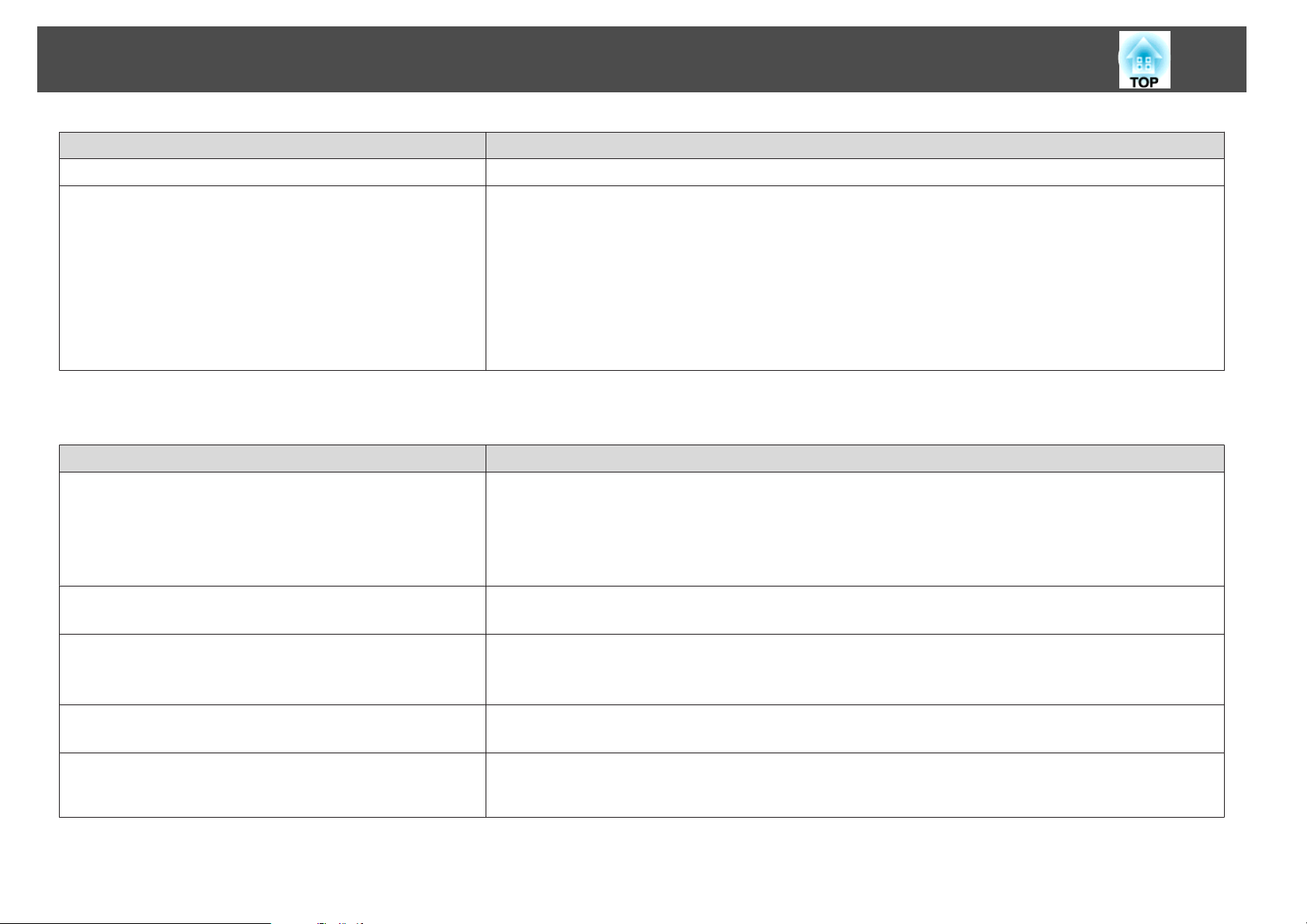
Rezolvarea problemelor
Verificare Rezolvare
Aţi pornit calculatorul sau aparatul video sursă? Deschideţi echipamentele.
73
Semnalul de imagine este transmis către proiector?
(Numai la proiectarea unor imagini de pe un laptop sau de pe un
calculator cu un ecran LCD încorporat)
Dacă semnalul de imagine este transmis numai către monitorul LCD al calculatorului sau către monitorul auxiliar,
trebuie să modificaţi transmiterea semnalului de ieşire atât către o destinaţie externă, cât şi către monitor. La anumite
modele de calculatoare, dacă semnalul de imagine este transmis la un dispozitiv extern, acesta nu mai apare şi pe
monitorul LCD sau pe monitorul suplimentar.
Dacă se realizează conexiunea în timp ce proiectorul şi calculatorul sunt deja în funcţiune, este posibil ca tasta Fn (tasta
funcţională) care transferă semnalul de imagine de la calculator către o destinaţie externă să nu funcţioneze. Opriţi
calculatorul şi proiectorul şi apoi reporniţi-le.
s "De la instalare la proiecţie" p.26
s Documentaţia calculatorului
Imaginile sunt neclare, nefocalizare sau distorsionate
Verificare Rezolvare
Este funcţia Corecţie auto T.vert sau Corecţie auto Trapez setată la
Oprit?
(numai pentru EB-X14G/EB-W02/EB-X02/EB-S02)
Focalizarea este reglată corect? Rotiţi inelul de focalizare pentru a ajusta focalizarea.
Proiectorul este aşezat la distanţa corectă? Proiectează în afara limitelor recomandate pentru distanţa de proiecţie?
Setarea la Pornit activează funcţia Corecţie auto T.vert.
s Setări - Corecţie Trapez - Corecţie T-H/V - Corecţie auto T.vert p.60
Setări - Corecţie auto Trapez p.60
s
Dacă utilizaţi proiectorul cu această setare dezactivată, ajustaţi manual imaginea proiectată.
s "Corectarea manuală" p.33
s "Corectarea focalizării" p.37
Definiţi distanţa în funcţie de limitele recomandate.
"Dimensiune ecran şi distanţa de proiecţie" p.89
s
Valoarea de ajustarea a distorsiunii trapezoidale este prea mare? Micşoraţi unghiul de proiecţie pentru a reduce corecţia distorsiunilor trapezoidale.
s "Ajustarea poziţiei imaginii " p.36
S-a format condens pe lentile? Dacă proiectorul este mutat brusc de la rece la cald sau dacă brusc se produce o modificare de temperatură, pe suprafaţa
lentilelor se poate produce condens şi din această cauză imaginile vor fi neclare. Montaţi proiectorul în încăpere cu circa
o oră înainte de a fi utilizat. Dacă pe lentile se formează condens, opriţi proiectorul şi aşteptaţi ca fenomenul să dispară.
Page 74

Rezolvarea problemelor
În imagini apar interferenţe sau distorsiuni
Verificare Rezolvare
Formatul semnalului de imagine este setat corect?
(Numai atunci când se proiectează imagini de la o sursă video)
Cablurile sunt conectate corect? Verificaţi dacă toate cablurile necesare pentru proiecţie sunt bine conectate.
Folosiţi un cablu prelungitor? Dacă folosiţi un prelungitor, interferenţele electrice pot influenţa semnalul. Utilizaţi cablurile livrate împreună cu
Modificaţi setarea în funcţie de semnalul pentru echipamentul conectat.
s Semnal - Semnal video p.59
s "Conectarea echipamentului" p.22
proiectorul pentru a verifica dacă problemele sunt produse de cablurile pe care le folosiţi.
74
Este selectată rezoluţia corectă?
(Numai atunci când se proiectează imagini din calculator)
Sunt setările
(Numai atunci când se proiectează imagini din calculator)
Este selectată opţiunea Transfer fereastră stratificată?
(Numai când se proiectează utilizând USB Display)
Sincro.g şi Urmărireg ajustate corect?
Setaţi calculatorul astfel încât semnalele de ieşire să fie compatibile cu proiectorul.
s "Ecrane acceptate" p.93
s Documentaţia calculatorului
Apăsaţi pe butonul [Auto] de pe telecomandă sau pe butonul [
efectuată în mod automat. Dacă imaginile nu se ajustează corect nici după executarea ajustării automate, puteţi efectua
ajustări din meniul Configurare.
s Semnal - Urmărire, Sincro. p.59
Faceţi clic pe Toate programele - EPSON Projector - Epson USB Display - Setări Epson USB Display Vx.xx şi apoi
goliţi caseta de selectare Transfer fereastră stratificată.
] de pe panoul de comandă pentru ca reglarea să fie
Imaginea este trunchiată (mare) sau mică, sau aspectul ei nu este cel dorit
Verificare Rezolvare
Se proiectează o imagine de calculator tip ecran lat?
(Numai atunci când se proiectează imagini din calculator)
Imaginea este încă mărită folosind funcţia E-Zoom? Apăsaţi butonul [Esc] de pe telecomandă pentru a anula E-Zoom.
Este poziţia imaginii ajustată corect? (Numai când se proiectează intrarea semnalelor RGB analogice de la portul Computer)
Modificaţi setarea în funcţie de semnalul pentru echipamentul conectat.
s Semnal - Rezoluţie p.59
s "Mărirea unei porţiuni din imagine (E-Zoom)" p.45
Apăsaţi pe butonul [Auto] de pe telecomandă sau pe butonul [
Puteţi regla şi poziţia din meniul Configurare.
s Semnal - Poziţie p.59
] de pe panoul de comandă pentru a regla poziţia.
Page 75

Rezolvarea problemelor
Verificare Rezolvare
Calculatorul este setat pentru afişarea pe două monitoare?
(Numai atunci când se proiectează imagini din calculator)
75
Dacă se activează afişajul dual în fereastra Proprietăţi afişare din Panou de control de pe calculator, se proiectează
numai aproximativ jumătate din imaginea de pe ecranul calculatorului. pentru a afişa toată imaginea, dezactivaţi afişarea
duală.
s Documentaţia driverului video al calculatorului
Este selectată rezoluţia corectă?
(Numai atunci când se proiectează imagini din calculator)
Setaţi calculatorul astfel încât semnalele de ieşire să fie compatibile cu proiectorul.
s "Ecrane acceptate" p.93
Documentaţia calculatorului
s
Culorile din imagine nu sunt corecte
Verificare Rezolvare
Setările pentru parametrii semnalului de intrare corespund
semnalelor aparatului conectat?
Strălucirea imaginii a fost reglată corect? Ajustaţi setarea Strălucire din meniul Configurare.
Cablurile sunt conectate corect? Verificaţi dacă toate cablurile necesare pentru proiecţie sunt bine conectate.
Parametrul
Este ajustarea culorilor setată corect? Ajustaţi setarea Ajustarea culorilor din meniul Configurare.
Contrastg este reglat corect? Ajustaţi setarea Contrast din meniul Configurare.
Modificaţi următoarea setare în funcţie de semnalul pentru echipamentul conectat.
• Când imaginea provine de la un dispozitiv conectat la portul Computer
s Semnal - Semnal intrare p.59
• Când imaginea provine de pe un dispozitiv conectat la portul Video sau S-Video.
s Semnal - Semnal video p.59
s Imagine - Strălucire p.58
s "Conectarea echipamentului" p.22
s Imagine - Contrast p.58
s Imagine - Ajustarea culorilor p.58
Saturaţia culorii şi tenta sunt reglate corect?
(Numai atunci când se proiectează imagini de la o sursă video)
Ajustaţi setările Saturare culoare şi Tentă din meniul Configurare.
s Imagine - Saturare culoare, Tentă p.58
Page 76

Rezolvarea problemelor
Imaginile sunt închise
Verificare Rezolvare
Strălucirea imaginii este reglată corect? Ajustaţi setările Strălucire şi Consum energie din meniul Configurare.
s Imagine - Strălucire p.58
Setări - Consum energie p.60
s
76
Parametrul
Trebuie înlocuită lampa? Termenul de înlocuire a lămpii se apropie, imaginile sunt mai închise şi calitatea culorilor scade. Când acest lucru se
Proiectorul se utilizează la o altitudine mare sau într-un loc cu
temperaturi ridicate?
Contrastg este reglat corect? Ajustaţi setarea Contrast din meniul Configurare.
s Imagine - Contrast p.58
întâmplă, înlocuiţi lampa cu una nouă.
s "Înlocuirea lămpii" p.82
Dacă proiectorul se utilizează la altitudine mare sau într-un loc cu temperaturi ridicate, setarea Consum energie se poate
stabili automat la ECO. Ca urmare, ecranul poate deveni întunecat. Dacă are loc acest lucru, setarea Consum energie nu
se poate modifica.
Probleme la pornirea proiecţiei
Proiectorul nu porneşte
Verificare Rezolvare
Aţi apăsat pe butonul [t]? Apăsaţi pe butonul [t] pentru a porni aparatul.
Indicatoarele sunt dezactivate? Asiguraţi-vă că aţi conectat corect cablul de alimentare şi că aparatul este alimentat corect.
Deconectaţi şi reconectaţi cablul de alimentare.
s "De la instalare la proiecţie" p.26
Verificaţi dacă priza şi sursa de curent funcţionează corect.
Indicatoarele se activează şi se dezactivează când cablul de
alimentare este atins?
Este funcţia Blocare funcţionare setată la Blocare totală? Apăsaţi pe butonul [t] de pe telecomandă. Dacă nu doriţi să utilizaţi funcţia Blocare funcţionare, modificaţi setarea la
Probabil că în cablu este un contact defect sau cablul este defect. Reintroduceţi cablul de alimentare. Dacă problema nu
s-a rezolvat, opriţi utilizarea proiectorului, scoateţi cablul de alimentare din priza electrică şi contactaţi distribuitorul
local sau cea mai apropiată adresă furnizată în Lista persoanelor de contact pentru proiectorul Epson.
s Lista persoanelor de contact pentru proiectorul Epson
Oprit.
s Setări - Blocare funcţionare p.60
Page 77

Rezolvarea problemelor
Verificare Rezolvare
Aţi selectat setarea corectă pentru receptorul telecomenzii? Selectaţi Receptor dist. din meniul Configurare.
s Setări - Receptor dist. p.60
Alte probleme
Sunetul nu se aude sau este slab
Verificare Rezolvare
Verificaţi ataşarea fermă a cablului audio/video la proiector şi la
sursa audio.
(numai pentru EB-X14G/EB-W02/EB-X02/EB-S02)
Volumul este reglat la valoarea minimă? Reglaţi volumul astfel încât sunetul să poată fi auzit.
Deconectaţi cablul de la portul Audio şi apoi reconectaţi-l.
s Setări - Volum p.60
s "Ajustarea volumului" p.37
77
Este A/V Mute activ? Apăsaţi pe butonul [A/V Mute] de pe telecomandă pentru a anula A/V Mute.
s "Ascunderea termporară a imaginii şi a sunetului (A/V Mute)" p.43
Specificaţia cablului audio este "fără rezistenţă"?
(numai pentru EB-X14G/EB-W02/EB-X02/EB-S02)
Este selectată opţiunea Redare semnal audio de la proiector?
(Numai când se proiectează utilizând USB Display)
Dacă utilizaţi un cablu cumpărat din comerţ, verificaţi dacă acesta este etichetat "fără rezistenţă".
Faceţi clic pe Toate programele - EPSON Projector - Epson USB Display - Setări Epson USB Display Vx.xx şi apoi
selectaţi Redare semnal audio de la proiector.
Telecomanda nu funcţionează
Verificare Rezolvare
Zona de emisie a telecomenzii este orientată către receptorul aflat pe
proiector, când este acţionată telecomanda?
Telecomanda se află prea departe de proiector? Distanţa de funcţionare a telecomenzii este de aproximativ 6 m.
Îndreptaţi telecomanda către receptor.
s "Distanţa de funcţionare a telecomenzii" p.17
s "Distanţa de funcţionare a telecomenzii" p.17
Page 78

Rezolvarea problemelor
Verificare Rezolvare
Soarele sau lumina puternică de la lămpile fluorescente străluceşte
spre receptor?
Aţi selectat setarea corectă pentru Receptor dist.? Selectaţi Receptor dist. din meniul Configurare.
Bateriile sunt consumate sau bateriile au fost corect montate? Verificaţi dacă bateriile au fost introduse corect sau înlocuiţi bateriile cu unele noi dacă este nevoie.
Doresc să schimb limba pentru mesaje şi meniuri
Verificare Rezolvare
Schimbaţi setarea pentru Limbă. Ajustaţi setarea Limbă din meniul Configurare.
Amplasaţi proiectorul în poziţie ridicată unde lumina puternică nu străluceşte pe receptorul pentru telecomandă. Sau
setaţi receptorul la distanţă la Oprit din Receptor dist. în meniul Configurare.
s Setări - Receptor dist. p.60
s Setări - Receptor dist. p.60
s "Înlocuirea bateriilor telecomenzii" p.17
s Extins - Limbă p.62
78
Page 79

Întreţinerea
În acest capitol sunt prezentate informaţii despre metodele de întreţinere necesare pentru a oferi cel mai bun nivel de performanţă a proiectorului în timp.
Page 80

Curăţarea
80
Proiectorul trebuie curăţat dacă se murdăreşte sau când imaginile proiectate
încep să se deterioreze.
Atenţie
Opriţi proiectorul înainte de curăţare.
Curăţarea suprafeţei proiectorului
Curăţarea suprafeţei proiectorului se face prin ştergerea cu o cârpă moale.
Dacă proiectorul este foarte murdar, înmuiaţi cârpa într-o soluţie slabă de
detergent neutru şi apoi stoarceţi bine cârpa înainte de a o folosi pentru a
şterge suprafaţa proiectorului.
Atenţie
Nu folosiţi substanţe volatile precum ceara, alcoolul sau diluantul pentru a
curăţa suprafaţa proiectorului. Calitatea carcasei se poate modifica sau se poate
decolora.
Atenţie
Nu ştergeţi lentilele cu materiale aspre sau care pot produce şocuri lentilelor,
căci acestea se pot strica foarte repede.
Curăţarea filtrului de aer
Curăţaţi filtrul de aer şi gura de ventilare când acest mesaj este afişat.
"Proiectorul este supraîncălzit. Asiguraţi-vă că nimic nu blochează priza de
aer şi curăţaţi sau înlocuiţi filtrul de aer."
Atenţie
• Acumularea de praf pe filtrul de aer poate duce la creşterea temperaturii
interne a proiectorului şi, ca urmare, vor apărea probleme de funcţionare a
aparatului, iar durata de viaţă a motorului optic se poate reduce. Curăţaţi
filtrul de aer imediat ce acest mesaj este afişat.
• Nu clătiţi filtrul de aer în apă. Nu folosiţi detergenţi sau solvenţi.
Curăţarea lentilelor
Folosiţi o lavetă specială pentru curăţarea sticlei pentru a şterge uşor
lentilele.
Avertisment
Nu utilizaţi substanţe pulverizate care conţin gaz inflamabil pentru îndepărtarea
prafului şi a scamelor de pe obiectiv. Proiectorul ar putea lua foc din cauza
temperaturii interne ridicate a lămpii.
Page 81

Curăţarea
a
81
• Dacă mesajul este frecvent afişat, chiar şi după curăţare, trebuie să
înlocuiţi filtrul de aer. Înlocuiţi filtrul de aer cu unul nou.
s "Înlocuirea filtrului de aer" p.85
• Este recomandat să curăţaţi aceste piese cel puţin o dată la trei luni.
Curăţaţi-le mai des dacă folosiţi proiectorul într-un mediu cu mult
praf.
Page 82

Înlocuirea Consumabilelor
82
În această secţiune se explică modul de înlocuire a lămpii şi a filtrului de
aer.
Înlocuirea lămpii
Perioada de înlocuire a lămpii
Lampa trebuie înlocuită când:
• Se va afişa următorul mesaj.
"Trebuie să înlocuiţi lampa. Pentru cumpărare, vă rugăm să contactaţi
distribuitorul proiectorului Epson sau să vizitaţi www.epson.com."
Mesajul se afişează timp de 30 de secunde.
• Indicatorul lămpii are culoarea oranj şi luminează intermitent.
• Imaginea proiectată devine mai întunecată sau începe să se deterioreze.
Atenţie
• Mesajul de înlocuire a lămpii este setat să apară după trecerea unei anumite
perioade de timp, pentru a păstra strălucirea iniţială şi calitatea imaginilor
proiectate.
Când Consum energie este setat la Normal: aproximativ 3900 ore
Când Consum energie este setat la ECO: aproximativ 4900 ore
s Setări - Consum energie p.60
• Dacă veţi continua să folosiţi lampa şi după ce perioada de înlocuire a fost
depăşită, creşte posibilitatea ca aceasta să explodeze. Când pe ecran apare
mesajul de înlocuire a lămpii, înlocuiţi lampa cu una nouă imediat ce acest
lucru este posibil, chiar dacă lampa funcţionează încă.
• Nu opriţi şi porniţi imediat repetat proiectorul. Pornirea şi oprirea repetată a
proiectorului poate scurta durata de viaţă a lămpii.
• În funcţie de caracteristicile lămpii şi de modul în care aceasta a fost utilizată,
lampa îşi poate schimba culoarea (se închide) sau se poate defecta înainte ca
mesajul de avertizare să apară pe ecran. Trebuie să aveţi întotdeauna la
îndemână o lampă de rezervă în caz de urgenţe.
Cum se înlocuieşte lampa
Lampa poate fi înlocuită, chiar dacă proiectorul este suspendat pe tavan.
Avertisment
• Când înlocuiţi lampa deoarece aceasta nu mai luminează, este posibil ca
lampa să fie spartă. Dacă înlocuiţi lampa unui proiector montat pe tavan,
trebuie să presupuneţi întotdeauna că lampa este crăpată şi trebuie să staţi în
lateral faţă de capacul lămpii, nu sub acesta. Scoateţi uşor capacul lămpii.
• Nu dezasamblaţi şi nu modificaţi niciodată lampa. Dacă instalaţi şi utilizaţi o
lampă modificată sau reasamblată, aceasta poate constitui pericol de incendiu,
de electrocutare sau de accident.
Page 83
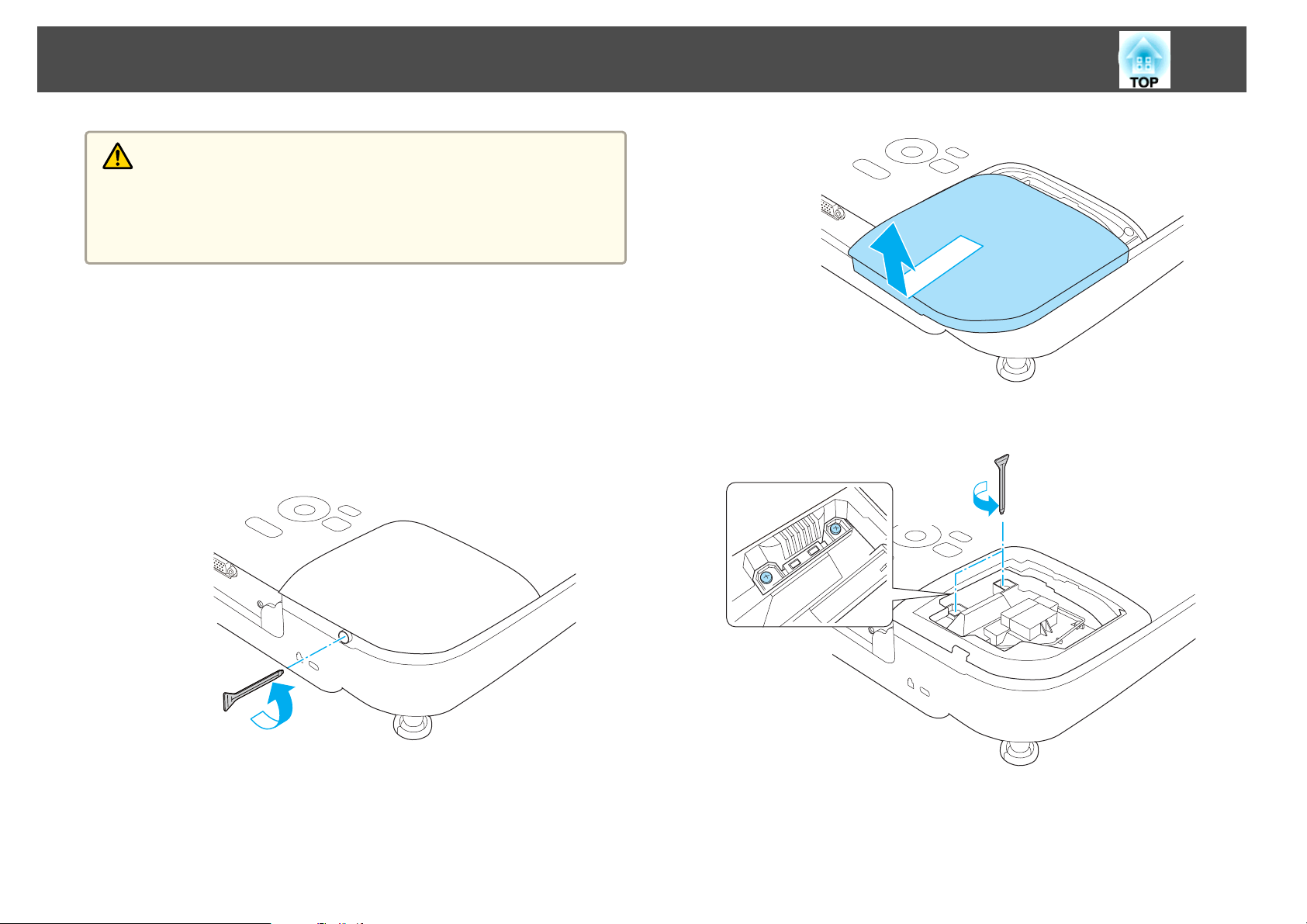
Înlocuirea Consumabilelor
Atenţie
Aşteptaţi până când lampa se răceşte suficient înainte de a scoate capacul
lămpii. Dacă lampa este fierbinte, vă puteţi arde sau vă puteţi răni. Pentru ca
lampa să se răcească suficient trebuie să aşteptaţi circa o oră după ce aparatul a
fost oprit.
83
a
b
După ce aţi oprit proiectorul şi după ce alarma de confirmare a
sunat de două ori, deconectaţi cablul de alimentare.
Aşteptaţi până când lampa s-a răcit destul de bine şi apoi scoateţi
capacul lămpii de pe partea superioară a proiectorului.
Slăbiţi şurubul de fixare a capacului lămpii cu şurubelniţa furnizată
împreună cu unitatea de lampă nouă sau cu o şurubelniţă cu cap în
cruce. Apoi împingeţi capacul lămpii înainte şi ridicaţi-l pentru a-l
scoate.
c
Deşurubaţi cele două şuruburi de fixare a lămpii.
Page 84

Înlocuirea Consumabilelor
84
d
e
Scoateţi lampa veche trăgând de mâner.
Dacă lampa este spartă, înlocuiţi lampa cu una nouă sau contactaţi
reprezentantul local pentru informaţii suplimentare.
s
Lista persoanelor de contact pentru proiectorul Epson
②
①
Montaţi noua lampă.
Introduceţi o lampă nouă de-a lungul căii de ghidare, în direcţia
corectă astfel încât să intre în spaţiul respectiv, împingeţi ferm şi,
după ce aţi introdus complet lampa, strângeţi cele două şuruburi.
①
②
f
Aşezaţi capacul de la compartimentul lămpii.
Page 85

Înlocuirea Consumabilelor
85
Înlocuirea filtrului de aer
Perioada de înlocuire a filtrului de aer
Dacă mesajul este afişat frecvent, chiar dacă filtrul de aer a fost curăţat,
înlocuiţi filtrul de aer.
Cum se înlocuieşte filtrul de aer
Filtrul de aer poate fi înlocuit chiar dacă proiectorul este suspendat pe
tavan.
Atenţie
• Verificaţi dacă aţi montat bine lampa. În cazul în care se scoate capacul
lămpii, lampa se opreşte automat ca o măsură de siguranţă. Dacă lampa sau
capacul lămpii nu se montează corect, lampa nu se aprinde.
• Acest produs include o componentă a lămpii care conţine mercur (Hg). Vă
rugăm să verificaţi care sunt regulile de aruncare sau reciclare. Nu o aruncaţi
la gunoi alături de deşeurile menajere.
Resetarea duratei lămpii
Proiectorul înregistrează numărul de ore de funcţionare a lămpii şi prin
intermediul mesajului şi a indicatorului vă informează când trebuie să
înlocuiţi lampa. După înlocuirea lămpii, trebuie să resetaţi contorul Durată
lampă din meniul Reset.
s
Reset - Resetaţi Durată Lampă p.64
Resetaţi opţiunea Durată lampă numai după înlocuirea lămpii. În caz
a
contrar, perioada de înlocuire a lămpii nu este indicată corect.
a
b
După ce aţi oprit proiectorul şi după ce alarma de confirmare a
sunat de două ori, deconectaţi cablul de alimentare.
Deschideţi capacul filtrului de aer.
Page 86

Înlocuirea Consumabilelor
86
c
d
Scoateţi filtrul de aer.
Apucaţi mânerul capacului filtrului de aer şi trageţi-l în afară.
Instalaţi filtrul de aer nou.
Glisaţi filtrul de aer din afară şi apăsaţi până când se fixează
printr-un clic.
e
Închideţi capacul filtrului de aer.
Aruncaţi filtrele de aer folosite respectând regulamentele locale.
a
Cadru filtru: ABS
Filtru: spumă poliuretanică
Page 87

Apendice
Page 88

Accesorii Opţionale şi Consumabile
88
Sunt disponibile următoarele accesorii şi consumabile opţionale. Cumpăraţi
aceste produse în funcţie de necesităţi. Următoarea listă cu accesorii şi
consumabile opţionale este în vigoare din mai 2011. Detaliile referitoare la
subiect pot fi modificate fără notificare prealabilă şi disponibilitatea acestora
poate diferi în funcţie de ţara în care se face cumpărarea.
Accesorii opţionale
Unitate interactivă ELPIU01
A se utiliza când operaţi ecranul calculatorului pe suprafaţa de proiecţie.
Cameră pentru documente ELPDC06/ELPDC11
Se utilizează pentru proiecţia imaginilor, cum ar fi cărţi, documente OHP sau
diapozitive.
Geantă de voiaj ELPKS63
O geantă din material moale pentru a transporta proiectorul.
50" ecran portabil ELPSC32
Un ecran compact care poate fi uşor transportat. (Format de imagineg 4:3)
60" ecran portabil ELPSC27
80" ecran portabil ELPSC28
Ecran de 100" ELPSC29
Ecrane portabile cu derulare. (format imagine 4:3)
70" ecran portabil ELPSC23
80" ecran portabil ELPSC24
90" ecran portabil ELPSC25
Ecrane portabile cu derulare. (format imagine 16:10)
53" ecran portabil ELPSC30
64" ecran portabil ELPSC31
Ecrane magnetice portabile. (format imagine 4:3)
Cablu pentru calculator ELPKC02
(1,8 m - pentru mini D-Sub15-pin/mini D-Sub 15pin)
Cablu pentru calculator ELPKC09
(3 m - pentru mini D-Sub15-pin/mini D-Sub 15pin)
Cablu pentru calculator ELPKC10
(20 m - pentru mini D-Sub15-pin/mini D-Sub 15pin)
Cablu pentru video compus ELPKC19
(3 m - pentru mini D-Sub 15-pin/RCA mufă tată
Se utilizează la conectarea la sursa de semnal component videog.
Ţeavă de fixare pe tavan (450 mm)* ELPFP13
Ţeavă de fixare pe tavan (700 mm)
Se utilizează la instalarea proiectorului pe un tavan înalt.
*
ELPFP14
Suport suspendare pe tavan* ELPMB23
Se utilizează la instalarea proiectorului pe un tavan.
Este necesară experienţă specială pentru a suspenda proiectorul pe tavan.
*
Contactaţi distribuitorul local sau cea mai apropiată adresă furnizată în Lista
persoanelor de contact pentru proiectorul Epson.
s Lista persoanelor de contact pentru proiectorul Epson
Consumabile
Lampă ELPLP67
Se foloseşte pentru a înlocui lămpile uzate.
Filtru de aer ELPAF32
Se foloseşte pentru a înlocui filtrele de aer uzate.
^
3)
Ecran cu aspect multiplu ELPSC26
Un ecran portabil cu aspect multiplu.
Page 89

Dimensiune ecran şi distanţa de proiecţie
89
Distanţă de proiecţie (pentru EB-W02/EB-W01)
Distanţă proiecţie
A
Distanţa de la centrul lentilei la baza ecranului
B
(sau partea superioară a ecranului, în cazul suspendării pe tavan)
Centrul lentilei
C
Dimensiunea ecranului 4:3
60" 120x91 190 - 229 -13
70" 142x107 222 - 267 -15
80" 160x120 255 - 306 -17
100" 200x150 319 - 383 -22
150" 300x230 480 - 577 -33
200" 410x300 641 - 770 -44
280" 570 x 430 898 - 1079 -61
Dimensiunea ecranului
16:9
35" 78x44 99 - 120 -4
40" 89x50 114 - 137 -5
50" 110x62 143 - 172 -6
60" 130x75 172 - 208 -8
70" 155x87 202 - 243 -9
80" 180x100 231 - 278 -10
100" 220x120 289 - 348 -13
150" 330x190 435 - 523 -19
Minim (Lat) - Maxim (Tele)
A
Minim (Lat) - Maxim (Tele)
A
B
Unităţi: cm
B
Dimensiunea ecranului 4:3
A
Minim (Lat) - Maxim (Tele)
30" 61x46 94 - 113 -7
40" 81x61 126 - 152 -9
50" 100x76 158 - 190 -11
Unităţi: cm
B
200" 440x250 582 - 699 -26
310" 690 x 390 903 - 1084 -40
Unităţi: cm
Dimensiunea ecranului
16:10
35" 76x47 97 - 117 -7
Minim (Lat) - Maxim (Tele)
A
B
Page 90
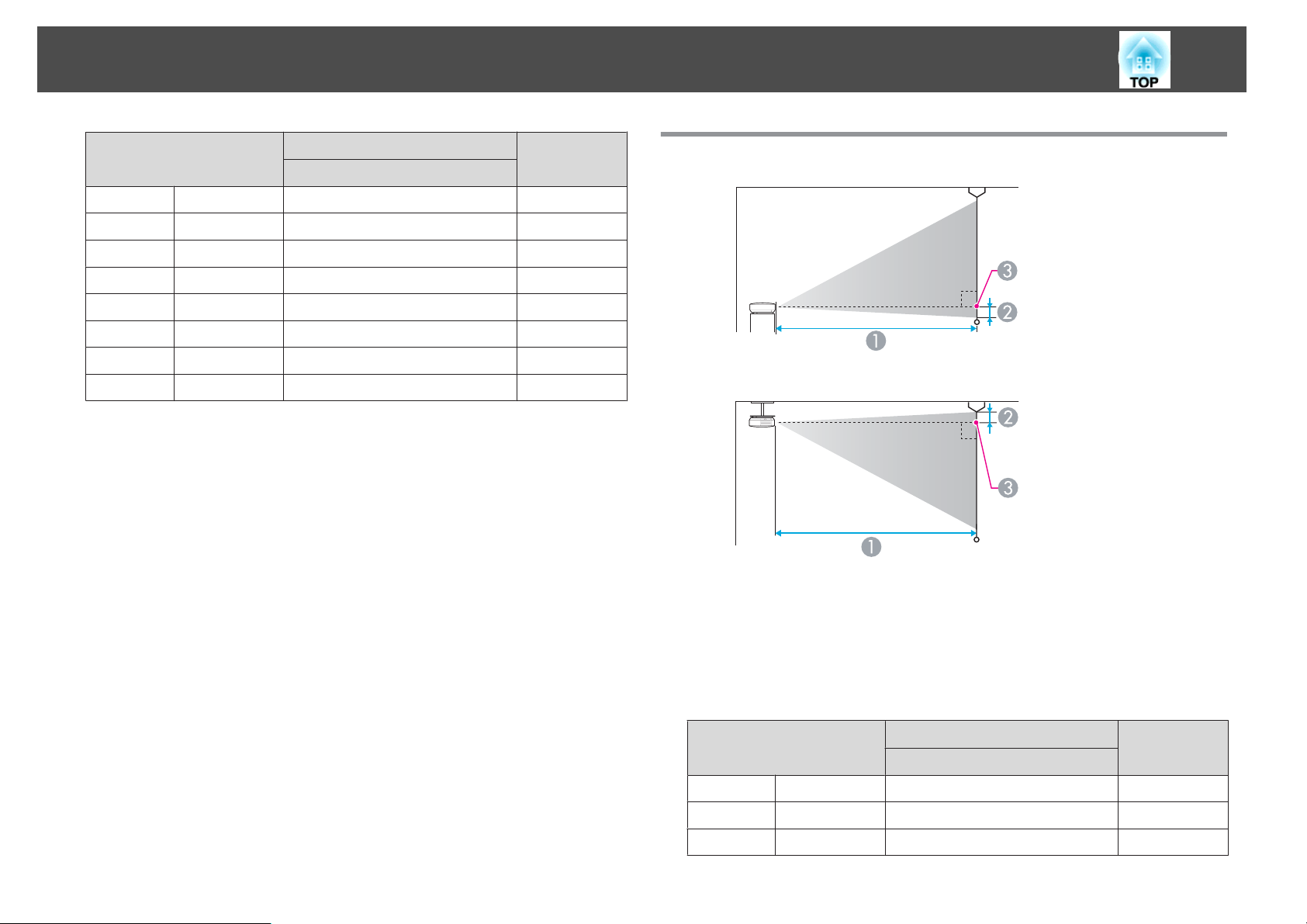
Dimensiune ecran şi distanţa de proiecţie
90
Dimensiunea ecranului
16:10
40" 86x54 111 - 134 -8
50" 110x67 139 - 168 -10
60" 130x81 168 - 202 -12
80" 170x110 225 - 270 -15
100" 220x130 281 - 338 -19
150" 320x200 424 - 509 -29
200" 430x270 566 - 680 -38
320" 690 x 430 907 - 1089 -62
Minim (Lat) - Maxim (Tele)
A
B
Distanţă de proiecţie (pentru EB-X14G/EB-X02)
Distanţă proiecţie
A
Distanţa de la centrul lentilei la baza ecranului
B
(sau partea superioară a ecranului, în cazul suspendării pe tavan)
Centrul lentilei
C
Dimensiunea ecranului 4:3
A
Minim (Lat) - Maxim (Tele)
30" 61x46 89 - 107 -5
40" 81x61 119 - 143 -7
50" 100x76 150 - 180 -8
Unităţi: cm
B
Page 91

Dimensiune ecran şi distanţa de proiecţie
91
Dimensiunea ecranului 4:3
60" 120x91 180 - 217 -10
80" 160x120 241 - 290 -14
100" 200x150 302 - 363 -17
150" 300x230 454 - 546 -25
200" 410x300 607 - 729 -34
250" 510x380 759 - 912 -42
300" 610x460 912 - 1095 -51
Dimensiunea ecranului
16:9
30" 66x37 97 - 117 1
40" 89x50 130 - 156 1
50" 110x62 163 - 196 1
60" 130x75 196 - 236 1
80" 180x100 263 - 316 2
100" 220x120 329 - 396 2
150" 330x190 495 - 595 3
200" 440x250 661 - 794 5
Minim (Lat) - Maxim (Tele)
A
Minim (Lat) - Maxim (Tele)
A
B
Unităţi: cm
B
Distanţă de proiecţie (pentru EB-S02/EB-S01)
Distanţă proiecţie
A
Distanţa de la centrul lentilei la baza ecranului
B
(sau partea superioară a ecranului, în cazul suspendării pe tavan)
Centrul lentilei
C
250" 550x310 827 - 994 6
275" 610x340 910 - 1093 6
Unităţi: cm
AB
Dimensiunea ecranului 4:3
Minim (Lat) - Maxim (Tele) (Lat)
30" 61x46 88 - 119 -5
50" 100x76 147 - 200 -8
60" 120x91 177 - 240 -10
Page 92

Dimensiune ecran şi distanţa de proiecţie
92
Dimensiunea ecranului 4:3
70" 142x107 207 - 280 -12
80" 160x120 237 - 321 -13
100" 200x150 297 - 401 -17
150" 300x230 446 - 603 -25
200" 410x300 595 - 805 -33
Dimensiunea ecranului
16:9
30" 66x37 96 - 130 1
50" 110x62 161 - 218 1
60" 130x75 193 - 262 2
70" 155x87 226 - 306 2
80" 180x100 258 - 349 2
100" 220x120 323 - 437 3
Minim (Lat) - Maxim (Tele) (Lat)
AB
Minim (Lat) - Maxim (Tele) (Lat)
AB
Unităţi: cm
150" 330x190 486 - 657 4
200" 440x250 649 - 877 5
Page 93

Ecrane acceptate
93
Rezoluţii Acceptate
Semnale de la calculator (RGB analogic)
Pentru EB-X14G/EB-W02/EB-X02/EB-W01
Semnal Rată de refresh (Hz) Rezoluţie (puncte)
VGA 60/72/75/85 640x480
SVGA 56/60/72/75/85 800x600
XGA 60/70/75/85 1024x768
WXGA 60 1280x768
60 1360x768
60/75/85 1280x800
WXGA+ 60/75/85 1440x900
SXGA 70/75/85 1152x864
60/75/85 1280x1024
60/75/85 1280x960
SXGA+ 60/75 1400x1050
WSXGA+
*1, 2
UXGA 60 1600x1200
60 1680x1050
Pentru EB-S02/EB-S01
Semnal Rată de refresh (Hz) Rezoluţie (puncte)
VGA 60/72/75/85 640x480
SVGA 56/60/72/75/85 800x600
XGA 60/70/75/85 1024x768
WXGA 60 1280x768
60 1360x768
60/75 1280x800
WXGA+ 60 1440x900
SXGA 70/75 1152x864
60 1280x1024
60 1280x960
SXGA+ 60 1400x1050
MAC13" 67 640x480
MAC16" 75 832x624
MAC19" 75 1024x768
59 1024x768
MAC21" 75 1152x870
MAC13" 67 640x480
MAC16" 75 832x624
MAC19" 75 1024x768
59 1024x768
MAC21" 75 1152x870
*1 numai pentru EB-W02/EB-W01.
*2 Compatibile numai când setarea Lat se selectează pentru Rezoluţie din meniul
Configurare.
Chiar dacă semnalele altele decât cele menţionate mai sus sunt recepţionate,
sunt puţine şanse ca imaginea să poată fi proiectată. Totuşi, s-ar putea ca
nu toate funcţiile să fie suportate.
Video pe componente
Semnal Rată de refresh (Hz) Rezoluţie (puncte)
SDTV (480i) 60 720x480
SDTV (576i) 50 720x576
Page 94

Ecrane acceptate
Semnal Rată de refresh (Hz) Rezoluţie (puncte)
SDTV (480p) 60 720x480
SDTV (576p) 50 720x576
HDTV (720p) 50/60 1280x720
HDTV (1080i) 50/60 1920x1080
Video compozit (numai pentru EB-X14G/EB-W02/EB-X02/EB-S02)
Semnal Rată de refresh (Hz) Rezoluţie (puncte)
TV (NTSC) 60 720x480
TV (SECAM) 50 720x576
TV (PAL) 50/60 720x576
94
Page 95

Specificaţii
Specificaţii Generale ale Proiectorului
95
Denumirea produsului
Dimensiuni
Dimensiune panou LCD
Metodă de afişare
Rezoluţie
Reglare focalizare
Reglare zoom
Lampă
Ieşire audio max.
Boxă
Sursă de alimentare
Putere
consu-
circa 100 până la
120 V
mată
circa 220 până la
240 V
EB-X14G EB-W02 EB-X02 EB-S02 EB-W01 EB-S01
295 (W) x 79 (H) x 228 (D) mm
0,55" Lăţime 0,59" 0,55" 0,55" Lăţime 0,59" 0,55"
Polisilicon TFT cu matrice activă
786.432 pixeli
XGA (1024 (L) x 768
(Î) puncte) x 3
Manual (1 până la 1,2) Manual (1 până la 1,2) Manual (1 până la 1,2) Digital (1 până la 1,35) Manual (1 până la 1,2) Digital (1 până la 1,35)
1 W1 W1 W1 W2 W2 W
1.024.000 pixeli
XGA (1280 (L) x 800
(Î) puncte) x 3
Consumul de energie în standby (Comunicare act.): 2,9 W
Consumul de energie în standby (Comunicare dez.): 0,36 W
Consumul de energie în standby (Comunicare act.): 3,3 W
Consumul de energie în standby (Comunicare dez.): 0,47 W
786.432 pixeli
XGA (1024 (L) x 768
(Î) puncte) x 3
Manual
Lampă UHE, 200 W Model nr.: ELPLP67
100 - 240 V c.a.±10%, 50/60 Hz 2,9 - 1,3 A
În stare de funcţionare: 283 W
În stare de funcţionare: 270 W
480.000 pixeli
SVGA (800 (L) x 600
(Î) puncte) x 3
1
1.024.000 pixeli
XGA (1280 (L) x 800
(Î) puncte) x 3
480.000 pixeli
SVGA (800 (L) x 600
(Î) puncte) x 3
Altitudinea de funcţionare
Temperatura de funcţionare
Temperatura de depozitare
Greutate
Conectori Port de intrare Computer 1
Portul Video
*1
Altitudine de la 0 la 2.286 m
de la 5 la +35°C (fără condensare)
de la -10 la +60°C (fără condensare)
Cca. 2,3 kg
Mini D-Sub cu 15 pini (mamă)
1
RCA pin jack
Page 96

Specificaţii
96
Portul S-Video
Port Audio Input
Port USB(TypeB)
*1 numai pentru EB-X14G/EB-W02/EB-X02/EB-S02.
*2 Compatibil USB 2.0. Totuşi, porturile USB nu sunt garantate să funcţioneze pentru toate dispozitivele cu suport USB.
*1
*1
*2
1
1
1
Mini DIN 4-pin
Mufă RCA cu pini x 2
Conector USB (Tip B)
Page 97

Specificaţii
Unghi de înclinare
Dacă utilizaţi un proiector înclinat la un unghi mai mare de 30 ˚, acesta se poate deteriora şi se pot produce accidente.
97
Page 98

Aspect
Centrul lentilei
A
Distanţa de la centrul lentilelor la punctul de fixare a consolei de suspendare
B
98
Unităţi: mm
Page 99

Glosar
Această secţiune explică pe scurt termenii dificili care nu sunt explicaţi în textul acestui ghid. Pentru detalii, consultaţi alte publicaţii disponibile pe piaţă.
99
Contrast
Format imagine
HDTV
Întreţesere
Progresiv
Rată refresh
SDTV
Sincro.
sRGB
Strălucirea relativă a zonelor deschise şi închise dintr-o imagine poate fi mărită sau micşorată pentru a face ca textul sau grafica să fie mai clare sau mai
neclare. Ajustarea acestei proprietăţi a unei imagini se numeşte ajustarea contrastului.
Este raportul dintre lungimea şi înălţimea unei imagini. Ecranele cu un raport orizontal:vertical de 16:9, cum ar fi ecrane HDTV, sunt denumite
ecrane late. Ecranele SDTV şi cele generale de calculator au un format de imagine de 4:3.
O prescurtare pentru High-Definition Television care se referă la sistemele de înaltă definiţie care îndeplinesc următoarele condiţii.
• Rezoluţie verticală de 720p sau 1080i sau mai mare (p =
• Ecran cu un
Transmite informaţii necesare pentru a crea un ecran trimiţând fiecare al doilea rând, începând din partea superioară a imaginii spre partea
inferioară. Imaginile sunt mai predispuse la tremur deoarece un cadru se afişează la fiecare al doilea rând.
Proiectează informaţii pentru a crea un ecran o dată, afişând imaginea pentru un cadru. Chiar dacă numărul de linii de scanare este acelaşi, nivelul de
tremur al imaginilor scade, deoarece volumul de informaţii s-a dublat în comparaţie cu un sistem de întreţesere.
Elementul de emisie a luminii unui ecran îşi menţine aceeaşi luminozitate şi culoare un timp foarte scurt. Din această cauză, imaginea trebuie scanată
de mai multe ori pe secundă pentru a reîmprospăta elementul de emisie al luminii. Numărul operaţiunilor de actualizare/secundă este numit rată de
refresh şi este exprimat în hertzi (Hz).
O abreviere pentru Standard Definition Television care se referă la sistemele de televiziune standard, care nu îndeplinesc condiţiile pentru
televiziunea de înaltă definiţie
Semnalele de ieşire de la calculator au o anumită frecvenţă. Dacă frecvenţa proiectorului nu este adaptată la aceasta, imaginile rezultate nu vor fi de
bună calitate. Procesul de adaptare a fazelor acestor semnale (poziţia relativă a valorilor maxime şi minime în semnal) se numeşte sincronizare. Dacă
semnalele nu sunt sincronizate, apar scintilaţii, neclarităţi şi interferenţe orizontale.
Este un standard internaţional pentru intervalele de culoare care a fost formulat astfel încât culorile reproduse de echipamentele video să poată fi uşor
preluc rate d e sist emul de oper are al u nui ca lculat or (S O) şi prin internet. Dacă sursa conectată dispune de un mod sRGB, setaţi atât proiectorul, cât şi
sursa de semnal conectată la modul sRGB.
format imagineg de 16:9
HDTVg.
Progresivg, i = Întreţesereg)
SVGA
S-Video
SXGA
Urmărire
VGA
Video compozit
Un standard de dimensiune a ecranului cu o rezoluţie de 800 (pe orizontală) x 600 (pe verticală) de puncte.
O metodă care separă semnalul video într-o componentă de luminanţă (Y) şi o componentă de culoare (C).
Un standard de dimensiune a ecranului cu o rezoluţie de 1.280 (pe orizontală) x 1.024 (pe verticală) de puncte.
Semnalele de ieşire de la calculator au o anumită frecvenţă. Dacă frecvenţa proiectorului nu este adaptată la aceasta, imaginile rezultate nu vor fi de
bună calitate. Procesul de adaptare a frecvenţei acestor semnale (numărul de valori maxime din semnal) se numeşte aliniere. Dacă urmărirea nu se
face corect în semnal apar dungi verticale late.
Un standard de dimensiune a ecranului cu o rezoluţie de 640 (pe orizontală) x 480 (pe verticală) de puncte.
O metodă care combină semnalul video într-o componentă de luminanţă şi o componentă de culoare pentru transmisie printr-un singur cablu.
Page 100

Glosar
100
Video pe componente
XGA
O metodă care separă semnalul video într-o componentă de luminanţă (Y) şi o luminanţă în minus de albastru (Cb sau Pb) şi o luminanţă în minus de
roşu (Cr sau Pr).
Un standard de dimensiune a ecranului cu o rezoluţie de 1.024 (pe orizontală) x 768 (pe verticală) de puncte.
